Telefonunuzu keşfedin
|
|
|
- Bercu Kutlu
- 6 yıl önce
- İzleme sayısı:
Transkript
1
2 Telefonunuzu keşfedin Sol komut tuşu - Hazır modu - WAP işlevini başlatmak için kısa bir şekilde basın. Çağrı bölümü - Çağrıyı reddedip sona erdirmek için basın. Kilit ve C Tuşu Hazır modu - Tuş takımını kilitlemek veya kilidini açmak için uzun bir şekilde basın. Menü İşlevi modu - Önceki menüye dönmek için basın. Düzelt modu - Bir karakteri silmek için basın, tüm karakterleri silmek için uzun bir şekilde basın. WAP modu - Bir sayfa geri gitmek için basın, tarayıcıdan çıkmak için uzun bir şekilde basın. Kulaklık Ekran Hazır modunda saat, tarih ve şebeke ismi görüntülenir. Sağ komut tuşu+ Hazır modu - Rehbere erişmek için kısa bir şekilde basın, Çağrı listesine erişmek için uzun bir şekilde basın. Çağrı bölümü - Bir çağrıyı yanıtlamak, ekranda görüntülenen bir numarayı veya ismi aramak veya çağrı sırasında ses ayarına erişmek için kısa bir şekilde basın (seviyeyi ayarlamak için 4 veya 6 'yı kullanın). Alfasayısal tuş takımı Sayı ve metin girmek için tuşlara basın. Programlanmış bir hızlı tuşu aktif hale getirmek için bir tuşu basılı tutun. Listelere ve menülere göz atarken artı tuşunu kullanın ve yukarı için 2 aşağı için 8, sol için 4, sağ içinse 6 tuşuna basın. Mikrofon 5 tuş Menü İşlevi modu - Ortadaki komut tuşuyla aynıdır,. Düzenleme modu - Standart alfasayısal tuş. Dil Hazır modunda, telefon işlevlerinin görüntüleneceği dili seçmek için 0 tuşuna uzun bir şekilde basın. Açık/Kapalı ve Menü tuşu Telefonunuzu açmak veya kapatmak için basılı tutun (kapatırken, tuşu ile onaylayın). Telefon açık - Ana menüye girmek veya hazır moduna dönmek için basın. WAP modu - Tarayıcı menüsünü açmak için basın. Ortadaki komut tuşu, Hazır modu - Ses tanıma özelliğini başlatmak için uzun bir şekilde basın. Menü İşlevi modu - Farklı bölümlerde, farklı komutlara karşılık gelir. Çağrı bölümü - Gelen çağrılara ilişkin seçeneklere erişim sağlar (örneğin, sesli/ sessiz mikrofon). Philips sürekli olarak ürünlerini geliştirme politikası içindedir ve bu nedenle bu kullanıcı kılavuzundaki bilgiler ve özellikler önceden bildirilmeksizin değiştirilebilir. Philips bu kullanıcı kılavuzundaki tüm bilgilerin doğru olmasını sağlamaya çalışır, ancak bu kılavuz ile açıklanan ürün arasındaki tutarsızlıklardan, hatalardan ve eksikliklerden sorumlu değildir.
3 İçindekiler Telefonunuzu çalıştırma... 5 Komut tuşları... 5 Gezinti tuşları... 5 Menü gezgini... 6 Metin veya sayı girme... 6 T9 metin Girişi...7 Standart metin girişi...8 Uyarıcı Başlarken İlk adımlar Başlarken Pili çıkarın...11 SIM kartı takın...11 Pili yerine takın...11 PIN kodunu girin...12 Tarih ve saati ayarlama...12 SIM kart rehberini kopyalama. 12 Kopyalamayı onaylama...12 Kopyalamayı reddetme...12 Kopyalamayı iptal et...13 İlk çağrı Pili şarj etme Temel özellikler Hazır modu Ekran göstergeleri...15 Etkinlikler...16 Çağrı yapma Çağrıyı cevaplama ve sona erdirme See & hear who s calling: Foto çağrı Yeniden arama ve cevaplandırma Hızlı arama Sesle arama Çağrı listesini sil SMS listesini sil Rehberi silme Tuş takımını kilitleme / kilidini açma Zili sessiz moda getirme Telefonu titreşim moduna alma 21 Cep telefonu numaranızı okuyun Bir çağrı sırasında şunları yapabilirsiniz: Kulaklık seviyesini ayarlama..22 Mikrofonu kapatma...22 Mikrofonun sesini açma...22 Not defterine yazma...22 rehbere ulaşma...22 Görüşmeyi kaydetme...23 Çağrı sırasındaki diğer özellikler Menü ağacı Ekran ve Resimler...26 Giriş Resim albümü
4 Ekran Ekran koruyucu...28 Ekran ışığı...29 Kontrast ayarı...29 Animasyon...29 Ekran düzeni Ayarlar ve Hızlı Ayarlar Giriş Ayarlar Sesler...30 Güvenlik...32 Saat ve tarih...34 Dil...35 Aksesuarlar...35 Hızlı tuşlar...36 Sesli komut...39 Şebeke...40 Çağrı ayarları...41 Hızlı ayarlar Hızlı ayarlar...43 Aksesuar ayarları Rehber Giriş Rehber SIM karttaki rehber...46 Telefondaki rehber...46 Rehbere isim ekleme SIM kartta...46 Telefonda...47 Kendi numaranız...48 İsimleri düzeltme ve yönetme Hızlı arama...48 Bul...48 SIM kartta...49 Telefonda Çağrılar ve mesajlar. 51 Giriş Bir numarayı arama Acil numara...52 Başka numara...52 Mesajlar Mesaj gönderme...53 SMS okuma...55 SMS Sil...56 SMS ayarları...56 SMS Yayını...57 Arama listesi Çağrı listesi...58 Sil Ajanda ve Ekstralar Giriş Ajanda Yeni etkinlik kaydetme...59 Bir etkinlik üzerinde değişiklik yapma...61 Etkinliklerin görünümleri...62 Saat dilimi...62 Diğer Seçenekler Duvar oyunu...63 Çağrı sayacı...63 Euro...65 Hafıza durumu...65 Hesap makinesi...65 Çalar saat...66 Memo
5 9. E posta Giriş Ayarlar Şebeke erişimi...68 E posta sunucusu erişimi...70 Gelişmiş...70 E posta yazma ve gönderme.. 71 Bir veya birkaç alıcıya...71 Ekli posta...72 E posta alma ve okuma Sunucuya bağlanma...73 E postaları indirme...74 Posta eklerini alma ve kaydetme...74 Rehbere e posta adresi ekleme 75 E posta silme...76 E posta cevaplama...76 E posta sevketme Bluetooth özellikleri. 77 Giriş Teknik bilgiler Bluetooth ayarı Bir Bluetooth ses aksesuarı ile eşleştirme ve kullanma Bluetooth kulaklık...78 Eşleştirme işlemi...78 Takma adı değiştirme ve Bluetooth ID'ye bakma...79 Kullanılan profili değiştirme veya silme...79 Çağrıları yönetme...80 Sesle komut ve sesle arama...81 PC veya PDA eşleştirme ve kullanma Kullanılabilir servisler Kart ve resim değişimi Giriş...83 Kart veya resim gönderme...83 Kart veya resim alma WAP servisleri Giriş WAP Çalıştır...86 Gözat...86 Favoriler...87 Son sayfa...87 Gelişmiş...87 Erişim ayarları Diğer operatör servisleri Giriş GSM dizeleri Ses sunucusunu, sesli posta kutusunu, mesaj servisini vb. sorgulama (DTMF tonları) Duraklama ve bekleme karakterleri...92 Telesekretere erişme (örnek)...92 İkinci bir çağrı yapma İkinci çağrıyı cevaplama Üçüncü çağrıyı yanıtlama Konferans Açık Çağrı Aktarma Çağrı sırasındaki göstergeler
6 Uyarılar Sorun giderme Sözlük Philips orijinal aksesuarları Uyumluluk bildirimi
7 Telefonunuzu çalıştırma Komut tuşları Ekranla alfasayısal tuş takımı arasında yer alan tuşlar, telefonunuzdan yapılan çeşitli işlemleri denetlemenize olanak verir: - - tuşuna basıldığında ekranın solundaki komut işlevi başlar, - + tuşuna basıldığında ekranın sağındaki komut işlevi başlar, -, tuşuna basıldığında ekranın ortasındaki komut işlevi başlar. Yalnızca iki komut kullanılabiliyorsa, sol ve sağ komut tuşlarını kullanın. Yanda gösterildiği gibi, ekranda yalnızca bir komut göründüğünde, üç komut tuşundan birine veya 5 tuşuna basıldığında, görüntülenen işlev veya seçenek başlatılır. Gezinti tuşları Alfasayısal tuş takımının orta tuşları (artı tuşu da denen bir küme), listelere ve menülere göz atmanıza, öğeleri seçmenize ve seçiminizi onaylamanıza olanak verir: bir listede yukarı veya aşağı doğru hareket etmek için 2 veya 8 tuşuna basın; bir menüde sola veya sağa doğru hareket etmek için 4 veya 6 tuşuna basın. Menü İşlevi modunda, seçiminizi onaylamak veya bir seçeneği seçmek için 5 tuşuna (bu durumda,,, - ve + tuşlarına eşdeğerdir) basın. Bu tuş, düzelt modunda standart bir alfasayısal tuştur. L Bazı bölümlerde hem komut tuşlarını, hem gezinti tuşlarını kullanmanız gerekir; örneğin "İsim Listesi Göster" alt menüsünde isim listesine göz atarken, menü modundan çağrı moduna geçmek için - tuşuna basın, sonra "T" harfiyle başlayan bir isme erişmek için 8 tuşuna basın (yalnızca 8 tuşuna basıldığında bir kayıt aşağı inilir). 5
8 Menü gezgini Menü gezgini, her göstergenin telefonunuzu Operatör hiz. çalıştırmanız için kullanılan bir özelliği veya Hızlı ayarlar Resim albümü seçeneği gösterdiği, ekranda görüntülenen dairesel bir gösterge döngüsüdür. Ayarlar Rehber Ekstralar Mesajlar L Tüm göstergeler ekrana sığmaz; ekranda görünmeyenler < veya > tuşuyla ekran kaydırılarak görünür. Bluetooth E-posta Cep telefonunuzu açtığınızda çıkan ilk işlev, "ana" Ajanda Çağrı Listesi menü olarak adlandırılmaktadır. Hazır modundayken Ctuşuna basarak erişebilirsiniz ve yanda gösterilen alt menüleri kapsar. Ekranın sol üst köşesinde küçük bir gösterge, menü içinde bulunduğunuz yeri gösterir. Bir menü veya seçeneğe erişmek için < (saat yönünün aksine) veya > (saat yönünde) tuşuna basın ve istediğiniz menü veya seçenek seçildiğinde, tuşuna basın. Başka bir alt menü veya liste belirir. Önceki menüye dönmek için e tuşuna basın veya hazır moduna geri gitmek için C tuşuna basın. L 4 veya 6 tuşlarına basıldığında, Aktif/Pasif hale getir, Aç/Kapa, bir değeri azalt/yükselt, vb. gibi iki seçenek arasında geçiş yapılır. İstediğiniz menüyü veya seçeneği bulana kadar yukarıdaki işlemi tekrarlayın ve menüleri ve listelere bakın. Bir listede gezinirken, ekranın sağ tarafında yer alan kaydırma çubuğu, listedeki gerçek konumunuzu gösterir. Telefonunuzun tüm fonksiyonlarını menü tuşu ile seçebilir veya bu kullanıcı kılavuzunun ilgili bölümlerinde açıklandığı gibi ayarlayabilirsiniz. Metin veya sayı girme Metin, düzeltme ekranlarında iki farklı yöntem kullanılarak girilebilir: T9 Metin Girişi'ni veya standart metin girişini kullanarak. Sayılar ve noktalama işaretleri için iki Tegic Euro. Pat. App mod daha vardır. Ekranda beliren göstergeler aktif olan metin modunu gösterir. Bir moddan diğerine * tuşuna basarak, küçük harften büyük harfe # tuşuna basarak geçiş yapabilirsiniz. 6
9 T9 metin Girişi Bu nedir? T9 Metin Girişi, SMS ve e-posta için kapsamlı bir sözcük içeren akıllı bir düzeltme modudur. Kolayca metin girmenize olanak verir. Bir sözcüğü yazmak için gereken her harfe karşılık gelen tuşa yalnızca bir kez basın: tuş vuruşları ile yapılan giriş takip edilir ve T9 tarafından önerilen sözcük, ekranın altında görüntülenir. Kullanılan tuşlara göre birkaç sözcük varsa, listeye göz atmak için 0 tuşuna basın ve yerleşik T9 sözlüğünün önerdikleri arasından seçim yapın (aşağıdaki örneğe bakın). Nasıl kullanılır? Her bir tuşun temsil ettiği harfler ve simgeler aşağıda verilmiştir: Girişi onaylama. 2-9 Harf girme. 1 veya # e Bir girişi silmek için kısa bir şekilde basın, tüm metni silmek için uzun bir şekilde basın. Örnek: "home" sözcüğünün girilmesi: 0 Olası sözcüklerin listesini taramak için kısa bir şekilde basın, geriye doğru taramak için uzun bir şekilde basın. * Yazma modunu seçme. # Değiştirme tuşlarına basın. Ekranda listenin ilk sözcüğü görüntülenir: Good. 7
10 2 Kaydırmak için 0 tuşuna basın, Home sözcüğünü seçin ve onaylamak için 1 tuşuna basın. Kullanılan modu düzenleme: T9 Kullanılan dil: İngilizce Standart moda, sayısal moda veya noktalama moduna geçiş yapmak için * tuşuna basın Bir metin modundayken, küçük harften büyük harfe geçmek için # tuşuna basın: Standart metin girişi Telefonunuzun T9 Metin Girişi telefonunuzda standart olarak bulunmasına rağmen, standart metin girişine erişmek isterseniz, * tuşunu kullanarak "Abc" standart metin girişi seçin. Bu yöntemde, istenen karaktere ulaşmak için birden fazla tuşa basılır: "h" harfi 4 tuşundaki ikinci harftir ve "h" harfini girmek için 4 tuşuna iki kez basmanız gerekir. Bu yöntemi kullandığınızda, bir tuşa harfin sırası kadar basarsınız. L Standart modda, bastığınız tuşla çıkabilen tüm karakterlerin listesi ekranın altında belirir, böylece o tuşla ilgili karakterleri görebilirsiniz (aşağıya bakın). Dolayısıyla, standart giriş modunda "Home" sözcüğünü girmek için 4, 4 (GHI) 6, 6, 6 (MNO), 6 (MNO), 3, 3 (DEF) harflerini girmeniz gerekir. Düzeltmenin tamamlandığını onaylamak için, tuşuna basın. 8
11 Her tuştaki harfler, rakamlar ve simgeler şu şekilde konumlandırılır: Tuş Alfasayısal Tuş 1 boşluk _ # = < > ( ) & * $ 2 a b c 2 à ä å æ ç # 3 d e f 3 é è Φ e Farklı Metin Giriş modları arasında geçiş yapar. Küçük harf ve büyük harf arasında geçiş yapar. Bir karakteri silmek için kısa bir şekilde basın, tüm metni silmek için uzun bir şekilde basın. 4 g h i 4 Γ ì L Metin veya rakam girerken, düzeltme 5 j k l 5 Λ 6 m n o 6 ñ ò ö ø 7 p q r s 7 β Π Θ Σ 8 t u v 8 ü ù 9 w x y z 9 Ω Ξ Ψ 0. 0, / : ; "!? * + - % modundan menü moduna geçiş yapmak için, tuşuna basın: göstergesi metin girmenize olanak verirken, göstergesi metnin kendi içinde gezinmenizi sağlar. Bir moddan diğerine geçmek için, tuşuna basın. Uyarıcı Açma/kapama PIN girme Çağrı yapma Çağrıyı cevaplama Çağrıyı sona erdirme Açmak için C tuşuna basın, kapatmak için basıp basılı tutun (sonra kapamayı onaylamak için, tuşuna basın). PIN kodunuzu, tuş takımını kullanarak girin ve onaylamak için, veya # tuşuna basın. Tuş takımında telefon numarasını girin ve aramak için + tuşuna basın, veya, tuşuna basıp Ara'yı seçin, sonra aramak için, tuşuna basın. Telefonunuz çaldığında + tuşuna basın. - tuşuna basın. 9
12 Rehbere çabuk erişme Çağrı listesine çabuk erişme Önceki menüye dönme Hazır moduna dönme Tuş takımını kilitleme/kilidini açma Kullanılan dili değiştirme Menüye erişme Rehberi kullanma Bir WAP oturumu başlatma Hazır modunda + tuşuna basın. Hazır modunda + tuşunu basılı tutun. e tuşuna basın. C tuşuna basın. Hazır modunda e tuşunu basılı tutun. Hazır modunda 0 tuşuna basıp basılı tutun, dili seçin ve, tuşuna basın. 1. Menüye erişmek için C tuşuna basın. 2. Menü seçmek için < veya > tuşuna basın; sonra, alt menüye girmek için, tuşuna basın. 3. İstediğiniz menüye ulaşana kadar 2. adımı tekrarlayın. 1. Hazır modunda + tuşuna basın. 2. Listeye göz atmak için 2 veya 8 tuşuna basın. 3. Seçilen isim için birden çok numara (örneğin, ev, iş veya GSM) kayıtlıysa, bunlardan birini seçmek için 4 veya 6 tuşuna basın. 4. Seçilen numarayı aramak için + tuşuna basın. Hazır modunda - tuşuna basın. 10
13 1 Başlarken L Kullanmadan önce "Önlemler" bölümündeki güvenlik yönergelerini okuyun. İlk adımlar Telefonunuzu kullanmak için GSM operatörünüzün veya satıcınızın sağladığı geçerli bir SIM kartı takmalısınız. SIM kart, abonelik bilgilerinizi, cep telefonu numaranızı ve telefon numaralarını ve mesajları kaydedebildiğiniz bir belleği içerir (bkz. Rehber sayfa 45). Başlarken Pili çıkarın Önce yanda gösterildiği gibi pili çıkarın: Kauçuk kısmın (Philips ambleminin) altına bastırın ve pili aşağı doğru kaydırın (telefona klips ile tutturulmamışsa, bir sonraki adıma bakın). SIM kartı takın Sonra, SIM kartı paketinden çıkarıp yuvasına takın ve sonuna kadar itin (mikroçip bağlantı uçlarına bakıyor olmalıdır). Ucu kesik köşenin resimde gösterilen konumda olmasına dikkat edin. Pili yerine takın Pili, yanda gösterildiği gibi takın: pili bağlantı uçları aşağıya gelecek şekilde telefonun arkasına takıp, yerine oturmasını sağlayacak kadar itin. Telefonu kullanmadan önce koruyucu tabakayı kaldırın. 11
14 PIN kodunu girin 1Telefonu açmak için C tuşunu basılı tutun. 2 Telefonu açtığınızda, izinsiz kullanılmaya karşı korumak için SIM kartın 4 8 basamaklı gizli kodu olan PIN kodunuzu girmeniz istenebilir. Bu önceden belirlenip, operatörünüz veya satıcınız tarafından size bildirilir. PIN kodunu özelleştirmek için bkz. sayfa 34. L PIN kodunu 3 kez hatalı girerseniz SIM kart bloke edilir. Blokeyi kaldırmak için operatörünüzden PUK kodunu istemeniz gerekir. 3 PIN kodunuzu girin. Hata yaparsanız e tuşuna basın. Sonra, + veya # tuşuna basarak onaylayın. Tarih ve saati ayarlama Telefonu ilk açtığınızda istenirse, uygun sayısal tuşlara basarak tarihi ayarlayın (bir sayıyı silmek için e tuşuna basın), sonra onaylamak için + tuşuna basın. Saat ayarını yaptığınız şekilde yapın. L Bütün tarih ve saat seçenekleri için bkz. sayfa 34. SIM kart rehberini kopyalama L Telefonu ilk kez açtığınızda SIM kart rehberini kopyalamazsanız, bunu sonradan rehber menüsünden yapabilirsiniz (bkz. sayfa 47). Önceden bir cep telefonunuz varsa ve aynı SIM kartı kullanıyorsanız, bu kart, rehberinizin tümünü veya bir kısmını içerebilir. Cep telefonu bunu algılar ve görüntülenen bir mesaj size SIM kart rehberinizi yerleşik rehbere kopyalamak isteyip istemediğinizi sorar (aşağıya bakın). İptal etmek için e tuşuna, kabul etmek için, tuşuna basın. Kopyalamayı onaylama SIM kart rehberinin telefonunuza kopyalanmasını kabul etmek için, tuşuna basın. Kopyalama yapıldıktan sonra, telefonunuzda bulunan rehberi otomatik olarak standart rehberiniz olarak ayarlanır. Tekrar SIM kart rehberinize dönmek için Rehber > Rehber Ayarları > Rehber seç > SIM kartta seçeneğini seçin. Kopyalamayı reddetme SIM kart içeriğinin açılışta yüklenmesini reddetmek için e tuşuna basarsanız, kopya başlatılmaz ve rehberler değişmeden kalır. SIM kart rehberi kartınızdaki rehberdir ve rehberler arasında geçiş yapmak için Rehber > Rehber Ayarları > Rehber seç > Telefonda'yı seçmelisiniz. 12 Başlarken
15 Kopyalamayı iptal et 1Kopyalama yapıldıktan sonra kararınızı değiştirirseniz, SIM kart rehberinin yüklenmesini iptal etmek için e tuşuna basın. 2 Kopyalama iptal edildi ve rehberler yalnızca işlemin iptal edilmesinden önce yüklenen kayıtları içeriyor. 3 SIM kart rehberi kartınızdaki rehberdir ve rehberler arasında geçiş yapmak için Rehber > Rehber Ayarları > Rehber seç > Telefonda'yı seçmelisiniz. İlk çağrı 1Telefon numarasını girin (hata yaparsanız, e tuşuna basın), sonra + tuşuna basın. 2 Bağlandıktan sonra, telefonunuz iki sinyal verir. Çağrıyı sona erdirmek için - tuşuna basın. Pili şarj etme Telefonunuz şarj edilebilir bir pil ile çalışır. Yeni pil kısmen şarj edilmiştir ve pil zayıfladığında bir uyarı sesi sizi uyaracaktır. L Telefon açıkken pili çıkartmamanızı öneririz: kişisel ayarlarınızın tümü silinebilir (pil güvenliği ile ilgili bilgilere bakın, sayfa 98). 1Pili telefona taktıktan sonra, telefonla birlikte verilmiş olan şarj cihazını, aşağıda gösterildiği gibi, telefonun alt kısmında sağ tarafta bulunan yuvaya takın. Başlarken 13
16 2 Şarj cihazını kolay erişebileceğiniz bir AC elektrik prizine takın. göstergesi şarj işleminin ilerleyişini gösterir: Şarj işlemi sırasında 4 şarj göstergesi değişir; Her çubuk % 25'lik şarj oranını temsil eder. 4 çubuğun hepsi hareketsiz hale geldiğinde pil tam olarak şarj olmuştur ve şarj cihazını prizden çıkarabilirsiniz. Pil şarj olduğunda, bağlantının üstündeki ayırma düğmesine basarak bağlantıyı çıkarın. Şebekeye ve kullanıma bağlı olarak, ayrıca Bluetooth ayarı da Kapalı ise (bkz. sayfa 78), görüşme süresi 2 saat 40 dakika'dan, 6,5 saate kadar, boşta kalma süresi ise 10 günden 2 haftaya kadar değişebilir. L Pil tam olarak şarj edildikten sonra şarj cihazını cep telefonunuza bağlı bırakmak, telefonuzunuza bir zarar vermez. Şarj cihazını kapamanın tek yolu prizden çekmek olduğundan, kolay erişilebilir bir AC elektrik prizi kullanın. Şarj cihazını bir IT güç kaynağına takabilirsiniz (yalnızca Belçika'da). 3 Pil kapasitesini en üst seviyeye çıkarmak için pilin tamamen bitmesini sağlamanız gerekir. Bu şekilde, tamamen boşalmış bir pilin tam olarak dolması için yaklaşık 2,5 saatlik bir şarj süresi gerekir. 4 Telefonunuzu birkaç gün kullanmayı düşünmüyorsanız, pili çıkartmanızı öneririz. L Şarj olurken telefonu kullanabilirsiniz. Pil tamamen boşalmışsa, ancak 2 veya 3 dakika şarj edildikten sonra pil göstergesi belirir. 14 Başlarken
17 2 Temel özellikler Hazır modu Telefonunuzu açtıktan ve PIN kodunu girdikten sonra (bkz. sayfa 12) telefonunuz, kullanılmaya hazır olduğu anlamına gelen hazır modu görüntüler. Hazır modunda birkaç gösterge aynı anda görüntülenebilir. L n göstergesi görüntülenmezse şebeke kullanılamaz. Kapsama alanı dışında bulunuyor olabilirsiniz; başka bir yere geçin. Telefon iki dakika bekledikten sonra otomatik olarak hazır moduna döner. Ekran göstergeleri a GSM Şebekesi : Telefonunuz bir GSM şebekesine bağlı q Sinyal gücü : ne kadar çok çubuk görüntüleniyorsa, alış o kadar iyidir. Pil - Çubuklar pilin doluluk düzeyini gösterir (4 çubuk = dolu, 1 çubuk = düşük). Yeni bir SMS mesajı geldi. Çalar saat aktif durumda. Sessiz - Arandığında telefonunuz çalmayacaktır. Titreşim - Arandığında telefonunuz titreyecektir. Tuş kilidi - Tuşlara yanlışlıkla basılmasından korur. Bluetooth teknolojisi aktif durumda. Yeni bir Sesli mesaj geldi. Sesli mesaj kutusuna Koşulsuz Yönlendirme - Size gelen tüm çağrılar sesli postaya yönlendirilir. Numaraya Koşulsuz Yönlendirme - Size gelen tüm sesli aramaları sesli postadan başka bir numaraya yönlendirilir. SMS dolu - Mesaj belleği dolmuş. Yeni mesajları almak için eskilerini silin. Memo - Bir memo veya görüşme kaydedilmiş ama henüz dinlenmemiş. GPRS ekle - Cep telefonunuz bir GPRS şebekesine bağlı. Ana bölge - Şebeke operatörünüz tarafından belirlenen bir bölge. Aboneliğe bağlı; ayrıntılar için servis sağlayıcınıza başvurun. Dolaşımda - Telefonunuz kendi şebekenizden başka bir şebekeye kayıtlı durumdaysa (özellikle yurt dışındayken) görüntülenir. 15
18 Etkinlikler Bazı etkinlikler hazır modundaki ekranı değiştirebilir (cevapsız çağrı, yeni mesaj, ajandadan gelen uyarı). Bu durumda, ilgili menüye erişmek için, tuşuna basın veya hazır duruma geri dönmek için e tuşuna basın. L Tuş takımınızı kilitlerseniz, bir menüye erişebilmek için önce kilidi açmanız gerekir. e tuşuna basıp basılı tutarak, tuş takımınızı kilitleyebilir veya kilidini açabilirsiniz. Çağrı yapma 1Hazır modunda, tuş takımını kullanarak telefon numarasını girin. Hatalı bir girişi düzeltmek için e tuşuna basın. L Bir uluslararası çağrı için normal uluslararası kod yerine "+" karakterini girebilirsiniz: ülke kodunu girmeden önce * tuşunu basılı tutun. 2 Aramak için + tuşuna, kapatmak için - tuşuna basın. L Başka çağrı yapma yöntemlerini öğrenmek için bkz. Bir numarayı arama sayfa 52. Çağrıyı cevaplama ve sona erdirme 1Gelen arama olduğu zaman telefon çalabilir ve/veya titreyebilir, gelen çağrı animasyonu ve Gelen çağrı ifadesi görüntülenir. Aboneliğinize bağlı olarak ve arayan bu bilginin iletilmesine izin vermişse, numarası görüntülenebilir. Numara, seçilen cep telefonunda kayıtlıysa (bkz. sayfa 46), numara yerine kişinin ismi görüntülenir. 2 Çağrıyı sona erdirmek için + tuşuna basın. 3 Çağrıyı reddetmek için - tuşuna basın. Aktif hale getirdiyseniz Çağrı yönlendirme (bkz. sayfa 41), çağrı bir numaraya veya sesli mesaja yönlendirilir. L Notlar: Zil sesi kapatılmışsa, telefonunuz çalmaz (bkz. sayfa 21). Tek Tuşla Yanıt seçeneğini seçmişseniz (bkz. sayfa 42), çağrıyı, - hariç, herhangi bir tuşa basarak kabul edebilirsiniz. 4 Kapatmak için - tuşuna basın. 16 Temel özellikler
19 See & hear who s calling: Foto çağrı L Bu özellik, SIM kart rehberini değil, yalnızca cep telefonunuzun rehberi seçildiğinde kullanılabilir. Foto çağrı özelliği şunları yapmanıza olanak verir: - varolan 10 grubu özel bir adla ("Arkadaşlar", "Ofis", "Eğlence" vb.), Resim albümünden belirli bir resim ve Zil listesinden bir melodi ile kişiselleştirme - rehberinizdeki bir veya birkaç kişiyi bir gruba bağlama; böylece bu gruptaki kişi veya bu gruptan bir kişi sizi aradığında, ait olduğu grubun resmi ile birlikte ekranda ismi görünür. Bu grup için tanımlanan melodi de çalınır. 1 Başlatma işlemi sırasında yapılmadıysa (bkz. İlk adımlar sayfa 11), SIM kart rehberinizin içeriğini telefonunuza kopyalayın: C tuşuna basın ve Rehber'i, Rehber ayarları'nı, Tümünü telefona kopyala'yı seçin, sonra, tuşuna basın. Kopyanın tamamlanmasını bekleyin. 2 Rehber menüsüne geri dönün, Grup ayarları'nı seçin,, tuşuna basın ve istediğiniz grubu seçin. 3 Tanımlanacak grubun ("Arkadaşlar", "Çocuklar" vb.) ismini değiştirin ve bu grupla ilişkilendirilecek Melodiyi ve Resmi seçin. 4 Tekrar hazır konumuna dönmek için C tuşuna basın, sonra rehberinizin içeriğini görüntülemek için + tuşuna basın. Bu grupla ilişkilendirilecek bir kişi seçip, tuşuna basın. Sonra, Grup seç'i seçin ve istediğiniz grubu seçin. 5 Bu kişi sizi aradığında, bu grubun Melodisi çalacak ve Resmi görüntülenecektir. Yeniden arama ve cevaplandırma Telefon, (aranan, cevapsız, veya cevaplanmış) son 30 numarayı Çağrı listesinde saklar. Bu numaralardan birini yeniden arayabilir veya cevaplayabilir ve doğrudan arayabilirsiniz. İlk olarak en yeni numara görüntülenir. 1Hazır modunda, yapılan veya gelen çağrıların kronolojik listesini görüntüleyen Çağrı listesi'ne erişmek için + tuşunu basılı tutun. Çağrı listesindeki bir numara aynı zamanda rehberinizde de varsa, ilgili isim görüntülenir. Temel özellikler 17
20 2 Bir numara seçmek için 2 veya 8 tuşuna basın, sonra çağrıyı yapmak için + tuşuna basın. Kapatmak için - tuşuna basın. Hızlı arama Rehber menüsüne erişerek isim listesini kaydırmak yerine, ilgili ismi hızlı bir tuşla Hızlı arama Sesle arama Sesle Arama bağlantılandırabilirsiniz, böylece seçtiğiniz bu hızlı tuşa uzun bir şekilde bastığınızda doğrudan o kişi aranır (örneğin, evinizi aramak için 2 tuşuna, işyerinizi aramak için 3 tuşuna uzun bir şekilde basarsınız). L Yalnızca 2'den 9'a kadar olan tuşları programlayabilirsiniz, çünkü 0 (dil seçimi) ve 1 (sesli posta) önceden tanımlanmıştır ve değiştirilemez. 1Hızlı arama yapmak üzere bir hızlı tuşu ayarlamak için C tuşuna basın, Ayarlar, Hızlı tuşlar fonksiyonunu seçin ve, tuşuna basın. 2 2'den 9'a kadar olan tuşlardan birini seçip, tuşuna basın. 3 Sonra, Hızlı Arama'yı seçin,, tuşuna basın, görüntülenen Rehber'nden bir isim seçin ve, tuşuna basın. 4 Bu isim için 1kaydedilmiş birkaç telefon numarası varsa, istediğinizi seçin ve kaydetmek üzere - tuşuna basın. 5 Hazır modunda, ilgili girişi aramak için programlanmış hızlı tuşu basılı tutun; bağlantı kurulur. Kapatmak için - tuşuna basın. L Komutlar için de hızlı tuşlar ayarlayabilirsiniz (bkz. Hızlı tuşlar sayfa 36). Hızlı tuşlar her zaman değiştirilebilir veya silinebilir. Sesle arama, rehberinizden bir ismi hızlı olarak aramanızı da sağlar. Hızlı tuşları programlamak yerine, söylendiğinde ilgili ismi arayan bir sözcüğü kaydederek sesli bir komut ayarlamanız yeterlidir. 1Sesle arama için bir ses etiketi kaydetmek için + tuşuna basın, listeden istediğiniz ismi seçin ve, tuşuna basın. 2 Seçtiğiniz rehberine bağlı olarak (bkz. Rehber sayfa 45), şunu seçin: - SIM kart rehberi: Sesle arama ve, tuşuna basın. - Telefondaki rehber: Göster ve, tuşuna basın, ardından (bu isim için birkaç telefon numarası varsa) istediğiniz telefon numarasını seçin ve, tuşuna basın. Sonra,menüde Sesle arama'yı seçin ve, tuşuna basın. 18 Temel özellikler
21 3 Ses etiketi eklensin mi? seçeneği görüntülendiğinde,, tuşuna basın, sonra ekrandaki yönergeleri izleyin. Ses etiketinizi kaydetmeniz istendiğinde, sessiz bir ortamda olmaya, kısa ve sade bir sözcük seçmeye ve onu belirgin biçimde söylemeye dikkat edin. 4 Sesle arama menüsündan, hazır moduna geri dönmek için C tuşuna basın. 5 Hazır modunda,, tuşuna basın, sonra aramak istediğiniz numaranın ses etiketini söyleyin. 6 Tanımladığınız sesle aramaların listesini görüntülemek için Ayarlar, Sesle Komutlar, Sesle arama fonksiyonunu seçin ve, tuşuna basın. Ayrıca bu menüden, bir sesle arama için ses etiketi ayarlayabilirsiniz. Bunu yapmak için <Yeni> öğesini seçin,, tuşuna basın ve ekranda görüntülenen yönergeleri uygulayın. Sesle arama için ayarladığınız ses etiketlerini istediğiniz zaman dinleyebilir, değiştirebilir veya silebilirsiniz. Ayrıca, bir sesle komut için ses etiketi de ayarlayabilirsiniz (örneğin, hesap makinesini başlatma veya ajanda etkinliği kaydetme, bkz. sayfa 39). L Bir ses etiketinin süresi 2 saniyedir. En çok 40 ses etiketi tanımlanabilir ve sesle arama ve sesle komut arasında paylaştırılabilir. Çağrı listesini sil Çağrı listenizi silmek için C tuşuna basın, Çağrı listesi'ni ve sonra Sil'i Sil seçin. Çağrı listesini silmek için, tuşuna basın. SMS listesini sil Bu kılavuzun daha sonraki bölümlerinde açıklanacağı gibi, gönderilen veya Sil alınan kısa mesajlar (SMS) da kaydedilebilir (bkz. SMS okuma sayfa 55). Bir defada tüm listeyi silmek için C tuşuna basın ve Mesajlar'ı seçin, sonra Sil'i seçmek için, tuşuna basın. SMS listesini silmek için, tuşuna basın. L Yeni mesajların alınabilmesi için bellekte yer açmak üzere SMS listenizi silmeniz gerekebilir. Temel özellikler 19
22 Rehberi silme Rehberinizin içeriğini bir defada silmek için C tuşun basın ve Rehber, Rehberi silme Rehber ayarları, Rehberi sil'i seçin. Rehber içeriğini silmek için, tuşuna basın. L Bu seçenek, SIM kart rehberinize değil, yalnızca telefonunuzdaki rehberine uygulanır (bkz. Rehber sayfa 45). Tuş takımını kilitleme / kilidini açma Tuşlara yanlışlıkla basılmasını (örneğin, telefon cebinizdeyken) önlemek için tuş Tuş kilidi takımını kilitleyebilirsiniz. 1Tuş takımını kilitlemek için hazır modundayken e tuşuna basıp basılı tutun. Ekranda L göstergesi görüntülenir. 2 Tuş takımının kilidini açmak için e tuşuna tekrar basıp basılı tutun. L Notlar: Ayrıca; Ayarlar, Güvenlik, Tuş kilidi ve sonra da varolan değerlerden birini seçerek, "hemen" veya "gecikmeli" kilit işlevini seçebilirsiniz. Bu durumda, tuş takımı kalıcı biçimde kilitlenir. Tuş kilidini, e tuşuna basarak açarsanız, telefonunuzu kullandığınız sırada kilit geçici olarak açılır, sonra, sizin seçmiş olduğunuz bir süre sonunda tekrar kilitlenir. Tuş takımı kilitlendiğinde acil durum numarasını kullanılabilir ve yine çağrı alabilirsiniz (bkz. Acil numara sayfa 52). Hemen tuş takımı kilidine bir Hızlı tuş atanabilir (bkz. sayfa 36). Telefonu kapatmadan önce tuş takımınızın kilidini açmanız gerekir. Tuş takımı kilitliyken bile bir çağrıyı kabul etmek ve reddetmek mümkündür. Telefon bir çağrı aldığında tuş kilidi otomatik olarak açılır, daha sonra çağrı bittiğinde yeniden kilitlenir. 20 Temel özellikler
23 Zili sessiz moda getirme Bir çağrı alırken telefonunuzun çalmasını istemiyorsanız, zili sessiz moda Sessiz getirebilirsiniz. Bu durumda, gelen arama olduğu zaman gelen çağrı göstergesi yanıp sönmeye başlar, ekranda Gelen çağrı ifadesi görüntülenir ama telefon çalmaz. Zili sessiz moda getirmek için aşağıdakileri uygulayın: 1 C tuşuna basın ve Ayarlar, Sesler, Zil seviyesi. öğesini seçin. 2 Ses ayarı Sessiz seçeneğine gelinceye kadar 4 tuşuna basın. L Sessiz mod, Hızlı Ayarlar ve sonra Sessiz öğesi seçilerek de ayarlanabilir. Bu durumda, titreşim de aktif hale gelir. Daha hızlı erişim için bu işleve bir hızlı tuş atayabilirsiniz. Telefonu titreşim moduna alma İşlevi ayarladıysanız (yukarıda anlatıldığı şekilde Sessiz Hızlı ayarı aracılığıyla Titreşim sessiz moda geçtiyseniz), gelen çağrılarda telefonunuz titrer. Aksi halde şunları yapın: 1Hazır modunda, C tuşuna basıp Ayarlar, Sesler, Titreşim öğesini seçin. 2 Açık veya Kapalı'yı seçmek için 4 veya 6 tuşuna basın, sonra onaylamak için, tuşuna basın. L Titreşimin aktif hale getirilmesi, zili sessiz moda almaz. Sessiz moda geçmek ve titreşim işlevini açık tutmak istiyorsanız, yukarıda anlatıldığı şekilde Sessiz moduna geçin. Cep telefonu numaranızı okuyun Cep telefonunuzun numarasını okumak için: hazır modunda, + tuşuna basın, Kendi numaranız öğesini seçin,, tuşuna basın, Göster'i seçin ve, tuşuna tekrar basın. SIM kartta bulunuyorsa telefon numaranız görüntülenir. Yoksa, Yeni'yi seçip yönergeleri izleyin. L Kendi numaranız rehberde kayıtlı ise, bir çağrı sırasında okuyabilirsiniz. Bkz. İsim listesine bakma sayfa 22. Temel özellikler 21
24 Bir çağrı sırasında şunları yapabilirsiniz: Kulaklık seviyesini ayarlama Bir çağrı sırasında, ses ile ilgili seçeneğe erişmek için + tuşuna basın, ardından seviyeyi azaltmak için 4 veya 8 tuşuna, yükseltmek için 2 veya 6 tuşuna basın. Mikrofonu kapatma Mikrofonun sesini kapatabilirsiniz, böylece karşınızdaki sizi duyamaz. Sessiz Çağrı sırasında, tuşuna basın, Sessiz'i seçip, tuşuna basarak onaylayın. Mikrofonun sesini açma Çağrı sırasında mikrofonun sesini açmak için, tuşuna basın, Sesli'yi seçip Sesli, tuşuna basarak onaylayın. Mikrofon sesli durumdadır. L Bir Bluetooth kulaklık kullanırken (bkz. sayfa 78), hem telefon, hem de kulaklık mikrofonlarının sesi kapalı veya açıktır. Not defterine yazma Not defteri, çağrı sırasında bir numarayı not edebileceğiniz geçici bir bellektir. Çağrı sırasında bunu yapmak için not etmek istediğiniz numarayı girmeniz yeterlidir. Girişinizin otomatik olarak not defteri belleğine kaydedilmesi için birkaç saniye bekleyin. Görüşme sona erdiğinde, aramak, Rehber'ne kaydetmek vb. için, tuşuna basın. L Numarayı girdikten hemen sonra ve çağrı sona ermeden önce, tuşuna basarsanız, bu numarayı rehbere kaydedebilir, arayabilir veya bir mesaj gönderebilirsiniz. rehbere ulaşma Çağrı sırasında rehbere ulaşmak için: İsim listesini göster 1 C tuşuna basın, İsim listesini göster öğesini seçin,, tuşuna basın, sonra girişleri taramak için 2 veya 8 tuşuna basın. 2 Çağrı ekranına dönmek için e tuşuna iki defa basın. 22 Temel özellikler
25 Görüşmeyi kaydetme Yalnızca tek bir kayıt yapılabilir. Her yeni kayıt (memo veya görüşme) eski Görüşmeyi kaydetme kaydın yerini alır ve Ekstralar > Memo > Memo dinle menüsünde bulunur. Çağrı sırasındaki görüşmeyi kaydetmek için: 1Bir veya eşzamanlı olarak birden çok görüşme sürmekteyken, çağrı menüsüne erişmek için, tuşuna basın. 2 Görüşmeyi kaydet öğesini seçip, tuşuna basın. Görüşme kaydını sona erdirmek için,, e tuşuna basın veya görüşmeyi bitirin. L Önce Sessiz öğesini, sonra Görüşmeyi kaydet'i seçerseniz, sadece arayan kişinin sesi kaydedilir. Çoğu ülkede, görüşme kaydı yasal düzenlemelere tabidir. Görüşmenizi kaydetmek istiyorsanız, bunu karşı tarafa bildirmenizi ve yalnızca o kabul ettiğinde kaydetmenizi öneririz. Ayrıca, tüm kayıtları gizli tutmanız gerekir. Kayıt süresi en çok 30 saniye olabilir (bkz. Memo sayfa 66). Çağrı sırasındaki diğer özellikler Farklı bir ekolayzer (ses dengeleyici) ayarı seçme (bkz. sayfa 32), Rehbere isim ekleme (bkz. sayfa 46), Rehber veya Not Defteri yoluyla mesaj yazma ve gönderme (bkz. sayfa 53), Mesaj okuma (bkz. sayfa 55), Çağrı listenize başvurma (bkz. sayfa 57), Ajandanıza başvurma (bkz. sayfa 59), Sesli mesaj kutusuna göz atma / Not Defteri yoluyla bir ses sunucusuna erişme (bkz. sayfa 92), İkinci bir çağrı yapma (bkz. sayfa 93), Telesekretere veya başka bir cihaza DTMF tonları verme (bkz. sayfa 92). Temel özellikler 23
26 3 Menü ağacı Menüler GSM telefonunuzun tüm işlevlerini içerir. Tüm özellik ekran göstergeleri ve kaydırılabilir listeler: bir menüye veya alt menüye girmek için, tuşuna basın, menü içinde sağa veya sola gitmek için 4 veya 6 tuşuna basın, listede tarama yapmak için 2 veya 8 tuşuna basın, bir girişi veya yapılan seçimi onaylamak için, tuşuna basın. Operatör Servisleri p91* WAP p85 Gelişmiş / Erişim ayarları / Yardım / Çalıştır / Favoriler / Son sayfa / Uyarılar Servisler + p91 Servis numaraları p91 Resim albümü p26 Rehber p45 Mesajlar p51 Mesajlar p53 Bir ekle birlikte / Gönder / Kaydet SMS okuma p55 Kayıtlı Mesajlar / Alınan Mesajlar SMS ayarları p56 SMS merkezi / İmza / Geçerlilik süresi / Cevap yolu / İletim raporu 24 Sil p58 SMS Yayını p57 Alış / Konular / Bölge kodları E posta p67 Ayarlar p68 Şebeke erişimi / GSM ayarları / Gelişmiş Mesaj kutusunu aç p73 Mesaj gönder p71 Arama listesi p57 Çağrı listesi p58 Sil p58 Ajanda p59 Etkinlikler p59 Günlük p59 Haftalık p59 Aylık p59 Geçmişi sil p59 Bluetooth p77 Bluetooth ayarları / Bluetooth kulaklık / Veri / Al Diğer Seçenekler p63 Duvar oyunu p63 Çağrı sayacı p63 GSM sayacı / GPRS sayacı Euro p65 Hafıza durumu p65 Hesap makinesi p65 Çalar saat p66 Memo p66 Ayarlar p30 Sesler p30 Zil / Zil seviyesi / Tuş tonları / Dakika uyarısı / Ajanda uyarıları / Pil zayıf uyarısı / Yeni SMS tonu / Titreşim / Ekolayzer
27 Ekran p26 Duvar kağıdı / Animasyon/ Kontrast ayarı / Ekran düzeni / Ekran ışığı / Ekran koruyucu * Aboneliğe bağlıdır. Güvenlik p32 Tuş takımı kilidi / Ortak isimler / Arama kısıtlama / Kodları değiştir / PIN koruması Saat ve tarih p34 Saat görüntüleme / Tarih ayarlı / Saati ayarlama / Saat dilimi / Yaz saati Dil p35 Aksesuarlar p35 Araç melodileri / Araç kiti komutu / Otomatik kapatma / Otomatik cevapla Hızlı tuşlar p36 Sesli komut p39 Şebeke p40 GPRS ekle / Yeniden kayıt / Tercih listesi Çağrı ayarları p41 Çağrı bekletme / Arayan kimliği / Çağrı yönlendirme /Otomatik arama / Herhangi bir tuşla cevaplama / Posta kutuları Hızlı ayarlar p43 Sessiz p43 Otonomi p43 Kulaklık p44 Araç p44 Harici p43 Toplantı p43 Kişisel p43 Menü ağacı 25
28 4 Ekran ve Resimler Giriş Resim albümü ve Ekran menüleri, bir listeden resim seçmenize, bir duvar kağıdını aktif hale getirmenize, aydınlatmanın yanma süresini, ekran animasyonlarını ve ekran koruyucuyu ayarlamanıza olanak verir. Hazır modunda, C tuşuna basın ve bu bölümde açıklanan ilk seçenek için Resim albümü'nü, ikinci seçenek grubu için Ayarlar'ı ve sonra Ekran'ı seçin. Resim albümü Tümünü görüntüle/ JPEG / GIF / Bitmap / Animasyonlar Ayarlar Ekran Ekran koruyucu / Ekran düzeni / Animasyon / Kontrast / Aydınlatma / Duvar kağıdı Resim albümü Bu menü, cep telefonunuzda kayıtlı resimleri yönetmenize ve görüntülemenize, Görüntüle veya Sil komutlarını kullanarak bunları görüntülemenize ve silmenize, Değiştir komutunu kullanarak isimlerini değiştirmenize, Gönder komutunu kullanarak Bluetooth teknolojisi yoluyla göndermenize olanak verir. Kullanılabilir alt menülerden birini girerken, telefonunuzda kayıtlı resimler bir metin listesi olarak görüntülenir. Grafik görüntüye erişmek için listeden bir resim seçin ve + (Ekran) tuşuna basın. Sonra, bir sonraki veya bir önceki resme geçmek için 8 veya 2 tuşlarına basın veya metin listesine dönmek için < tuşuna basın. Bir dosyanın ismini değiştirirken, listeden o dosyayı seçip, tuşuna iki kere basın. İsmi değiştir'i seçip, tuşuna basın, bir isim girin ve, tuşuna basın. Aşağıdaki tabloda, dosya gönderilebilen ve alınabilen cihazlara ve bağlantı araçlarına genel bakış verilmektedir. 26
29 Cihazlar Dosya türü... üzerinden gönder Bak... Örnek Cepten cebe PC'den cebe Şebekede n cebe EMS animasyonu SMS Mesaj gönderme sayfa 53. JPEG E-posta Posta eklerini alma ve kaydetme sayfa 74 Bitmap simgeleri, JPEG ve GIF resimleri Bitmap simgeleri, Cep Telefonu Araçları yoluyla yeniden boyutlandırılan JPEG ve GIF resimleri. Bluetooth Bluetooth veya USB kablo Kart veya resim gönderme sayfa 83. Kart veya resim gönderme sayfa 83. JPEG E-posta Posta eklerini alma ve kaydetme sayfa 74 Bitmap simgeleri, JPEG ve GIF resimleri, imelodies L Wap sitesine bağlı Wap Eğlence indir URL'si sayfa 87. Başka bir cep telefonundan gönderildi veya alındı Ürününüzle birlikte verilen CD Resim Kitaplığı'ndaki resimler, dijiatal fotoğraf makinesi ile çektiğiniz fotoğraflar, Internet'ten indirilen dosyalar. "Eğlence indir" Wap sitesine bağlanarak Ekran ve Resimler 27
30 Ekran L GIF ve JPEG resimleri, cep telefonunuzda depolanacak ve düzgün biçimde görüntülenecek boyutta ve biçimde olmalıdır. Bu konu hakkında ayrıntılı bilgi için bkz. Posta eklerini alma ve kaydetme sayfa 74. Ayarlar menüsünün alt menüsü olan ekranla ilgili, ekran koruyucu ve duvar kağıdının ayarları ile ilgili seçeneklere erişmenize olanak verir. Ekran koruyucu Ekran koruyucuyu aktif/pasif hale getirmenizi sağlar. Aktif hale getirildiğinde, cep telefonunuza kaydettiğiniz ve seçtiğiniz jpeg Ekran Koruyucu dosyasını/dosyalarını kullanarak, hazır modunda bir slayt gösterisi çalıştırır (bkz. Posta eklerini alma ve kaydetme sayfa 74). 1 Ayarlar, Ekran, Ekran koruyucu fonksiyonunu seçin, tuşuna basın, Açık öğesini seçip, tuşuna basın. Görüntülenen listeden, 4 veya 6 tuşuna basarak bir veya birkaç resim seçin (seçilen bir resmi seçili durumdan çıkarmak için de aynı tuşlar kullanılır), sonra, tuşuna basın. L Bir slayt gösterisi oluşturmak için birden fazla (en fazla 10 adet) resim seçin. Ekran koruyucu olarak kullanılmak üzere tek bir resim seçtiğinizde, sadece bu resim görüntülenir. 2 Başlatma gecikmesi öğesini seçip 4 veya 6 tuşuna basarak, 1 ile 5 dakika arasında bir değer seçin. Hazır modunda, ayarladığınız zaman sınırına göre ekran koruyucu başlar. 3 Sonra, ekran koruyucusu Görüntüleme aralığı'nı (10 saniyeden 5 dakikaya kadar) seçin ve, tuşuna basın. Ayarladığınız süre slayt gösterisindeki resimler arasında uygulanacaktır. L Bir düzenleme ekranına geçtiğinizde arka plan resimleri otomatik olarak pasif hale getirilir. 28 Ekran ve Resimler
31 Duvar kağıdı Duvar kağıdını aktif/pasif hale getirmenizi sağlar. Aktif hale getirildiğinde, seçtiğiniz resim veya resimler hazır modunda, Normal ya da Soluk olarak Duvar kağıdı gösterilir (bir slayt gösterisi aktif durumda değilse). L GIF türündeki resimler Duvar Kağıdı olarak kullanılmaz (yalnızca ekran koruyucu slayt gösterisinde kullanılabilirler). Ekran ışığı Gelen arama olduğu zaman veya bir mesaj geldiğinde, listeleri, menüleri vb. tararken aydınlatmayı aktif hale getirilir. Aydınlatmanın yanık kalma süresini Aydınlatma ayarlamak için 4 veya 6 tuşuna basarak Kapalı ile 1 dakika aydınlatma arasında bir seçim yapın ve onaylamak için, tuşuna basın. L Bu işlevi pasif hale getirme, telefonunuzun otonomisini arttırır. Kontrast ayarı 4 veya 6 tuşuna basarak, çeşitli kontrast düzeylerinden birini seçmenize Kontrast olanak verir. Seçiminizi onaylamak için, tuşuna basın. Animasyon Farklı menülerde animasyonu aktif/pasif hale getirmenizi sağlar. Animasyon L Bu işlevi pasif hale getirme, telefonunuzun otonomisini arttırır. Ekran düzeni Varolan ekran seçeneklerinden birini belirlemeye olanak verir. 2 veya 8 Ekran düzeni tuşuna basarak listeyi tarayın ve seçtiğiniz düzenin görüntülenmesi için birkaç saniye bekleyin. Bu düzeni seçmek ve menülere uygulamak için, tuşuna basın. Ekran ve Resimler 29
32 5 Ayarlar ve Hızlı Ayarlar Giriş Ayarlar menüsü, Kişisel ayarlar oluşturarak telefonunuzu özelleştirmenize, seçenekler (sesler, tarih ayarı, aksesuarlar vb.) ile ilgili ayarları değiştirmenize olanak verir. Hızlı Ayarlar menüsü, bir seferde birkaç ayarı değiştirmenize olanak verir (bkz. sayfa 43). Hazır modunda, C tuşuna basın ve Ayarlar veya Hızlı Ayarlar'ı seçin, sonra bir işleve veya seçeneğe erişmek ve bu bölümde anlatıldığı gibi değiştirmek için, tuşuna basın. Ayarlar Sesler Ayarlar Sesler / Ekran / Güvenlik / tarih ayarı / Dil / Aksesuarlar / Hızlı Tuşlar / Sesle komut / Şebeke / Çağrı ayarları Hızlı Ayarlar Sessiz / Otonomi / Kulaklık / Araç / Dış mekan / Toplantı / Kişisel Bu menü, zil seviyesini değiştirmenize, zil melodisi seçmenize, uyarı sinyallerini ayarlamanıza ve titreşimi açmanıza ve kapatmanıza olanak verir. Zil seviyesi Zil Zil seviyesi Melodi Zil seviyesi standart olarak Orta değerine ayarlıdır. Zil seviyesini Sessiz ile Artan arasında değiştirmek için 4 veya 6 tuşuna basın ve sessiz modu aktif hale getirmek için bir Hızlı Tuş kullanın (bkz. sayfa 36). Bu seçenek, varolan melodiler arasından istediğinizi zil sesini seçmenizi sağlar. Listeyi taramak için 2 veya 8 tuşuna basın ve seçtiğiniz melodiyi duymak için iki saniye kadar bekleyin (Melodileriniz hariç: Dinle fonksiyonunu seçin ve dinlemek için, tuşuna basın). Bu melodiyi zil sesi olarak seçmek için, tuşuna basın, iptal etmek için e tuşuna basın veya bir sonraki melodiye geçin. 30
33 L Zil seviyesini Kapalı'daysa veya Sessiz mod aktif hale getirilmişse melodiyi duyamazsınız (bkz. sayfa 21). İndirilen melodiler ve kendi melodileriniz Melodileriniz menüsü, SMS yoluyla aldığınız, bir web sitesinden indirdiğiniz (aşağıya bakın) veya bir arkadaşınızdan aldığınız melodileri depolamanıza olanak verir. L Telefonunuzu kişiselleştirmek için operatörünüzün Web sitesinden seçerek yeni melodiler indirebilirsiniz. Kişisel bilgisayarınızla, operatörünüzün Internet sitesinde bu servisin var olup olmadığıyla koşullarını öğrenin ve SMS ile seçilen melodiyi indirmek için yönergeleri izleyin. 1 Zil menüsünden Melodileriniz fonksiyonunu seçin ve sonra kendi melodilerinizden oluşan listeye erişmek için, tuşuna basın. Kendi melodilerinizden birini seçip, tuşuna basın. 2 Gönder'i seçin ve, tuşuna basıp gönderin. L Bu servis aboneliğe bağlıdır; yalnızca telif hakkı olmayan melodileri gönderebilirsiniz. SMS ile melodi gönderildiğinde (bkz. sayfa 53), melodiyi duyabilmesi için alıcının cep telefonunun Philips olması gerekir. 3 SMS yoluyla bir melodi aldığınızda, bunu Melodiniz olarak depolamak için Depola öğesini, ismini değiştirmek için İsmi değiştir, silmek için ise Sil öğesini seçin. Onaylamak için, tuşuna basın. Tuş tonları Tuş tonlarını aktif/pasif hale getirmenizi sağlar. Tuş Tonları Kapalı bile olsa, çağrılar sırasında DTMF tonları çalınır (bkz. sayfa 92). Tuş tonları Dakika uyarısı İletişimin her dakikasının bitiminden 15 saniye önce verilen uyarıyı aktif hale Dakika uyarısı getirmenizi sağlar (arayan taraf uyarıyı duymaz). Bu, çağrılarınızın süresini yönetmenize olanak verir. Ajanda uyarıları Ajandanızda programladığınız bir etkinliğin zamanı geldiğinde verilen uyarıyı aktif/pasif hale getirmenizi sağlar. Ajanda uyarısı L Bu uyarı, çalar saatten farklı olarak, telefonunuzu kapattığınızda çalmaz. Ayarlar ve Hızlı Ayarlar 31
34 Pil zayıf uyarısı Pil zayıfladığında ve şarj edilmesi gerektiğinde sizi uyaran bir uyarıyı aktif/ pasif hale getirmenizi sağlar. Zayıf pil uyarısı Yeni SMS tonu Her SMS aldığınızda verilen uyarı aktif/pasif hale getirmenizi sağlar. Yeni SMS tonu Ekolayzer Ekolayzer Titreşim Titreşim L Bu menü yalnızca devam eden bir görüşme sırasında kullanılabilir. Bu seçenek, 5 farklı ekolayzer ayarı arasından seçim yapmanızı sağlar. Seçeneğe görüşme sırasında erişebilirsiniz;, tuşuna basın, Ekolayzer öğesini seçin, listeyi tarayın ve farkı duymak için birkaç saniye bekleyin. Seçiminizi onaylamak için, tuşuna basın. Çağrı alındığında titreşimi aktif/pasif hale getirmenize olanak verir. Güvenlik Bu menü, tuş takımını kilitleyerek, sabit numaralar listesinin aranmasını sınırlayarak, belirli gelen ve giden çağrıları engelleyerek, PIN kodları aracılığıyla güvenliği aktif hale getirerek ve bu PIN kodlarını değiştirerek telefonunuzun güvenliğini sağlar. Tuş takımı kilidi tuş kilidini aktif/pasif hale getirmenizi sağlar. Tuş takımınız kilitli ise, açmak için Tuş kilidi hazır modunda e tuşunu basılı tutun. Çağrı alındığında tuş takımının kilidi otomatik olarak açılır. L Acil durum çağrısını tuş takımınız kilitliyken de yapabilirsiniz (bkz. sayfa 52). Ortak isimler Sabit Numaralar Listesi denen sabit isimler listesini yönetmenize ve Çağrı engelleme seçeneği ile çağrıları bu listeye göre engellemenize olanak verir. Sabit numaralar listesi L Bu işlev operatöre ve aboneliğe bağlıdır; PIN2 kodu gerektirir (bkz. sayfa 34). Bu seçeneği aktif hale getirirken, bunun GPRS üzerinden WAP ve e posta bağlantılarına da uygulanabileceğine dikkat edin. 32 Ayarlar ve Hızlı Ayarlar
35 Sabit Numaralar Listesi Sabit Numaralar Listesi'ne başvurmanızı ve bu listeyi değiştirmenizi sağlar. PIN2 kodu üzerinden listeye yeni bir isim girebilir, bir ismi Sabit numaralar listesi değiştirebilir veya silebilirsiniz. Yeni ismi ve telefon numarasını girmek için <Yeni> seçeneğini kullanın (bkz. Metin veya sayı girme sayfa 6). Daha sonra, numaranın türünü seçin: Telefon, Faks veya Veri. Bu listedeki isimler sonra Değiştirilebilir veya Silinebilir. Çağrı engelleme Sabit Numaralar Listesi'ne göre çağrı engellemeyi aktif/pasif hale getirmenizi sağlar. Aktif hale getirildiğinde, ana menüdeki Rehber Çağrı engelleme öğesine değil, yalnızca Sabit Numaralar Listesi'ndeki isimlere erişebilirsiniz. L Bu işlev aboneliğe bağlıdır ve PIN2 kodu gerektirir (bkz. sayfa 34). Arama kısıtlama Bu menü, hem gelen hem giden çağrıları engellemenizi sağlayarak, telefonunuzun kullanımını belirli çağrılarla sınırlamanıza olanak verir. Bu işlev Arama kısıtlama şebekeye bağlıdır ve servis sağlayıcınızın bir arama kısıtlama şifresi vermesini gerektirir. Giden çağrılar Giden çağrılar Tümü Uluslararası Kendi Ülkeniz Hariç Uluslararası Giden menüsü, Tüm çağrılar, Uluslararası çağrılar ve Kendi Ülkeniz Hariç Uluslararası çağrıları arasından seçim yapmanıza olanak verir (sonuncusu, yurt dışındayken kendi ülkeyi aramanıza olanak verir). Giden çağrılardaki çubuğu Pasif hale getirmeniz de mümkündür. Bu menüler, kullanılabilen her seçenek içinde, Tümü'nü, Sesli aramalar'ı, Veri çağrıları'nı veya Faks çağrıları'nı engellemenize olanak verir. Gelen çağrılar İptal - - Tümü Dolaşımda İptal Ayarlar ve Hızlı Ayarlar 33
36 Gelen menüsü, Tüm çağrılar veya dolaşımda seçeneğini seçmenize olanak verir. Ayrıca, gelen çağrıların engellenmesini kaldırmak için İptal Gelen çağrılar menüsüne de erişmenizi sağlar. Bu menüler, kullanılabilen her seçenek içinde, Tümü'nü, Sesli aramalar'ı, Veri çağrıları'nı veya Faks çağrıları'nı engellemenize olanak verir. Durum Her alt menüde (Tümü, Dolaşımda, vb.), Durum seçeneği, bir çağrı Durum türünün engellenip engellenmediğini bilmenizi sağlar. Kodları değiştir PIN1, PIN2 ve arama kısıtlama kodlarınızı değiştirmenize olanak verir. Kodları değiştir PIN koruması Telefonunuzda geçiş yaparken PIN korumasını aktif/pasif hale getirmenizi sağlar. PIN kodu aktif hale geldiğinde, telefonunuzu açarken PIN kodunuzu PIN koruması girmeniz istenir. L PIN kodunuz pasif hale getirilirse, bunu değiştiremezsiniz. PIN2 kodu SIM karta bağlı olarak, bazı özellikler veya seçenekler bir PIN2 gizli kodunu gerektirebilir. Bu, operatörünüzün size verdiği ikinci bir 4 8 rakamlı gizli PIN koruması koddur. PIN2 kodunu 3 kez hatalı girerseniz SIM kart bloke edilir. Blokeyi kaldırmak için operatörünüzden veya satıcıdan PUK2 kodunu isteyin. L Arka arkaya 10 kez yanlış bir PUK kodu girerseniz, SIM kart bloke olur ve kullanılamaz hale gelir. Bu durumda operatörünüze veya satıcınıza başvurun. Saat ve tarih Bu menü, tarihi, Saat Dilimini ile Yaz saatini ayarlamanıza ve saat ayarını değiştirmenize olanak verir. Saat görüntüleme 4 veya 6 tuşuna basarak, hazır modunda görüntülenen Analog veya Saat ayarı Dijital saat biçimini seçmenize olanak verir, Ayrıca Saat yok seçeneğini de seçebilirsiniz (böylece Tarih de görüntülenmez). Her durumda, onaylamak için, tuşuna basın. 34 Ayarlar ve Hızlı Ayarlar
37 Tarih ayarlı Saat dilimi Yaz saati Uygun sayısal tuşlara basarak tarihi ayarlamanıza olanak verir (tarihi 4 veya 6 tuşuna basarak da ayarlayabilirsiniz). L Önce saat dilimi ve yaz saati ayarlanmalıdır. Önceden ayarlanmışsa, tarih ayarını iki kez kontrol etmelisiniz. Hangi saat diliminde olduğunuzu öğrenmek için bir atlas veya ansiklopediye bakmanızı öneririz. Saat dilimi seçeneği, GMT'ye (Greenwich Ortalama Saati) göre, içinde bulunduğunuz saat dilimini ayarlamanızı sağlar. Bulunduğunuz bölgenin ayarını seçmek için 2 veya 8 tuşuna basın (örneğin, Türkiye için GMT + 02:00). L Bu ayar, yalnızca saatin yaz/kış saatine göre ayarlandığı ülkelerde geçerlidir (örneğin, Greenwich Ortalama Saati/İngiliz Yaz Saati). Yaz saati Bu seçenek, 4 veya 6 tuşuna basarak yaz saatinin Açık (yazın) veya Kapalı (kışın) olarak ayarlamanıza olanak verir. Bu ayar tarih ve saat seçeneğini etkilediği için önce o ayarlanmalıdır. Yaz saati Açık ve saat de 12:00'ye ayarlanmışsa, yaz saati Kapalı'ya getirildiğinde saat otomatik olarak 13:00 olur. Saati ayarlama Alfasayısal tuşlara veya 4 ya da 6 tuşuna basarak saati dakika dakika Dil Tarih ayarı Saat dilimi Saat ayarı artan veya azalan şekilde ayarlamanıza olanak verir. Bu menü, tüm menü metinleri için bir dil seçmenize olanak verir. Hazır modundayken 0 tuşuna uzun süre basarsanız otomatik olarak bu menü görüntülenir. Aksesuarlar Bu menü bir aksesuar (bkz. sayfa105) ilk kez takıldığında görüntülenir. Aksesuarın kullanımına ilişkin tüm ayarları yapmanıza olanak verir. Ayarlar ve Hızlı Ayarlar 35
38 Araç melodileri Araç kitinin çalacağı gelen çağrı melodisini seçmenize olanak verir. Birkaç Araç melodileri melodi bulunur: araç kitine özgü olanlar ve telefonunuz için önceden seçmiş olduklarınız. Hoparlörler Telefon görüşmelerinizi araç kiti hoparlörü veya varsa radyo hoparlörü Hoparlörler üzerinden dinlemenizi sağlar. Araç kiti komutu Ses etiketi ile sesle aramayı aktif hale getirmenizi sağlar. Araç kitine takılan Araç kiti komutu telefon, ekrandaki yönergeleri izleyerek sesle komutu programlamak için bu menüyü kullanır. Sesle komut tanımlandıktan sonra, ses etiketini söylediğiniz zaman araç kiti bir uyarı verir ve sesle aramayı etkinleştirir ( Sesle arama sayfa 18). Otomatik kapatma Telefonu, arabanın motoru durduğu anda veya durduktan 30 saniye, 5 dakika Otomatik kapatma veya 3 saat sonra otomatik olarak kapatmanıza olanak verir. Otomatik cevapla Gelen çağrıları otomatik cevaplamayı seçmenizi sağlar. Otomatik cevaplar için 5 15 saniye arasında bir gecikme süresi ayarlayabilirsiniz. Otomatik cevapla Hızlı tuşlar Çeşitli menülere girip listelerde dolaşmak yerine, belirli bir işlevi bir Hızlı tuşa atayarak, o işleve doğrudan erişebilirsiniz. Bunun için söz konusu Hızlı tuşa uzunca basarak o işlevi aktif duruma getirebilirsiniz. L Yalnızca 2'den 9'a kadar olan tuşları programlayabilirsiniz, çünkü 0 (dil seçme) ve 1 (sesli posta alma) önceden tanımlanmıştır ve değiştirilemez. 1Bir hızlı tuş ayarlamak için C tuşuna basın, Ayarlar, Hızlı tuşlar fonksiyonunu seçin ve, tuşuna basın. 2 2'den 9'a kadar olan tuşlardan birini seçip, tuşuna basın. 3 Bu tuşla ilişkilendirmek istediğiniz menüyü seçmek için listeye göz atın. Seçiminizi onaylamak için, tuşuna basın. 36 Ayarlar ve Hızlı Ayarlar
39 Hızlı Arama Aktif Sessiz Aktif Kulaklık Dış mekan Aktif Otonomi Son numarayı ara L Seçilen tuş zaten atanmışsa, onu yeniden programlayabilirsiniz:, tuşuna basın, Değiştir'i seçin ve, tuşuna basın. Bu sizi kullanılabilir seçenekler listesine getirir. 4 Hızlı tuşları kullanmak için hazır modundayken başlatmak veya aktif hale getirmek istediğiniz işlevin karşılığı olan tuşu basılı tutmanız yeterlidir. L Sesle arama için de hızlı tuşlar ayarlayabilirsiniz (bkz. Sesle arama sayfa 18). Servis sağlayıcınıza bağlı olarak, 0 ve 1 dışında bazı Hızlı tuşlar da önceden tanımlanmış ve kilitlenmiş olabilir; dolayısıyla programlanamaz. 2 ile 9 arasındaki hızlı tuşları aşağıdaki tabloda verilen işlevler ile ilişkilendirebilirsiniz: Rehberdeki ilgili numarayı arar. Sessiz konuma hızlı geçer (titreşim açık, zil sesi kapalı). Kulaklık hızlı ayarını aktif hale getirir (zil seviyesi orta, tüm tuşlarla cevap açık). Dış mekan hızlı ayarını aktif hale getirir (zil seviyesi yüksek, tuş takımı 1 dakika gecikmeyle kilitli). Pil tasarrufu sağlayan otonomi hızlı ayarını aktif hale getirir (animasyonlar kapalı, titreşim kapalı, aydınlatma kapalı, zil seviyesi orta düzeyde). Aranan son numarayı tekrar arar. Tuş kilidi Araç konumu Toplantı Aktif Kişisel Al Tekrar ara Tuş takımını kilitler/kilidini açar. Araç hızlı ayarını aktif hale getirir (zil seviyesi yüksek, tüm tuşlarla cevap). Toplantı hızlı ayarını aktif hale getirir (titreşim açık, zil ve tüm tuşlar sessize ayarlı). Kişisel ayarları aktif hale getirir. Cep telefonunun Bluetooth teknolojisi yoluyla kart veya resim alması özelliğini aktif hale getirir. L Bkz. sayfa 83. Alınan son çağrının numarasını yeniden arar. Ayarlar ve Hızlı Ayarlar 37
40 Hesap Makinesi Telesekretere Mesaj gönder Memo kaydet E-posta Çalıştır Ekran koruyucu Hesap makinesine doğrudan erişim. Tüm çağrıları sesli mesaj kutusuna sevk eder. Mesaj gönder menüsünü açar. Memo kaydetmenize olanak verir. Mesaj kutularına erişmeniz için E-posta menüsünü açar. Bir WAP oturumu başlatır. L Aboneliğe bağlı Ekran koruyucu Açık/ Kapalı menüsünü açar. Bir para birimini Euro'ya dönüştürme hesabı yapan Euro dönüştürücüye doğrudan erişim. Resim albümü menüsünü açar. Ekran düzeni menüsünü açar. Bluetooth Açık/Kapalı menüsünü açar. Acil numara SMS oku Etkinlik göster Memo dinle Yeni etkinlik ekle Toplam ücret Kalan bakiye -> Euro Euro -> Resim albümü Ekran düzeni Bluetooth Açık/Kapalı Rehber seç. Duvar Oyunu Acil durum numarasını arar. Mesaj listesini görüntüler. Ajanda menüsünün etkinlik listesini görüntüler. Memoyu dinletir. Ajandanın Etkinlik ekle menüsünü açar. Yapılan çağrıların toplam ücretini görüntüler. L Aboneliğe bağlı Kalan krediyi gösterir. L Aboneliğe bağlı Euro'yu bir para birimine dönüştürme hesabı yapan Euro dönüştürücüye doğrudan erişim. Rehber seç menüsünü açar. Duvar oyunu'nu açar. L Aboneliğe bağlı 38 Ayarlar ve Hızlı Ayarlar
41 Sesli komut Sesle komut menüsü, belirli bir işlevi hızlı şekilde aktif duruma getirmenize olanak verir; bir hızlı tuş programlamak yerine, ilişkili sözcüğü söylediğinizde bir işlevi aktif hale getirecek ses etiketi ayarlarsınız. Sesle komutlar, Hızlı tuşların desteklediği işlevlere atayabilirsiniz (bkz. sayfa 37). 1Sesle komut için bir ses etiketi ayarlamak istediğinizde, C tuşuna basın, Ayarlar, Sesle komut fonksiyonunu seçin ve, tuşuna basın. 2 <Yeni>'yi seçin ve, tuşuna basın, sonra bir ses etiketiyle ilişkilendirilecek işlevi seçmek için listeye göz atın. Seçiminizi onaylamak için, tuşuna basın. 3 Tamam'a basın ve konuşun ifadesi belirdiğinde, ekranda görüntülenen yönergeleri uygulayın. Ses etiketinizi kaydetmeniz istendiğinde, sessiz bir ortamda olmaya, kısa ve sade bir sözcük seçmeye ve onu belirgin biçimde söylemeye dikkat edin. 4 Bir sonraki menü, ses etiketini Silmenize veya Dinlemenize, bu ses etiketi ile ilişkili İşlevi değiştirmenize veya bu işlev için kullanılan Ses etiketini değiştirmenize olanak verir. 5 Başka sesle komutlar da eklemek için yukarıda açıklanan adımları tekrarlayın. Bir önceki menüye gitmek için e tuşuna, hazır konumuna dönmek için C tuşuna basın. 6 Sesle komut kullanarak bir özelliği aktif duruma getirmek için hazır modundayken, tuşuna basıp basılı tutun, sonra kayıtlı ses etiketini söyleyin. Ses etiketi olarak kaydedilen sözcükleri istediğiniz zaman dinleyebilir, değiştirebilir veya silebilirsiniz. Bir ses etiketini, sesle komut yerine sesle arama için de ayarlayabilirsiniz (bkz. Sesle arama sayfa 18). L Bir ses etiketinin süresi 2 saniyedir. En çok 40 ses etiketi tanımlanabilir ve sesle arama ve sesle komut arasında paylaştırılabilir. Ayarlar ve Hızlı Ayarlar 39
42 Şebeke Bu menü, telefonla şebeke arasındaki bağlantıyı yönetmenize, manuel olarak varolan şebekelere kaydolmanıza ve tercih ettiğiniz şebekeleri yönetmenize olanak verir. Yeniden kayıt Manuel mod seçildiğinde, bulunduğunuz bölgede varolan şebekelerin listesini verir. Kaydolmak istediğiniz şebekeyi seçin ve, tuşuna basın. Şebekeye kayıt Tercih listesi Tercih edilen GPRS ekle GPRS ekle Tercih sırasına göre bir şebeke listesi oluşturmanıza olanak verir. Bu listeyi oluşturduğunuzda telefon, yaptığınız tercihlere göre, bir şebekeye kaydolmayı dener. Cep telefonunuzda, yüksek hızlı veri alışverişi yapmanıza ve her zaman çevrimiçi olmanıza (örneğin, sürekli Internet ve WAP bağlantısı) olanak veren yeni bir cep telefonu servisi olan GPRS (Genel Paket Radyo Yayın Servisi) desteği vardır. Telefonunuz WAP veya Internet'te GPRS erişiminden tam anlamıyla yararlanmanıza olanak verir. L Telefon operatörünüzün şebekesindeki GPRS servisi ve bu servise abonelik hakkında ayrıntılı bilgi için operatörünüze başvurun. Operatörünüzün vereceği GPRS ayarlarını ve bu bölümde anlatılan menüleri kullanarak telefonunuzu yapılandırmanız da gerekebilir. Bu menü telefonunuzun GPRS servisine bağlanma modunu tanımlamanıza olanak verir: Daima açık Telefonunuz her zaman GPRS servisine kaydolacaktır. Bu seçenek daha hızlı bir GPRS bağlantısı sağlar. Ancak enerji sarfiyatını da arttırır. Yalnızca vari çağrıları için Telefonunuz yalnızca gerektiğinde otomatik olarak GPRS servisine kaydolacaktır. Bu seçenek enerjiden tasarruf etmenizi sağlar, ancak bağlantıda gecikme oranını arttırır. L Bu ayarlar yerine, kullanılacak uygulamanın (WAP veya veri transferi) menülerindeki taşıyıcıyı (GSM veya GPRS) seçmelisiniz. 40 Ayarlar ve Hızlı Ayarlar
43 Çağrı ayarları Bu menü, tüm çağrı ayarlarını (çağrı yönlendirme, bekletme vb.) yapmanızı sağlar. Çağrı yönlendirme Gelen çağrıları posta kutunuza veya Rehberinizde bulunan bir numaraya ya da başka bir numaraya yönlendirmenize olanak verir ve şunlara uygulanır: Yönlendirme - - Koşulsuz Koşullu Durum Veri çağrıları Sesli aramalar Faks çağrıları L Bu seçeneği aktif duruma getirmeden önce, sesli posta kutularınızın numaralarını girin (bkz. Posta kutuları sayfa 42). Bu işlev aboneliğe bağlıdır ve bir/birkaç görüşme devam ederken yapılan çağrı aktarma işleminden farklıdır. Koşulsuz Koşulsuz seçeneği gelen tüm çağrıları yönlendirir. L Dikkat! Bu seçeneği seçtiğinizde, işlevi pasif hale getirene kadar hiçbir çağrı almazsınız. Koşullu Bu seçenek gelen çağrıları hangi durumlarda yönlendireceğinizi seçmenize olanak verir. Üç seçenek vardır: Cevap yoksa (çağrıya cevap vermemişsiniz), Erişilemiyorsa (şebekeniz devre dışı) veya Meşgulse (telefonda konuşuyor durumdasınız ve aboneliğiniz çağrı bekletme işlevini desteklemiyor veya işlevi aktif hale getirmemişsiniz). Her seçenek ayrı ayrı ayarlanabilir. Koşullu veya Koşulsuz seçeneklerinden birini seçtiğinizde, çağrıların sesli mesaj kutunuza veya başka bir telefon numarasına gönderilmesini veya çağrı yönlendirmeyi iptal etmek isteyip istemediğinizi seçin. Durum Yönlendirilen tüm çağrıların durumunu görüntülemenize olanak verir. Ayarlar ve Hızlı Ayarlar 41
44 Posta kutuları Bu menü SIM kartta yoksa, sesli mesaj kutunuzun numaralarını girmenize Mesaj kutuları olanak verir. L Bazı durumlarda, iki adet numara girmeniz gerekebilir: biri sesli mesajınızı dinlemek, diğeri ise çağrıları yönlendirmek için. Bu konu hakkında ayrıntılı bilgi için operatörünüze başvurun. Otomatik arama Otomatik arama işlevini aktif/pasif hale getirmenize olanak verir. Otomatik Otomatik arama arama aktif ve hat meşgulse, telefonunuz bağlantı yapılana veya yeniden arama işlemi için belirlenmiş deneme sayısına (10 defa) ulaşılıncaya kadar otomatik olarak bu numarayı yeniden arar. Telefon her denemenin başında bir uyarı sesi, bağlantı başarılı olduğunda ise farklı bir uyarı sesi verecektir. L Yeniden arama denemelerinin arasındaki süre her deneme ile birlikte artar. Herhangi bir tuşla cevaplama Bir çağrıyı (reddetmek için kullanılan - tuşu hariç) herhangi bir tuşa basarak Tek tuşla yanıt cevaplayabilmenize olanak verir. Çağrı bekletme Çağrı bekletme, seçilen şebekenin türüne bağlı olarak farklı biçimlerde Çağrı bekletme gerçekleştirilir. GSM çağrı ile Çağrı bekletme işlevini aktif/pasif hale getirmenize olanak verir ve şunlara uygulanır: Durum Tümü Sesli aramalar Faks çağrıları Veri çağrıları Bu seçenek aktif ise, siz telefonda konuşuyorken biri sizi aradığında bir uyarı sesi duyarsınız. L Bu işlev aboneliğe bağlıdır. Operatörünüze başvurun. GPRS çağrı ile Gelen sesli çağrılar için çağrı bekletme işlevini Aktif/Pasif hale getirmenize olanak veir. 42 Ayarlar ve Hızlı Ayarlar
45 Arayan kimliği Kimliğinizin karşı tarafa Gösterilmesini veya Gizlenmesini sağlar. Durum Kimlik seçeneği size bu işlevin aktif olup olmadığını bildirir. L Bu işlev şebekeye ve aboneye bağlıdır. Operatörünüze başvurun. Hızlı ayarlar Bu menü, birkaç ayarı birden değiştirerek telefonunuzu ortamınıza kolayca adapte etmenizi sağlayacak, önceden tanımlanmış bir grup ayara erişmenizi sağlar. Örneğin, Toplantı öğesini seçtiğinizde, zil sesini kapatılır, titreşim özelliği aktif hale getirilir, tuş tonları pasif hale getirilir (diğer öğeler yapılandırdığınız ayarlara göre düzenlenir). Toplantınız bittiğinde Kişisel'i seçerseniz, her zamanki ayarlarınız yeniden aktif hale gelir. L Hızlı ayarları hızlı tuşlara da bağlayabilirsiniz (bkz. sayfa 36). Hızlı ayarlar Dikkat! * İlk sütunda listelenen ayarlar standart ayarlardır (fabrika ayarları). Bunların her birini değiştirebilirsiniz, aşağıda listelenenlerden farklı olabilirler. Her iki durumda da (bunları değiştirmiş olsanız da, olmasanız da), bu ayarlar Kişisel menü öğenizde depolanır ve her bir kutusuna uygulanır. * Kişisel Sessiz Otonomi Harici Toplantı Titreşim Aktif* Aktif Aktif değil Aktif Zil seviyesi Orta* Sessiz Orta Yüksek Sessiz Tuş tonları Aktif* Aktif değil Aktif değil Ajanda uyarıları Aktif* Aktif değil Zayıf pil uyarısı Aktif* Aktif değil Yeni SMS tonu Aktif* Aktif değil Aydınlatma 10 sn.* Aktif değil Herhangi bir tuşla Aktif değil* yanıtlar Animasyon Aktif* Aktif değil Ayarlar ve Hızlı Ayarlar 43
46 Aksesuar ayarları Bir aksesuarı bağladığınızda, aşağıdaki tabloda açıklanan ayarlar da Hızlı ayarlar menüsünde görünür. L Aksesuarı çıkardığınızda, telefon Kişisel Hızlı Ayar'a geri döner (bir önceki Hızlı Ayarlar bölümündeki tabloya bakın). Kulaklık Çakmak Şarj Veri Araç kiti Cihazı veya Hızlı Şarj Cihazı Kulaklık Araç Titreşim Aktif değil Aktif değil Aktif değil Zil seviyesi Orta Yüksek Tuş tonları Ajanda uyarıları Zayıf pil uyarısı Yeni SMS tonu Aydınlatma Aktif Herhangi bir tuşla Aktif Aktif yanıtlar Animasyon 44 Ayarlar ve Hızlı Ayarlar
47 6 Rehber Bu bölümde açıklanan tüm işlemler, (SIM karttaki veya telefonunuzdaki) uygun Rehberi seçmiş olmanızı gerektirir. Bu bölüm rehberlerin yönetimi konusunu ele alır. Numaraları nasıl arayacağınız ve mesajı nasıl göndereceğiniz ile ilgili daha fazla bilgi için bkz. Çağrılar ve mesajlar sayfa 51. Giriş Cep telefonunuzda iki rehber vardır. SIM kart rehberi, SIM karttadır ve kaç adet numara girilebileceği kart kapasitesine bağlıdır. L SIM kartın kapasitesi kartın türüne göre değişir. Bu konu hakkında ayrıntılı bilgi için lütfen bulunduğunuz yerdeki satıcıya başvurun. İkinci rehber cep telefonunun kendi belleğindedir ve 300 isim ile birlikte, aşağıda açıklandığı gibi çeşitli bilgiler içerebilir. L Telefonunuzdaki rehber, cep telefonunun kapasitesini ve belleği, ajanda ve resim albümü ile paylaşır. Bu şekilde, işlevler birbirine bağlıdır: Ne kadar fazla isim kaydederseniz, o kadar az etkinlik depolayabilirsiniz. Tersi de geçerlidir. İsim ve etkinlik kartlarının toplamı en fazla 300 olabilir. Telefonunuzdaki belleğin durumunu kontrol etmek için hazır modundayken ana menüye erişmek üzere C tuşuna basın, sonra Ekstralar > Hafıza durumu öğesini seçin. Rehber İsim listesini görüntüleme Rehber ayarları Rehber seç. Telefonda SIM'de Grup ayarı Melodi seç / Resim seç / İsmi değiştir Rehberi sil* Tümünü telefona kopyala L ) Seçili rehberin (SIM kart veya telefondaki) isim listesini görüntüler. *) Bu seçenek SIM kart rehberine UYGULANMAZ. ) SIM kart içeriğini telefonunuza kopyalar. Bu seçenek iki defa seçildiğinde tüm isimlerin kopyaları oluşturulur. 45
48 Rehber Rehber menüsü iki rehberden birini seçmenize olanak verir: SIM karttaki veya telefonunuzdaki. Rehbere yeni isimler girildiğinde, bunlar bu menüde seçilen rehbere eklenirler. SIM karttaki rehber C tuşuna basın, Rehber, Rehber ayarları, Rehber seç öğesini seçin. Sonra, SIM kartta SIM karttaki rehberi seçmek için 4 veya 6 tuşuna basın. Bu rehbere eklenen isimler sonra telefonunuzdaki rehbere kopyalanabilir. SIM kart rehberinizin içeriğini telefonunuza kopyaladığınızda, (aşağıya bakın), SIM kart rehberi (daha az bilgi alanına sahip olsa da) kullanmaya devam edebilirsiniz. SIM kart rehberi ve nasıl isim ekleneceği ile ilgili ayrıntılı bilgi için aşağıdaki Rehbere isim ekleme bölümüne bakın. L Cep telefonunuz aynı anda sadece tek bir rehberi yönetir ve diğerine ilişkin bilgileri göz ardı eder: örneğin, "Salim" ismi her iki rehberde de varsa ve telefonunuzdakini silerseniz, SIM kartta kalmaya devam eder. Telefondaki rehber Standart seçili rehber telefonunuzdakidir. 300 isim içerebilir ve Rehberi sil seçeneği kullanılarak silinebilir. SIM kartın kapasitesine bağlı olarak, bu Telefonda rehbere eklenen isimler sonradan SIM kart rehberine kopyalanabilir (bkz. SIM karta kopyala sayfa 50). Bir SIM kartı ilk defa kullanıyorsanız, sayfa 11'da açıklanan standart SIM kart takma adımlarını uygulayın, sonra aşağıdaki Rehbere isim ekleme bölümüne bakın. Rehbere isim ekleme SIM kartta SIM kart rehberine bir isim eklemek için aşağıdakileri yapın: 1SIM kart rehberini seçtikten sonra, Rehber'ne girmek için hazır modundayken + tuşuna basın, Yeni'iyi seçin ve sonra + tuşuna basın. 2 İsmi girin, sonra istediğiniz numarayı girin ve + tuşuna basın. 46 Rehber
49 L Numara, SIM karta bağlı olarak, en fazla 40 basamaklı olabilir. Tüm numaraları uluslararası kod, ülke kodu ve alan kodu ile birlikte girdiğinizde bunları herhangi bir yerden arayabilirsiniz. Metin ve sayıların nasıl girileceğini öğrenmek için bkz. sayfa 6. 3 İsme ayrılmış olan numarayı seçin: Telefon, Faks veya Veri'yi seçin ve onaylayıp bu ismi rehberinize kaydetmek için, tuşuna basın. Telefonda Telefonunuzdaki rehber şunları içerir: İsim ve soyadı alanları en fazla 20 karakter Numara alanları (Cep, İş vb.) en fazla 40 basamaklı ve 1 "+" Diğer alanlar (e-posta ve not) en fazla 50 karakter Grup seçimi En fazla 7 alandan, isteğinize bağlı olarak 5 sayısal alan içeren 300 kayıt oluşturabilirsiniz (örneğin, aynı kişinin 2 cep telefonu numarası veya 3 iş telefonu numarası). 1Telefonunuzdaki rehberi seçtikten sonra, Rehber'ne girmek için hazır modundayken + tuşuna basın, Yeni'iyi seçin ve sonra + tuşuna basın. 2 Soyadını girin, sonra istediğiniz ismi girin ve +. tuşuna basın. L İki isim alanından biri boş olabilir, ancak her ikisi de boş olamaz. Bir önceki alana dönmek için - tuşuna basın. 3 Sonra,istediğiniz numara türünü (Cep, Faks, Veri vb.) veya iki alfasayısal alandan (Not, e-posta) birini seçin ve uygun numarayı veya metni girin. Sonra, bu yeni girişi kaydetmek için, tuşuna basın. 4 İsterseniz sonra, bu ismin dahil olacağı Grubu seçip onaylamak için, tuşuna basın. Rehber, Rehber Ayarları ve ardından Grup ayarı öğesini seçerek, belirli bir Melodi ve Resim'i her bir grupla ilişkilendirebilir, İsmi değiştir öğesini kullanarak grupların ismi değiştirebilirsiniz. Hangisini yaparsanız yapın, ayarları veya değişiklikleri kaydetmek için, tuşuna basın (ayrıntılı bilgi için bkz. See & hear who s calling: Foto çağrı sayfa 17). Bir grupla ilişkilendirilmiş bir kişi sizi aradığında, o grubun melodisi otomatik olarak çalar ve/veya resmi ekranda görüntülenir. Rehber 47
50 Kendi numaranız Rehberde görüntülenen Kendi numaranız öğesi sizin cep telefon numaranızı (veya numaralarınızı) içermelidir. Numaralarınız yoksa, bunları ve ilgili bilgileri girin. L Tüm alanları boş olsa dahi, bu öğe hiçbir zaman silinemez. İsimleri düzeltme ve yönetme İsimleri rehberinize kaydettikten sonra, İsim listesine erişmek için hazır modundayken + tuşuna basın. Hızlı arama Akılcı bir şekilde hazırlanmış olan T9 metin düzenleyici sayesinde, rehberde, tıpkı isim girer gibi isim arayabilirsiniz (bkz. sayfa 7): isim listesi ekranda görüntülendiğinde, - (Ara) tuşuna basın, sonra ismin her bir harfini taşıyan tuşlara yalnızca bir defa basın (örneğin, "Murat" isminin başlangıcındaki "mur" hecesini yazmak üzere 6 2 7). Tuş vuruşları ile yapılan giriş takip edilir ve bu harflerle başlayan isim listede seçilir. L İstediğiniz kayda erişinceye kadar listeyi taramak üzere 2 veya 8 tuşuna da basabilirsiniz. Bul Listenin Bul... öğesini seçip + tuşuna da basabilirsiniz. Aradığınız ismi girmenize olanak veren bir düzenleme ekranı görüntülenir. Bu menü seçeneğini kullandığınızda, bir tuşa harfin bulunduğu sıra sayısınca basmanız gerekir (örneğin, "h" harfini girmek için 4 tuşuna iki defa basarsınız). Sonra,doğrudan yazdığınız isme atlamak için + tuşuna basın. Bir isim seçtikten sonra, bu isim için birden fazla öğe (örneğin, telefon numarası, e posta adresi ve not) girmişseniz, bir önceki veya sonraki alanı seçmek için 4 veya 6 tuşuna basın. Seçmiş olduğunuz rehbere bağlı olarak,, tuşuna bastığınızda aşağıdaki seçeneklerden bir kısmına veya tümüne erişirsiniz: çağrı sesle arama atama hızlı arama kayıt aktarma silme ismi değiştir mesaj gönder türü değiştir telefona kopyala SIM'e kopyala göster bir gruba ekle 48 Rehber
51 SIM kartta SIM kart rehberinden bir isim seçin ve aşağıdaki seçeneklerden birine erişmek için, tuşuna basın: - Seçili ismi ve numarayı silmek için Sil'i kullanın, - Değiştir seçili ismi ve ilgili tüm bilgileri değiştirmek için - Telefona kopyala seçili ismi ve ilgili tüm bilgileri telefonunuzdaki rehbere kopyalamak için. Telefonda Alan ekle 1Varolan bir kayda yeni bir alan eklemek için istediğiniz ismi seçin,, tuşuna basın, Göster fonksiyonunu seçin ve, tuşuna basın. 2 <Yeni>'yi seçip, tuşuna basın. Eklenecek alan türünü seçip, tuşuna basın. Sayıyı veya metni girin ve değişiklikleri kaydetmek için + tuşuna basın. 3 Aynı kayıt için en fazla 6 alan eklemek istiyorsanız 1. ve 2. adımı tekrarlayın. Bir önceki menüye gitmek için - tuşuna, hazır konumuna dönmek için C tuşuna basın. L Numaralar veya metinler oluşturuldukları tarihe göre görüntülenir. Girdiğiniz ilk faks veya telefon numarası standart numara olur. Bu şekilde, listede ilk sırada görüntülenir. Başka bir numarayı standart numara haline getirmek için bkz. Standart olarak ayarla sayfa 50. Alfasayısal alanlar (not ve e-posta) yalnızca değiştirilebilir veya silinebilir. Alan içeriğini değiştir 1Varolan bir kayıt içindeki bir alanın içeriğini değiştirmek için istediğiniz Değiştir ismi seçin,, tuşuna basın, Göster'i seçin ve tekrar, tuşuna basın. 2 Sonra,değiştirilecek alanı listeden seçin ve, tuşuna basın. 3 Görüntülenen menüde, Değiştir'i seçin ve, tuşuna basın. İçeriği değiştirin ve kaydetmek için + tuşuna basın. Rehber 49
52 Bir alan türünü değiştir L SIM kart rehberinizi telefona kopyalarsanız, bazı numaralar "Türü yok" şeklinde görünebilir ve herhangi bir simgesi bulunmaz. "Türü yok" ifadesi Türü değiştir bulunan numaralar yalnızca değiştirilebilir; bu numaralar için bir tür belirlemek veya kaydedilmiş olan bir numaranın türünü değiştirmek istiyorsanız aşağıda anlatılan yönergeleri uygulayın. Varolan bir kaydın alan türünü değiştirmek için yukarıda anlatılan 1. adımı tekrarlayın. Sonra, menüde Türü değiştir'i seçin, yeni numara türünü seçin ve seçiminizi onaylamak için, tuşuna basın. Alan sil Varolan bir kaydın içindeki bir alanı silmek için Alan içeriğini değiştir Sil paragrafındaki 1. adımı tekrarlayın. Sonra,menüde Sil'i seçin ve onaylamak için, tuşuna basın. Standart olarak ayarla Yeni bir kayıt oluştururken girdiğiniz ilk numara standart numara olur: alan listesinde birinci sırada görünür ve çağrı tuşuna basıldığında veya Ara ya da Standart olarak ayarla Mesaj gönder seçeneği seçildiğinde otomatik olarak aranan numaradır. Standart numarayı değiştirmek için (örneğin, "Ev" numarası yerine "İşyeri" numarasını standart numara yapmak için), Alan içeriğini değiştir paragrafındaki 1. adımı tekrarlayın. Sonra,menüden Standart olarak ayarla'yı seçin ve, tuşuna basın. SIM karta kopyala Daha önce belirtildiği gibi, telefonları çok sık değiştiriyorsanız isimleri SIM kart rehberine girmek yararlı olabilir. Telefon numaralarını SIM karta kopyalarsanız, SIM karta kopyala rehberleri değiştirdiğinizde veya başka bir telefon kullandığınızda rehberiniz her zaman güncel kalır. Bir numarayı SIM kart rehberine kopyalamak için Alan içeriğini değiştir paragrafındaki 1. adımı tekrarlayın. Sonra,menüden SIM'e kopyala'yı seçin ve, tuşuna basın. 50 Rehber
53 7 Çağrılar ve mesajlar Giriş Rehber menüsü seçili olan rehberde kayıtlı tüm isimlerle ilgili bilgileri içerir. L Bir rehberdeki girişler diğer rehberdekilerden farklı ise, menü içeriği değişebilir. Mesajlar menüsü ise, sesli mesaj kutunuzdaki mesajları, göndereceğiniz veya alacağınız kısa metin mesajlarınızı (SMS), yayın halinde gönderilen mesajlar dahil tüm mesajlarınızın ayarlarını yönetmenize olanak verir. Tüm mesajları Sil komutu ile silebilirsiniz. Rehber [Telefonun rehber seçili] <Yeni> Soyadı > İsim > Çağrı Cihazı / Ev / İşyeri / Cep / Faks / Veri / Not / e-posta > Numara gir > Grup [İsim seçili] İsim değiştir / Göster / Ara / Mesaj gönder / sesli, hızlı arama / Sil / Aktar / Grup seç [SIM kart rehberi seçili] <Yeni> İsim gir > Numara gir> Tür gir> Veri/Telefon/Faks [İsim seçili] Ara / Ayrıntılar / Mesaj gönder / Sesle arama / Telefona kopyala / Hızlı arama / Sil / Değiştir Mesajlar Mesaj gönder / SMS Oku / SMS Ayarları / Sil / SMS Yayınla 51
54 Bir numarayı arama Acil numara Acil durum numarası bulunduğunuz bölgedeki en yakın acil durum merkezine bağlanır. Çoğu durumda, tuş takımınız kilitli ve PIN kodunuzu girmemiş olsanız Acil Durum dahi bu numarayı arayabilirsiniz. L Şebeke operatörünüze bağlı olarak, acil numara SIM kart takılı olmadan da aranabilir. Avrupa'da standart acil numara 112'dir (İngiltere'de: 999). 1Bu numarayı aramak için hazır modunda ilgili tuşlara basarak numarayı girin, veya C tuşuna basıp Rehber > Acil numara öğesini iseçin. 2 Aramak için + tuşuna, kapatmak için - tuşuna basın. Başka numara Bir numara gir Hazır modunda, ilgili tuşlara basarak bir numara girin. Aramak için + tuşuna, kapatmak için - tuşuna basın. L, tuşuna bastığınızda, bu numarayı aramanızı, kaydetmenizi veya mesaj göndermenizi sağlayacak bir menüye erişirsiniz. Bir isim seçin 1 + tuşuna basın ve istediğiniz kaydı seçin. Ara Göster Ara 2 SIM karttaki rehberi seçtiyseniz: - kayıt seçildikten sonra, aramak için sadece + tuşuna basın veya - bir sonraki menüye erişmek için, tuşuna basın, sonra Ara fonksiyonunu seçin ve numarayı aramak için, tuşuna basın. 3 Telefonunuzdaki rehberi seçtiyseniz: Kayıtlı bir numarayı aramak için + tuşuna basın veya kayıt ile ilgili menüye erişmek için, tuşuna basın, sonra Ara öğesini seçin. Başka bir numarayı aramak için kayıt seçildikten sonra Göster'i seçin,, tuşuna basın ve listeden bir numara türü seçin (Cep, Ev vb.). Seçilen numarayı aramak için + tuşuna basın. 4 Her durumda, kapatmak için - tuşuna basın. 52 Çağrılar ve mesajlar
55 Hızlı aramayı kullan Hazır modunda, ilgili kaydı aramak için 2'den 9'a kadar olan tuşlardan birine basıp basılı tutun (bkz. Hızlı arama sayfa 18): bağlantı kuruldu. Hızlı arama Kapatmak için - tuşuna basın. Sesle aramayı kullan Hazır modunda,, tuşuna basıp basılı tutun, sonra kayıtlı ses etiketini Sesle Arama söyleyin (bkz. Sesle arama sayfa 18). Telefon ses etiketini tanırsa, ilişkili numarayı arar. Kapatmak için - tuşuna basın. Mesajlar Sesli aramaya ek olarak, melodiler ve duyguları ifade eden simgeler (isteğe bağlı) eklenmiş metin mesajları (SMS) gönderebilirsiniz. Bu kısa mesajları rehberde kayıtlı olan veya olmayan herkese gönderebilirsiniz. Bu mesajlar, mesaj gönderilen kişilerin cep telefonlarının ekranlarında görüntülenir. Mesajlar menüsünün Mesaj gönder öğesi ile: bir kişiye standart veya özel, kısa metin mesajı gönderebilirsiniz, Mesaj gönder gönderilen en son mesajı düzenleyin, gerekiyorsa üzerinde değişiklikler yapın ve yeniden gönderin, mesajınıza melodi, önceden tanımlanmış sesler, animasyon veya simge ekleyin. Standart SMS mesajları birbiri arkasından görüntülenir: Lütfen beni...numaradan ara örneğin önceden yapılandırılmış, numaranızı da içeren bir mesaj seçmenize olanak verir, (bu numara Numaralarınız seçeneğinde ilk sırada ise) (bkz. sayfa 48). Mesaj gönderme Listedeki bir isme Telefon rehberinde birkaç tane varsa standart numaraya veya SIM'deki rehberde tek bir sesli numaraya 1 + and tuşuna basın ve istediğiniz ismi seçin. 2, tuşuna basın, Mesaj gönder'i seçin ve, tuşuna basın, sonra melodi eklenmiş olarak veya melodisiz bir mesaj göndermek için aşağıdaki yönergeleri uygulayın. İstediğiniz numaraya (yalnızca telefon rehberi) 1 + tuşuna basın ve istediğiniz kaydı seçin., tuşuna basın, Göster'i seçin ve, tuşuna basın. Çağrılar ve mesajlar 53
56 2 İstediğiniz numarayı seçin ve, tuşuna basın. 3 Mesaj gönder'i seçin ve, tuşuna basın, sonra melodi eklenmiş olarak veya melodisiz bir mesaj göndermek için aşağıdaki yönergeleri uygulayın. Kayıtlı olmayan bir isme 1Numarası rehberinizde bulunmayan bir kişiye kısa mesaj göndermek için C tuşuna basın ve Mesajlar öğesini seçin, sonra Mesaj gönder ve Yeni'yi seçin. 2 Mesajın gönderileceği telefon numarasını girin ve + tuşuna basın. Sonra,mesajı göndermek için aşağıdaki yönergeleri uygulayın. Bir ekle birlikte Bu seçenek, mesajınıza ses, simge veya animasyon eklemenize olanak verir. 1Eklemek istediğiniz dosyanın türüne göre, bitmap resmi veya animasyon eklemek için Grafik ekle'yi ve/veya melodi eklemek için Ses ekle'yi seçin. Gönder 2 İstediğiniz alt menüyü, sonra görüntülenen listeden bir öğeyi seçin, onaylamak ve mesaja eklemek için, tuşuna basın. L SMS'niz ile birlikte 2 farklı türde en fazla 2 ek gönderebilirsiniz. Animasyonlar ve resimlerde özel bir durum vardır: önce bir animasyon, sonra bir resim seçerseniz, yalnızca resim dikkate alınır. Bunun tersi de geçerlidir. Bazı simgeler, animasyonlar ve sesler önceden tanımlanmıştır ve cep telefonunuzda standart olarak bulunur. Kişisel resimler ve sesler (örneğin, SMS veya e posta yoluyla aldığınız ve uygun menülerde depoladığınız resim ve sesler) ise otomatik olarak "Sizin" alt menülerinde (Melodileriniz, Animasyonlarınız vb.) görünür. "Sizin" alt menülerindeki öğelerden telif hakkı ile korunanları SMS ile gönderemezsiniz. Geçerli mesajı göndermenizi sağlar. Onaylamak için, tuşuna basın. Gönder Kaydet Kaydet Geçerli mesajı, varsa ilgili simgeyi ve melodiyi, depolamanıza olanak verir. Onaylamak için, tuşuna basın. 54 Çağrılar ve mesajlar
57 SMS okuma Mesajlar menüsünün SMS Oku öğesi, kaydetmiş ve almış olduğunuz SMS'lerin SMS oku listesine gitmenize, ayrıca bu mesajları silmenize, cevaplamanıza, yeniden göndermenize veya başkasına sevketmenize olanak verir. Ekranda görüntülenen gösterge bir veya birkaç mesaj aldığınızı belirtir. Okumak için, tuşuna basın, bir sonraki menüye erişmek için ikince defa basın. Alınan Mesajlar Aldığınız ve okumuş olduğunuz mesajlar ile işaretlenir. Alınan, ancak henüz okunmamış olan mesajlar ile işaretlenir. Bir mesajı seçin, silmek için - tuşuna, okumak için + tuşuna basın. Bu mesaja bir melodi eklenmişse, otomatik olarak çalınacaktır. Mesaj görüntülendiğinde, aşağıdaki seçeneklere erişmek için, tuşuna basın: - Gönderen kişiye Cevap ver ve bir mesaj gönder, - Sevket seçeneği, seçili mesajı başkasına göndermenizi sağlar (Rehberden alıcıyı seçin veya telefon numarasını el ile girin; sevk edilen bir SMS üzerinde herhangi bir değişiklik yapamazsınız), - Seçili mesajı Sil, - Numarayı depola seçeneği ile, gönderen kişinin numarasını (mesaja eklenmişse) depolayabilirsiniz, - SMS ile birlikte melodi gönderilmişse, Melodiyi depolama (bkz. İndirilen melodiler ve kendi melodileriniz sayfa 31), - Mesajla birlikte bir veya daha fazla resim ve/veya animasyon gönderilmişse Resimleri depola, - Mesaj, çift tırnaklar içinde bir numara içeriyorsa, o numarayı Çekme (mesaj birden çok numara içeriyorsa, hepsi çekilebilir), - Mesajı göndereni Ara (operatöre bağlı). Kayıtlı Mesajlar Gönderdiğiniz mesajlar kaydedildiğinde, normal modda ile işaretlenirken SMS oto. sakla modundaysa, ile işaretlenir (bkz. sayfa 56). İstediğiniz mesajı seçin ve silmek için - tuşuna, okumak için + tuşuna basın, sonra yukarıda Alınan Mesajlar bölümünde anlatılan seçeneklere ve arayan kişinin numarasına erişmek için, tuşuna basın. Çağrılar ve mesajlar 55
58 SMS Sil Tüm SMS listesini silmek için: C tuşuna basın ve Mesajlar öğesini seçin, sonra Sil'i seçin. SMS listesini silmek için, tuşuna basın. L Yeni mesajların depolanabilmesi için bellekte yer açmak üzere SMS listenizi silmeniz gerekebilir. SMS ayarları Bu menü, aşağıda açıklanan seçenekler yoluyla SMS'lerinizi özelleştirmenize olanak verir. SMS merkezi Standart SMS merkezinizi seçmenize olanak verir. SIM kartta yoksa, SMS merkezi numaranızı girmeniz gerekir. İmza Sil SMS ayarları SMS merkezi İmza SMS'nizi imzalamanıza olanak verir. Standart imza; standart "Numaranızı" gösteren bir dizi karakterden oluşur. Bu, mesajın sonunda aktarılan bir imza meydana getirir. Sonuç olarak, mesajın uzunluğu azalır. İmza üzerinde değişiklik yapabilir, kaydedebilirsiniz. Geçerlilik süresi 4 veya 6 tuşuna basarak mesajınızın SMS merkezinizde tutulacağı süreyi Geçerlilik süresi belirlemenize olanak verir. Bu, alıcının şebekeye bağlı olmadığı ve mesajınızı hemen alamayacağı durumlarda yararlıdır. L Aboneliğe bağlı. Cevap yolu SMS merkez numaranızı mesajla birlikte aktarmanıza olanak veren bu seçeneği aktif/pasif hale getirebilirsiniz. Mesajınızı alacak olan kişi kendinin Cevap şebekesi değil sizin SMS merkezinizi kullanarak sizi cevaplayabilir. Böylece aktarım daha hızlı yapılır. L Aboneliğe bağlıdır. İletim raporu SMS'nizin alınıp alınmadığını size yazılı bir mesaj göndererek bildiren bu seçeneği aktif/pasif hale getirebilirsiniz. İletim raporu L Aboneliğe bağlıdır. 56 Çağrılar ve mesajlar
59 SMS'i otomatik kaydet Gönderilen mesajların otomatik olarak kaydedilmesini sağlayan işlevi aktif/ pasif hale getirmenize olanak verir. SMS oto. sakla SMS SMS Yayını Bu şebekeye bağlı menü, şebeke tarafından tüm abonelere yayınlanan SMS Yayını SMS'nin alınmasını aktif/pasif hale getirmenize olanak verir. Bu servis aktif olduğunda, cep telefonunu şebeke üzerinde tüm abonelere düzenli olarak aktarılan mesajları takip eder. Alış Cep yayın mesajlarının alınmasını aktif veya pasif duruma getirmenize olanak verir. Açık seçeneğini seçerseniz, aşağıda açıklandığı gibi, bir veya birkaç Alış konu belirlemeniz gerekir. Konular Almak istediğiniz mesajların türünü belirlemenize olanak verir. Yeni bir tür belirlemek için <Yeni>'yi seçip operatör tarafından verilen kodu girin, Konular istiyorsanız bir de isim girin. Listeden varolan bir türü seçerseniz, o türü değiştirebilir veya silebilirsiniz. Listeye en fazla 15 farklı tür girebilirsiniz. Farklı türlerle ilişkili kodları edinmek için operatörünüze başvurun. Bölge kodları Hazır modunda her zaman görüntülenmesini istediğiniz mesaj türünü Bölge Kodu seçmenize olanak verir. Sonuç olarak, bu özel mesaj yönetimi için türü hem Bölge kodu menüsüne, hem de Konularmenüsüne girmeniz gerekir. Arama listesi Bu menü, hem giden ve gelen çağrıların listesini hem de otomatik arama girişimlerini ve çağrı ayrıntılarını sunar. Cevapsız olsun cevaplanmış olsun, yapılan çağrılar, en yenisi listenin en başında olacak şekilde tarih sırasıyla görüntülenir. Çağrı listesi boş olduğunda, ekranda Liste boş ifadesi görüntülenir. Çağrılar ve mesajlar 57
60 Çağrı listesi C tuşuna basın ve Çağrı listesi öğesini seçin, sonra çağrı listesini Sil Çağrı listesi Sil görüntülemek için, tuşuna iki defa basın. Seçili çağrıyı silmek için - tuşuna, seçili numarayı veya ismi aramak için + tuşuna basın. Seçili bir çağrının tarihini, saatini, numarasını, çağrı durumunu görmek ve gitmiş olup olmadığını (giden çağrı) veya alınmış olup olmadığını öğrenmek ya da Ara seçeneğini kullanarak bu kişiyi aramak, Mesaj gönder seçeneğini kullanarak mesaj göndermek, Sil seçeneğini kullanarak listeden silmek ya da Depola seçeneğini kullanarak ilişkili numarayı depolamak için, tuşuna basın ve Ayrıntılar öğesini seçin. L Hazır modunda, + tuşunu basılı tutarak Çağrı listesine doğrudan erişebilirsiniz, sonra seçili öğenin numarasını aramak için + tuşuna basın. C tuşuna basın ve Çağrı listesi öğesini, sonra Sil öğesini seçin. Çağrı listenizin içeriğini silmek için, tuşuna basın. Çağrı listesini silmek için, tuşuna basın. 58 Çağrılar ve mesajlar
61 8 Ajanda ve Ekstralar Giriş Cep telefonunuzda, toplantılar gibi çeşitli etkinlikleri yönetmenizi ve koordine etmenizi sağlayan bir Ajanda özelliği vardır. Etkinlikler farklı biçimlerde (gün, hafta veya ay görünümleri içinde) görüntülenebilir, istendiğinde değiştirilebilir veya silinebilir, belirli aralıklarla tekrarlanabilir. Ajanda uyarıları (bkz. sayfa 31) Etkinliklerin zamanı geldiğinde (örneğin, bir toplantıdan 5 dakika önce) bir uyarı sesiyle uyarılmanızı sağlar. Ayrıca, telefonunuza ve harici bir cihaza bağlanacak bir USB kablosu aracılığıyla veri alışverişleri yapılabilir ve ajandanız eşitlenebilir. Ekstralar menüsüyse, Hesap makinesi, Çalar saat, çağrı ücretlerinizi yönetmenizi sağlayan Çağrı sayacı, Euro dönüştürücüsü, memo ve görüşme kaydı gibi, kolaylık sağlayan öğeler içerir. Ajanda Ajanda Etkinlikler <Yeni> Tatil Toplantı Yapılacak İşler [Etkinlik seçili] Sil Değiştir Aktar Günlük Haftalık Aylık Geçmişi sil Ekstralar Çağrı sayacı / Euro Dönüştürücüsü / Hafıza durumu / Hesap Makinesi / Çalar saat / Memo / Duvar oyunu* L * Bu menü aboneliğe bağlı olabilir. Aynı şekilde, göstergesi ve içeriği de değişebilir. Yeni etkinlik kaydetme Bu menü, etkinlikler oluşturup bunları ajandanıza kaydetmenize olanak verir. Etkinlikler; Toplantılar, Tatiller veya Yapılacak İşler olabilir. Ajanda uyarısı Açık olduğunda, (bkz. sayfa31), bir etkinliğin zamanı geldiğinde uyarı sesiyle uyarılırsınız. 59
62 1 C tuşuna basın, Ajanda > Etkinlikler öğesini seçin ve, tuşuna basın. 2 <Yeni>'yi seçip, tuşuna basın. 3 Oluşturulacak etkinliğin türünü seçin ve, tuşuna basın. 4 Etkinliğin başlangıç ve bitiş tarihini/saatini girin ve + tuşuna basın, sonra etkinlikle ilgili metni girin (örneğin, "Selim ile toplantı") ve + tuşuna basın. 5 Uyarıcı Ayarla menüsü sizin seçeceğiniz zamanlarda uyarılar vererek etkinlikleri size hatırlatır. < veya > tuşuna basın, bu etkinliğin Uyarıcı'sını ayarlayın ve, tuşuna basın. L Bu menü yalnıza Toplantı ve Yapılacak İşler etkinliklerine uygulanır. Uyarıcının ayarlanan ve ekranda görüntülenen zamana bağlı olduğunu unutmayın. Aynı şekilde, saat dilimleri değiştirildiğinde güncellenecektir (bkz. Saat ve tarih sayfa 34). 6 Bu etkinliğin Etkinliği Tekrarla seçeneğini ayarlamak için < veya > tuşuna basın, depolamak için ise, tuşuna basın. 7 Etkinlikler başlangıç saatleri ve tarihlerine göre listelenir. Etkinlikler listesine dönün, - hazır moduna dönmek için C tuşuna basın veya - istediğiniz kadar etkinlik kaydetmek üzere 2'den 7'ye kadar olan adımları tekrarlayın. L Ajanda cep telefonunun kapasitesini ve belleği ekstralarla (rehber, resim albümü, sesli memo vb.) paylaşır. Sonuç olarak, tüm işlevler birbirine bağlıdır: ne kadar fazla etkinlik kaydederseniz, o kadar az isim, not veya resim depolayabilirsiniz. Tersi de geçerlidir. Depolayabileceğiniz etkinliklerin ve isimlerin toplam sayısı en fazla 299 olabilir. "Liste dolu" ifadesi görüntülenirse, yeni bir etkinlik veya isim kaydedebilmek için listeden bir etkinliği veya ismi silin. Telefonunuzdaki belleği kontrol etmek için C tuşuna basın ve Ekstralar'i, sonra Hafıza Durumu'nu seçin. 60 Ajanda ve Ekstralar
63 Bir etkinlik üzerinde değişiklik yapma Bir etkinliği değiştirme L Bir etkinliği kaydederken, işlemi daha çabuk tamamlamanıza yardımcı Değiştir olmak için bazı alanlar görüntülenmez. Ancak bu alanlar etkinlik değiştirilirken kullanılabilir hale gelir. 1Bir etkinliği değiştirmek için C tuşuna basın ve Ajanda, Etkinlikler öğesini, sonra istediğiniz etkinliği seçin ve, tuşuna basın. 2 Telefonunuz seçili etkinliğin ayrıntılarını görüntülediğinde, tuşuna basın, Değiştir fonksiyonunu seçin ve, tuşuna basın. L Tekrarlanan bir etkinliği değiştirdiğinizde bu etkinliğin tüm örnekleri de değiştirilir: bu durumda, onaylamak için, tuşuna basın. 3 Bilgileri gerektiği zaman ve yukarıda açıklandığı gibi değiştirin. Bir etkinliği silme Sil Tek bir etkinliği silme 1 C tuşuna basın ve Ajanda, Etkinlikler öğesini, sonra istediğiniz etkinliği seçin ve, tuşuna iki defa basın. 2 Sil'i seçin ve onaylamak için, tuşuna basın. Tekrarlanan bir etkinliği silme Geçmişteki bir örneğini seçerek 1 C tuşuna basın ve Ajanda, Etkinlikler öğesini, sonra bir etkinliğin geçmişteki bir örneğini seçin ve, tuşuna basın. 2 Etkinlik ayrıntıları belirdiğinde, tuşuna basın, sonra Sil'i seçin ve onaylamak için, tuşuna basın: seçili etkinliğin yalnızca geçmiş örnekleri silinir. gelecekteki bir örneğini seçerek 1Ana menüye girmek için C tuşuna basın, Ajanda > Etkinlikler öğesini, sonra bir etkinliğin gelecekteki bir örneğini seçin ve, tuşuna basın. 2 Etkinlik ayrıntıları belirdiğinde, tuşuna basın, sonra Sil'i seçin ve onaylamak için, tuşuna basın: seçili etkinliğin tüm örnekleri silinir. Ajanda ve Ekstralar 61
64 Geçmiş etkinlikleri sil Geçmişi sil Ajanda menüsünün ilk düzeyindeki Geçmişi sil öğesini seçerek de geçmiş etkinlikleri silebilirsiniz. Bunu yapmak için aşağıdaki yönergeleri izleyin: 1 C tuşuna basın, Ajanda > Geçmişi sil öğesini seçin ve, tuşuna basın. 2 O noktadan itibaren tüm geçmiş etkinliklerin silineceği başlangıç tarihini (geçmiş veya gelecek için) girin ve + tuşuna basın. 3 Onaylamak için, tuşuna basın. Böyle bir durumda, bu tarihten önceki tüm etkinlikler silinir. L Ajandanızda ayarlanmış olan tüm etkinlikleri silmek için başlangıç tarihini birkaç yıl ilerisi olarak girin (örneğin, 31/12/2010). Böylece, bu tarihten önceki tüm etkinliklerin bir defada silinmesini sağlarsınız. Bir etkinliği aktarma Etkinliği başka bir Bluetooth cihazına aktarmak için bu menü öğesini seçin (bu Aktar konu ile ilgili ayrıntılı bilgi için bkz. sayfa 83). Etkinliklerin görünümleri Günlük, Haftalık ve Aylık ajandanızda kayıtlı tüm etkinlikleri seçili biçim içinde Günlük görüntüler. Etkinlikleri bu görünümlerde görüntülemek için aşağıdakileri uygulayın: Haftalık Aylık 1 C tuşuna basın, Ajanda > istediğiniz görünümü seçin ve, tuşuna basın. 2 Seçilen görünümü girdikten sonra, 4 veya 6 tuşuna basarakbir önceki veya sonraki günü, haftayı veya ayı görüntüleyin. 3 Etkinlik listesini görüntülemek veya yeni bir tane oluşturmak için, tuşuna basın. Saat dilimi Sık sık seyahat ederken saat dilimlerinin değiştirilmesi zorunlu olsa dahi, bu Saat dilimi durumun tüm ajanda uyarıcılarını etkileyeceğine dikkat edin: etkinlik alarmları, ekranda görüntülenen saate göre güncelleştirilecektir (bkz. Saat ve tarih sayfa 34). 62 Ajanda ve Ekstralar
65 Diğer Seçenekler Bu menü; Çağrı sayacı, Euro dönüştürücüsü, Memo, Çalar saat, Hesap Makinesi ve Duvar oyunu öğelerini yönetmenize olanak verir. Duvar oyunu L Bu menü aboneliğe bağlı olabilir. Aynı şekilde, göstergesi ve içeriği de değişebilir. Duvar Oyunu Bu menü, konusu bir top ve raketle bir dizi tuğlayı kırmak olan bir oyuna erişim sağlar. En son tuğlayı da kırdığınızda, bir sonraki düzeye geçersiniz. Kullanılan tuşlar şunlardır: 4 ve 6 * ve # Sağa veya sola hareket etme Topu sağa veya sola atma 0 Oyunu duraklatma; duraklama süresi 2 dakika ile sınırlıdır, bu süreden sonra ekran hazır moduna geçer ve oyun bitirilir. Çağrı sayacı Bu menü, yaptığınız çağrıların ücretlerini ve süresini kontrol etmenize olanak verir. Çağrı sayacı GSM sayacı Bu menü, aşağıda açıklanan şu seçeneklere erişmenizi sağlar. L GSM Çağrı Sayacı WAP bağlantılarını dikkate almaz. Aşağıda sözü GSM sayacı edilen çoğu seçenek aboneliğe bağlıdır. Toplam çağrı zaman ayarlayıcısı Çağrı süresi Giden veya Gelen çağrıların zaman süresini Görüntülemek veya Silmek için bu seçeneği seçip, tuşuna basın. Ajanda ve Ekstralar 63
66 Toplam ücret Toplam ücret (aboneliğe bağlı) Toplam ücreti görüntülemenize ve sayacı silmenize olanak verir. Bu işlev PIN veya PIN2 kodu ile korunuyor olabilir. Göster Sil Kalan bakiye Ücret limiti iptal Ücret limiti Ücretlendirme Fiyat tarifesini vererek, ne kadar harcandığını gösterir. Görünen Toplam ücreti silmenize olanak verir; PIN2 kodunu girmenizi ister. Daha önce ayarlanmış olan sınıra göre, kalan kredinizi görmenize olanak verir. Ücret limitini iptal etmenize olanak verir. Bu işlev, aboneliğinize bağlı olarak, PIN veya PIN2 kodu ile korunuyor olabilir. Kalan bakiye menüsünde kullanılan ücret limitini girmenize olanak verir. Birim başına ücreti ayarlamanıza veya değiştirmenize olanak verir. Önce kullanılan para birimini (en fazla üç karakter), sonra da birim başına ücreti girin. Çağrı sonu bilgileri (aboneliğe bağlı) Çağrı sonu bilgileri Görüşme bittiği zaman her çağrının süresini ve/veya ücretini görüntüleme işlevini aktif/pasif hale getirmenize olanak verir. Son çağrı bilgileri (aboneliğe bağlı) Son çağrı bilgileri Bu menü, yaptığınız en son çağrının ücretini ve/veya süresini görüntülemenize olanak verir. GPRS sayacı Aboneliğe bağlı bu menü aşağıdaki seçeneklerden birini seçmenize olanak verir. GPRS sayacı En son mobil oturumu Bu seçenek cep telefonunuzdan yaptığınız en son bağlantı oturumu veya Mobil oturumu aktarım miktarı bilgilerini görüntüler (örneğin, GPRS yoluyla bir WAP bağlantısından sonra). 64 Ajanda ve Ekstralar
67 PC oturumu Euro En son PC oturumu Bu seçenek PC aktarımı ile ilgili en son bağlantı oturumu veya aktarım miktarı bilgilerini görüntüler (örneğin, bir PC'den veri bağlantı seti yoluyla dosya gönderdiğinizde). L Telefonunuz tarafından yönetilen çağrı sayacı operatörünüzün kullandıklarından farklı olabilir. Bu nedenle, ekranda görüntülenen çağrı sayaçlarını gerçek ücretlendirme olarak DEĞİL, sadece bilgi veren araçlar olarak görmelisiniz. -> Euro menüsü, bir değeri girip + tuşuna basarak, o değeri Euro birimine -> Euro dönüştürmenize olanak verir. <- Euro menüsü, bir Euro değerini girip + tuşuna basarak, o Euro değerini Euro -> dönüştürmenize olanak verir. L Dönüştürme işleminde kullanılan para birimi abone olduğunuz ülkeye göre belirlenir. Euro dönüştürücüsü yalnızca Euro kullanan ülkelerde kullanılabilir. Hafıza durumu Bu menü, telefonunuzda kalan bellek oranını görüntülemenizi sağlar. Bazı işlevler bellek kapasitesini paylaşır (resimler, melodileriniz vb.). Toplam bellekten ne kadarının kullanıldığını gösteren hafıza durumunu görmek için, tuşuna basın, listeye erişmek için, tuşuna yeniden basın. L "Liste dolu" ifadesi görüntülenirse veya kullanılabilir bellek miktarını arttırmak isterseniz, bir öğeyi (örneğin, bir isim veya etkinliği) uygun menüden silin, böylece yeni bir isim veya etkinlik ekleyebilirsiniz. Hesap makinesi Bu menü, aşağıdaki işlevleri sunar: Toplama * tuşuna basarak. Çıkarma * tuşuna 2 defa basarak. Çarpma * tuşuna 3 defa basarak. Bölme * tuşuna 4 defa basarak Eşit # tuşuna basarak. Tuş takımını kullanarak rakamları girin. Hesap makinesi sonuçlarında virgülden sonra en fazla 2 ondalık basamak kullanılır ve yüksek olan ondalık rakama Ajanda ve Ekstralar 65
68 yuvarlatma yapılır. Yanlış girdiğiniz sayıları düzeltmek için e tuşuna basın. Ondalık basamak ayırıcı için 0'a basıp basılı tutun. Bir adım geri gitmek için - tuşuna, hazır moduna dönmek için C tuşuna basın. Çalar saat Bu menü, telefonunuzu kapatsanız dahi çalacak olan çalar saati ayarlamanıza olanak verir. Çalar saat fonksiyonunu seçin ve aktif hale getirmek için 6 tuşuna basın. Saati girin ve + tuşuna basın, sonra seçin: - Bir kere seçeneği, belirtilen bir saat ve günde alarm çalmasını sağlar. - Her gün seçeneği, haftanın her günü, belirtilen saatte alarm çalmasını sağlar. - İş günleri seçeneği, yalnızca iş günlerinde, belirtilen saatte alarm çalmasını sağlar. Seçiminizi onaylamak için, tuşuna basın. L Telefonunuzu kapatsanız dahi çalar saat çalacaktır, ancak zil sesi Kapalı olarak ayarlanmışsa ÇALMAZ (bkz. sayfa 30). Aktif uyarıyı durdurmak için herhangi bir tuşa basın. Memo Bu menü en fazla 30 saniyelik bir memo kaydetmenize, Memo Dinle öğesi ile notu dinlemenize, Sil öğesi ile silmenize olanak verir. Yeni bir memo kaydetmek için Kaydet'i seçin. Ekrandaki yönergeleri izleyin ve memonuzun kaydı bittikten sonra, tuşuna basın. İlgili gösterge, siz onu dinleyene veya silene kadar, hazır modundaki ekranda görüntülenir. L Memo ve görüşme kaydı bu menüyü paylaşır (bkz. Görüşmeyi kaydetme sayfa 23). Bir defada sadece tek bir memo veya görüşme kaydedebilirsiniz: başka bir not veya görüşme kaydettiğinizde, bir önceki silinir ve onun yerine geçer. 66 Ajanda ve Ekstralar
69 9 E posta E-posta hesabı telefon aboneliğinize dahil değilse, bir telefonla veya bir bilgisayardan Internet yoluyla abone olmanız ve sağlayıcınızdan ayar bilgilerini almanız gerekir. Böylece, sağlayıcınız ve/veya operatörünüz tüm parametreleri, aşağıda anlatıldığı gibi, size bildirir, siz de bunları gerekli alanlara girersiniz. Aboneliğinize dahilse, yapmanız gereken şey sadece e posta hesabınızın kullanıcı adını, şifresini ve e posta adresini girmektir. Giriş Cep telefonunuzun bir işlevi de, PC den yaptığınız gibi e posta göndermenize ve almanıza olanak veren bir e posta uygulamasıdır (jpeg resmi gibi bir ek de dahil edilebilir). E postaları başka birine sevk edebilir, ekleri cep telefonunuzda depolayabilirsiniz. Bu işlev aboneliğe bağlıdır ve Internet Servis Sağlayıcısına (ISS) özgüdür: aboneliğinize dahil iseler, cep telefonunuz bunları destekler. Servisin var olup olmadığı ve ücretleri konusunda ayrıntılı bilgi için ISS'nize başvurun. L Mesaj kutusu 1 ve 2 aynı ayar ve seçeneklere sahiptir. Bunları farklı biçimde yapılandırırsanız, cep telefonunuzdan iki farklı e posta erişiminiz/adresiniz veya % gibi özel işaretler de dahil olmak üzere metin ve numaralar girmek için açıklamalı karakter tablosuna başvurun: sayfa 8. E posta Mesaj kutusu 1 / Mesaj kutusu 2 Ayarlar Şebeke erişimi GSM ayarları** GPRS ayarları* Taşıyıcı E posta sunucusu** Gelişmiş** Mesaj kutusunu aç Önceki [Listede seçili başlık] Mesaj al / Ayrıntılar/ Cevap / Sevket / Rehbere ekle / Sil Sonraki Mesaj gönder Listeyi onayla / Adres ekle L * Operatör ayarları ** Internet servis sağlayıcısı ayarları 67
70 Aşağıda gösterildiği gibi, e posta işlevini kullanmadan önce iki tür ayarın yapılandırılması gerekir: operatörünüzden aldığınız, şebekeye bağlanmak için gereken ayarlar (bkz. Şebeke erişimi ) ve e posta servis sağlayıcısından, onun sunucusuna bağlanmak için aldıklarınız (bkz. E posta sunucusu erişimi ). Bu ayarlar telefonunuzda hazır olarak yapılmış olabilir. Bu durumda, çoğu parametre zaten ayarlı durumdadır, değiştirmenize gerek yoktur (bir e posta hesabı oluştururken istediğiniz gibi belirleyebileceğiniz Kullanıcı ismi, Şifre ve e posta adresi hariç). L Bazı durumlarda, operatörünüz aynı zamanda e posta servis sağlayıcınız olabilir. Ayarlar Şebeke erişimi Bu menü, daha sonra e posta göndermenizi ve almanızı sağlayacak uygun sunucuya bağlanabilmeniz için telefonunuzu yapılandırmanıza ve (GSM veya GPRS) şebekesine olan bağlantıyı ayarlamanıza olanak verir. L Aşağıda açıklanan tüm seçenekler operatöre ve/veya aboneliğe bağlıdır. Taşıyıcı Taşıyıcı 1 C tuşuna basın, E-posta'yı, sonra Mesaj kutusu 1, Ayarlar'ı seçin ve, tuşuna basın. 2 Şebeke Erişimi'ni seçip, tuşuna basın. Bu menü, bağlantı kurarken kullanılacak şebeke türünü seçmenize olanak verir. Üç seçimden birine erişmek için 4 veya 6 tuşuna ve daha sonra onaylamak için, tuşuna basın: - - GSM GPRS önce GPRS GSM veya GPRS'yi seçtiğinizde, cep telefonunuz e posta bağlantıları için yalnızca GSM veya GPRS şebekesini kullanır. Önce GPRS'yi seçerseniz, cep telefonunuz e posta bağlantısı kurmak için öncelikle GPRS şebekesine bağlanmaya çalışır. GPRS şebekesi kullanılamıyorsa GSM şebekesine bağlanmayı dener. L Bu seçeneği seçebilmek için hem GSM hem de GPRS ayarlarını yapılandırmış olmanız gerekir. 68 E posta
71 GPRS ayarları Bu menü operatörünüz tarafından size verilen GPRS ayarlarını girebilmenize veya değiştirebilmenize olanak verir, bu ayarlar şunlardır: GPRS ayarları - - APN Kullanıcı ismi Şifre L Bağlantı sırasında hata mesajları genellikle yanlış parametrelerden dolayı ortaya çıkar: doğru GPRS parametrelerini almak için ilk kullanımdan önce operatörünüze başvurmalısınız. Operatörünüz tarafından verilen APN (Access Point Name; Erişim Noktası İsmi), ayrıca Kullanıcı ismi ve Şifre girilmelidir. GSM ayarları Bu menü operatörünüz tarafından size verilen GSM ayarlarını girebilmenize GSM Ayarları veya değiştirebilmenize olanak verir, bu ayarlar şunlardır: Telefon numarası Otomatik bağlantı kes Kullanıcı ismi Şifre Telefon Numarası alanı, bağlantı kurmanız için ISS'niz tarafından size verilen telefon numarasını girebilmenize olanak verir. Seçmek için 4 veya 6 tuşuna basın: - ISDN No., bir ISDN ISS numarası girmenizi sağlar VEYA - Analog No., analog numara girmenizi sağlar; sonra, tuşuna basın. L Ne tür bir numara seçmeniz gerektiğini öğrenmek için ISS'nize başvurun. Otomatik bağlantı kes alanı, devam eden bir bağlantıda belirli bir sure boşta kaldığında telefonun şebeke ile olan bağlantısının otomatik olarak kesilmesi için boşta kalma süresini seçmenize olanak verir. 3 ile 10 dakika arasında bir değer seçmek için 4 veya 6 tuşuna, onaylamak için de, tuşuna basın. L Şebeke ile herhangi bir alışveriş yoksa (bağlanma, e posta gönderme, bağlantı kesme), bağlantının otomatik olarak kesileceği boşta kalma süresini belirtir. Kullanıcı ismi ve Şifre hesabınıza abone olduğunuzda sizin tarafınızdan belirlenir. Bunları da girin. E posta 69
72 E posta sunucusu erişimi Bu bölümde açıklanan menüler, cep telefonunuzla Internet Servis Sağlayıcınızın (ISS) e posta sunucusuna bağlanmak için gereken ayarları içerir. E-posta sunucusu Servis sağlayıcınız parametrelerin çoğunu size bildirir ve bunların verildiği şekilde girilmesi gerekir. Gelişmiş 1 C tuşuna basın, E-posta'yı, sonra Mesaj kutusu 1, Ayarlar'ı seçin ve, tuşuna basın. 2 E-posta sunucusu'nu seçin ve, tuşuna basın. Doldurulacak alanlar şunlardır: POP3 adresi SMTP Adresi Kullanıcı ismi Şifre E-Posta adresi POP3 adresi alanı, e posta almakta kullanılan POP3 sunucusunun IP veya DSN adresini girmenize olanak verir. SMTP adresi alanı, e posta göndermekte kullanılan POP3 sunucusunun IP veya DSN adresini girmenize olanak verir. L Şebekeye bağlı! GPRS yoluyla e posta bağlantısı kurmak için telefon operatörünüz aynı zamanda e posta sağlayıcınız değilse, bu SMTP sunucusunun doğru adresini almak üzere operatörünüze başvurun ve adresi bu alana girin. Bazı durumlarda, Kullanıcı ismi, Şifre ve E-posta adresi, bir hesaba abone olduğunuzda size bağlıdır. Bunları da girin. Bu bölümde anlatılan menüler, hazır değerlerle tanımlanmış olabilecek gelişmiş ayarları içerir; bunlardan hiç birini değiştirmemeniz gerekebilir. L Bu menülerin alanları boşsa veya bağlantı ile ilgili sorun yaşıyorsanız, ISS'nize başvurun. Bu menünün alanları şunlardır: Port POP3 Port SMTP DNS adresi SMTP Kimlik Doğrulama POP3 portu alanı, e posta almakta kullanılan POP3 port numarasını girmenize ve SMTP portu alanı, e posta göndermekte kullanılan SMTP port numarasını girmenize olanak verir. 70 E posta
73 DNS adresi alanı, bağlanmak istediğiniz harici veri şebekesinin DNS adresini girmenize olanak verir. SMPT kimlik doğrulama öğesi SMTP sunucusu ile olan kimlik doğrulama sürecini aktif hale getirmenize/pasif hale getirmenize olanak verir. L Çoğu Avrupa ülkesinde, bu menü Kapalı olarak ayarlanmalıdır: Açık olarak ayarlanmışsa, e postalarınız GÖNDERİLMEZ. Ayrıntılı bilgi için sağlayıcınıza başvurun. E posta yazma ve gönderme Mesaj gönder menüsü, bir defada bir veya birkaç alıcıya jpeg resmi gibi bir Mesaj gönder ekle birlikte e posta göndermenize olanak verir. Bir mesaj aldığınızda, bunu başkalarına sevk edebilirsiniz, ekler ise uygun bir yazılım yoluyla görülür hale getirilir. Bir veya birkaç alıcıya 1 C'ye basın ve E posta'yı seçin, sonra Mesaj kutusu 1 ve Mesaj kutusu 2 'den hangisini kullanmak istiyorsanız onu seçin. Mesaj gönder'i seçip, tuşuna basın. 2 Adres ekle'yi seçmek için 8 tuşuna, listeye erişmek için de, tuşuna basın. L "SIM kartta" bulunan rehberi seçerseniz, e-posta adreslerine erişemezsiniz, ancak bir düzeltme penceresi e posta adresi girmenize olanak verir. Rehber seçimi hakkında bilgi edinmek için bkz. Rehber sayfa Listede bir isim seçin ve bunu posta listenize eklemek için + tuşuna basın veya iptal ederek bir önceki alt menüye dönmek için e tuşuna basın. 4 Alıcılar listesine döndüğünüzde, e posta adresini Değiştirmek için + tuşuna, listeden Silmek için - tuşuna basın veya rehbere yerinden erişmek ve posta listesine yeni isimler eklemek için Adres ekle'yi seçin ve, tuşuna basın. 5 Başka alıcılar da eklemek istiyorsanız, onlar için de 2'den 4'e kadar olan adımları tekrarlayın. 6 Listeyi onayla'yı seçin ve, düğmesine basın. Daha sonra e postanızın konusunu girin (bu alanı boş bırakabilirsiniz) ve + tuşuna basın. E posta 71
74 Mesajı değiştir Gönder 7 Bir sonraki pencerede, e postanızın metnini girin (bu alanı boş da bırakabilirsiniz). E postanızı göndermeye hazır olunca + tuşuna basın. L Metin girmeyi öğrenmek için bkz. Metin veya sayı girme sayfa 6. E postanın içeriğini silmeden bir adım geri gitmek için - tuşuna basın. E postanızı göndermeden Mesaj gönder menüsünden çıkarsanız, posta içeriği kaydedilmeden silinir. 8 E postanızın içeriğini değiştirmek isterseniz, Mesajı değiştir'ı seçin ve, tuşuna basın. Bu sizi yeniden 2. adıma götürür: alıcı listesini tamamlamak ve e postanızı göndermek için oradaki yönergeleri uygulayın. 9 Gönder'i seçin ve, tuşuna basıp e postanızı gönderin. Cep telefonunuz Internet sunucusuna bağlanır, e postanızı posta listenizdeki alıcılara gönderir ve bağlantıyı keser. L e tuşuna basıp basılı tutarak, bu işlemi iptal edebilirsiniz. Cep telefonunuz daha sonra şebeke ile olan bağlantıyı keser, e posta menüsünden çıkar ve hazır konumuna geri döner. Bağlantı devam ederken Ayarlar menüsüne girdiğinizde de bağlantı kesilir. Ve e-postanız iptal olur. Yapılandırmış olduğunuz çağrı ayarlarına bağlı olarak (bkz. Çağrı bekletme sayfa 42), bir e posta bağlantısı sırasında gelen telefonları cevaplayabilirsiniz. Bu durumlarda, gelen çağrıyı kabul ederseniz telefonunuz çağrı ekranına geçer ve e posta menünüz kapanır, telefonu kapattığınızda ise telefon hazır konumuna geri döner. Ekli posta 1Yukarıda açıklanan 1-7 arasındaki adımları tekrarlayın. Dosya ekle'yi seçip, tuşuna basın. Dosya ekle 2 Varolan JPEG dosyalarını gösteren bir liste görüntülenir. Göndermek istediğiniz resmi seçin ve, tuşuna basın. L Her defada sadece tek bir JPEG dosyası ekleyebilirsiniz. E postanızı göndermeden E posta gönder menüsünden çıkarsanız, posta içeriği kaydedilmeden (ekle birlikte) silinir. 3 Daha sonra Mesajı değiştir veya Gönder'i seçin ve onaylamak için, tuşuna basın. 72 E posta
75 E posta alma ve okuma E postalar, e postaları cep telefonunuza almak için bağlanmanız gereken bir sunucuya alınır (bazı operatörler, yeni e posta aldığınız sırada size bir Mesaj gönderir). İlgili e postaları almadan önce, ilk olarak sunucudan başlıkları indirmelisiniz. Sunucuya bağlanma Bağlantı süreci 1 C'ye basın ve E posta'yı seçin, sonra Mesaj kutusu 1 ve Mesaj kutusu Mesaj kutusunu aç 2 'den hangisini kullanmak istiyorsanız onu seçin. Mesaj kutusunu aç'ı seçin ve, tuşuna basın. 2 Cep telefonunuz e posta sunucusuna otomatik olarak bağlanır ve e posta başlıklarını indirir. Herhangi bir e posta almamışsanız, ekranda Liste boş ifadesi görüntülenir. Posta gelmişse, e posta başlıkları liste halinde görüntülenir. 3 Alınan ve sunucuda bekleyen postaların toplam sayısı ile tüm başlıkların görüntülenmesi için gereken sayfa sayısı ekranın üst kısmında görüntülenir. 4 Cep telefonunuz bir defada beş adet e posta başlığı alır. Listenin sonunda (veya başında) Sonraki (veya Önceki) ifadesi görüntülenirse, diğer e posta başlıkları beklemededir: varolan seçeneklerden birini seçin ve almak için, tuşuna basın. L Herhangi bir ek içermeyen e posta ayrıntı ekranında otomatik olarak görüntülenebilir. Başlık bilgileri Bir başlık seçin ve Ayrıntılar'ını görüntülemek ve gönderildiği adresi, gönderildiği tarih ve saati, konusunu ve varsa ekinin boyutunu görmek için - tuşuna basın. Her bir başlık için aşağıdaki durum ekran göstergeleri görüntülenebilir: [Gösterge yok] E posta indirilebilir. E posta boyutu çok büyük, indirilemiyor. E posta silinecek olarak işaretlendi (bkz. sayfa 76). E posta 73
76 E postaları indirme Alınan E posta başlıklarından birini seçin ve ilgili e postayı indirmek için + Mesaj al tuşuna basın. Seçilen her başlığa karşılık gelen e postayı indirmek için bu işlemi tekrarlayın. L E posta başlığının menüye erişmek için, tuşuna basıp, varolan seçenekler arasından Mesaj al'ı da seçebilirsiniz. E posta çok büyükse (7 KB'den fazla ise), reddedilir ve indirme iptal edilir. Posta eklerini alma ve kaydetme Aldığınız e posta ekler (JPEG resmi, metin dosyası veya başka bir e posta) içeriyorsa, bunlar belirli bir göstergeyle gösterilir: E posta başlığının ayrıntılarını (tarih ve saat, gönderenin e posta adresi vb.) içerir; bu ayrıntıları görüntülemek için, tuşuna basın. E postanın kendisinin metni eklenti olarak görüntülenebilir; okumak için, tuşuna basın. Bu durumda herhangi bir gelişmiş seçenek yoktur: okunabilir, ancak saklanamaz veya bir başkasına sevk edemez. E postaya bir metin dosyası (yalnızca metin, ".txt" biçimi) eklenmiştir; okumak için, tuşuna basın. Bu durumda herhangi bir gelişmiş seçenek yoktur: okunabilir, ancak saklanamaz veya bir başkasına sevk edemez. Bu eklentiyi yönetmek için gereken uygulama telefonunuzda yoktur veya e posta, karşıya yüklenemeyecek kadar büyüktür. [Posta göstergesi] Aldığınız e-postaya başka e posta ekli (birbiri ardınca en fazla beş adet e posta eklenebilir). Ekli bir e posta için gelişmiş seçenekler yoktur: okunabilir, ancak saklanamaz veya bir başkasına sevk edemez. Bu e postaya JPEG biçiminde bir resim ekli. Cep telefonunuzda depolamak için ekli resmi seçin ve, tuşuna iki kez basın (isterseniz ismi değiştirebilirsiniz). L Resmi Resim albümü menüsünde görüntüleyebilmek için önce depolamanız gerekir. Bu konu hakkında ayrıntılı bilgi için bkz. Resim albümü sayfa 26. Yeni resmi depolamak için yeterli bellek yoksa, yeni bir öğe depolayabilmek için birini (isim, etkinlik veya resim) silmeniz gerekir. 74 E posta
77 Resim çok büyükse veya uygun dosya biçimine sahip değilse, Fisio 825'iniz bunu kabul etmeyebilir. Bluetooth veya e posta ile Fisio 825'inize bir resim alırken, en iyi sonucu elde etmek için şu şekilde ilerleyin: - Alınan resmin JPEG biçiminde kaydedilmiş olması ve sonuçta JPG, JPE veya JPEG uzantısına sahip olması gerekir. - Resim dosyasının boyutu en fazla 7 KB olabilir. - Doğru görüntülenebilmesi için 24 bit renkte en uygun boyut 112 x 112 pikseldir (en fazla yükseklik 160 piksel, en fazla derinlik 128 piksel). Fisio 825'inize göndermek istediğiniz resmin boyutunu bulmak için standart bir resim düzeltme yazılımı kullanmanızı öneririz. - Gireceğiniz dosya ismi en fazla 10 karakter içerebilir. Daha sonra buna ".jpg" gibi bir uzantı ekleyebilirsiniz. Rehbere e posta adresi ekleme L Bir e posta adresi ekleyebilmeniz için telefonunuzdaki rehberi seçmiş olmanız gerekir; SIM kart rehberini seçerseniz bu menü öğesi Rehbere ekle GÖRÜNMEZ. Gönderenin e postasını indirmemiş olsanız da, e posta adresini rehberinize ekleyebilirsiniz (yalnızca başlığı almak e posta adresini öğrenmek için yeterlidir). 1Bir e posta başlığı seçin, sonra menü seçeneklerine erişmek için, tuşuna basın. 2 Göndereni rehbere ekle'yi seçin ve, tuşuna basın. Sonra: - yeni bir isim oluşturmak için <yeni>'yi seçin, ismini ve soyadını girin, ardından ilgili e posta adresini ekleyin, veya - bu isim karta e posta adresi eklemek için listede bir isim seçin ve + tuşuna basın. Zaten bir e posta adresi içeriyorsa, onu değiştirmek için, tuşuna, sonra da onaylamak için + tuşuna basmanız istenir. E posta 75
78 E posta silme 1Silinecek e postayı seçin ve seçeneklere erişmek için, tuşuna basın. Sil 2 Sil'i seçin ve silinecek e postayı işaretlemek için, tuşuna basın. Küçük bir simge, silinen e postanın (postaların) başlık (veya başlıklar) listesini bulmanıza olanak verir. L Silinecek e postanın işaretini kaldırmak için seçeneği yeniden seçin. 3 E posta menüsünden çıktığınızda, seçilen öğelerin (veya öğelerin) e posta sunucusundan silinmesini onaylamanız istenir. Onaylamak için, tuşuna basın veya iptal etmek için e tuşuna basın (bu durumda, işaretlenen e postalar listede kalır ve silinmek üzere işaretli olmaktan çıkarlar). E posta cevaplama 1Cevaplamak istediğiniz e postanın başlığını seçin, seçenekler menüsüne erişmek için, tuşuna basın, sonra Cevapla'yı seçin ve, tuşuna Cevap basın. 2 Üzerinde değişiklik yapabileceğiniz gönderici adresi (bkz. Bir veya birkaç alıcıya sayfa 71) Alıcılar listesine otomatik olarak eklenir. Listeyi onayla'yı seçin ve, düğmesine basın. 3 Re: eki ile başlayan, alınan e postanın konusunu içeren yeni bir ekran belirir. Re: kısaltması Cevapla anlamına gelir. + tuşuna basın. 4 Mesajınızın metnini girin, daha sonra bir adım geri gitmek için - tuşuna veya göndermek için + tuşuna basın: Gönder'i seçin ve cevabınızı göndermek için, tuşuna basın. E posta sevketme Bir e postayı başka bir alıcıya sevketmek için önce postayı indirmelisiniz (bkz. Sevket E postaları indirme sayfa 74). Sevket seçeneğinden, yukarıda E posta cevaplama bölümünde açıklandığı gibi ilerleyin. L Her iki durumda da, (e posta yanıtlama veya sevketme), telefonunuz Otomatik bağlantı kes menüsünde belirtilen boşta kalma süresi dolduğunda (bkz. Taşıyıcı sayfa 68) sunucu ile olan bağlantıyı keser. Bu sunucuya tekrar e posta gönderirken bağlanır. 76 E posta
79 10 Bluetooth özellikleri Giriş Cep telefonunuz, başka Bluetooth kablosuz cihazlarını (örneğin, kulaklık, PC veya PDA, araç kiti, vb.) kullanmanıza veya cep telefonunuzla başka bir cihaz arasında kablo yerine bir radyo bağlantısı üzerinden çağrı veya veri transferi yapmanıza olanak veren Bluetooth teknolojisini içerir. L Bluetooth, telefonaktiebolaget L M Ericsson, İsveç'e ait olan ve Philips'in lisans sahibi olduğu ticari bir markadır. Bluetooth ile sağlanan servislerden (SMS, e posta ve faks gönderme ve alma, telefonunuza resim yükleme, rehber eşitleme, GPRS Sihirbazı, vb.) tam olarak yararlanmak için PC'nize Mobile Phone Tools'u yüklemelisiniz. Bu yazılım uygulaması, telefonunuzla birlikte gelen CD-Rom'da bulunur. L CD-Rom'da verilen yazılım Apple Macintosh bilgisayarlarla uyumlu değildir. Yalnızca Windows 98 SE, ME, 2000 ve XP'yi destekler. Bluetooth Bluetooth ayarları Bluetooth Açık/ Kapalı BT ID'ye bak Takma adı değiştir Bluetooth kulaklık Ara Veri Bulunabilir Al Rehber [İsim seçili] kulaklık kullanma Teknik bilgiler Bluetooth özelliğini kullanmadan önce, cep telefonunuzla kullanılacak harici cihaz veya aksesuarın aşağıdaki profillerden birini destekleyip desteklemediğini kontrol etmelisiniz: Cihazlar Araç kiti PC / PC kartı / PDA Desteklene Kulaklık n profiller Seri faks, Seri port, Otomatik OBEX nesnesi dağıtımı, Çevirmeli Ağ ve Ses ağ geçici L Her cihaza göre Bluetooth sertifikası zorunludur ve desteklenen Bluetooth sürümü her durumda 1.1'dir. PC bağlantısıyla ilgili ayrıntılı bilgi için ve Bluetooth üzerinden Veri Bağlantısı işlemlerini gerçekleştirmek için Veri Bağlantısı paketine ve belgelerine başvurun. Harici cihazlarla bağlantı hakkında bilgi için üreticisinin kullanıcı kılavuzuna başvurun. 77
80 Bluetooth ayarı Bluetooth Ayarları Bu menü, Bluetooth ile ilgili seçenekleri ayarlamanıza ve yönetmenize olanak verir. Kullanacağınız farklı kablosuz cihazlarla iletişim kurmak için Bluetooth'un bekleme modunda ayarlanması gerekir. Bekleme süresinin standart değerini (15 dakikaya ayarlıdır) değiştirmek için aşağıdakileri uygulayın: 1 C tuşuna basın ve Bluetooth, Bluetooth Ayarı, Bluetooth Açma/ Kapama'yı seçin ve, tuşuna basın. 2 Süreyi değiştirmek için 4 veya 6 tuşuna basın ve Kapalı, 15dak., 1saat veya Daima açık'a ayarlayın. Sonra, onaylamak için, tuşuna basın. Bekleme süresi bittiğinde, bir çağrı alırken veya yapılandırılmış hızlı tuşa basılması ile bekleme modu otomatik olarak yeniden aktif hale gelir (bkz. Hızlı tuşlar sayfa 36). L Bekleme süresi Kapalı'ya ayarlı ise, cep telefonunuz kablosuz cihazların ve aksesuarların Bluetooth bağlantısı isteklerini CEVAPLAMAZ. Enerji tüketimini arttırdığı için kullanılmadığı zaman Bluetooth'u Kapalı tutmanızı öneririz. Bir Bluetooth ses aksesuarı ile eşleştirme ve kullanma Bluetooth kulaklık Bu menü, bir Bluetooth kulaklık ile eşleştirme işlemini başlatmanıza olanak verir. BT kulaklık Bluetooth cihazlarının, birlikte kullanılmadan önce birbirleriyle (örneğin, kulaklıkla cep telefonunuz) eşleştirilmeleri gerekir; iki belirli cihazın iletişim kurması için bu işlem en az bir kez yapılmalıdır ve aşağıda açıklanmaktadır. Eşleştirme işlemi 1Hem cep telefonunu, hem kulaklığı açın ve birbirinin yakınına koyun (eşleştirme hakkında bilgi için kulaklık belgelerine başvurun). L Kulaklık açıldığında sinyal verir veya yanıp söner. Kimlik doğrulama işlemi sürerken kulaklığı kulağınıza takmamanızı öneririz. 2 Cep telefonunuzda C tuşuna basın ve Bluetooth, Bluetooth Ayarları, Bluetooth kulaklık, Ara'yı seçin ve, tuşuna basın. Ekranda, cep telefonunuzun kulaklığı aradığını gösteren hareketli bir gösterge görünür. 78 Bluetooth özellikleri
81 L Eşleştirme kimlik doğrulaması 10 saniyede tamamlanmalıdır. Başarısız olursa, kulaklığı yukarıda açıklandığı gibi yeniden kimlik doğrulama moduna getirmelisiniz. 3 Bir isim (örneğin, "Philips") ve bir Bluetooth adresi (harflerden ve rakamlardan oluşan benzersiz tanımlayıcı) ile birlikte, cep telefonunun algıladığı cihazların ve aksesuarların listesi görünür. Tercih ettiğiniz kulaklığı seçmek için 2 veya 8 tuşuna basın, sonra, tuşuna basın. 4 Kulaklıkla birlikte sağlanan Eşleştirme kodunu ("PIN kodu" veya "Bluetooth şifresi" de denir) girin ve + tuşuna basın. 5 Cep telefonu kulaklığı bulduktan sonra, ismini ve adresini görüntüler. Bu bilgiyi depolamak için, tuşuna basın: kulaklığınız, cep telefonunuzla birlikte kullanılmaya hazırdır. Takma adı değiştirme ve Bluetooth ID'ye bakma Bu iki menü, sırasıyla cep telefonunuzun takma adını değiştirmeye (örneğin, standart isim olan "Fisio 825" yerine "Cep telefonum" girin)ve Bluetooth Takma Adı Değiştir kimliğini görüntülemeye olanak verir. Bluetooth ID'ye bak Kullanılan profili değiştirme veya silme 1 Bluetooth, Bluetooth Ayarı, Bluetooth kulaklık'ı seçin ve, tuşuna basın. BT kulaklık 2 Listede geçerli kulaklık profilini seçin, sonra, tuşuna basın. 3 Geçerli profili değiştirmek için Değiştir'i veya yeni bir profil ayarlamak (örneğin, başka bir kulaklık kullanmak) için Sil'i seçin. Daha sonra, seçiminizi onaylamak için, tuşuna basın ve yukarıda açıklanan şekilde yapılandırma ve kimlik doğrulamasına geçin. L Cep telefonunuz bir defada yalnızca bir profil depolayabilir: var olan profili silerseniz, bir kulaklığı yeniden yapılandırarak yeni bir profil tanımlamanız gerekir (bkz. PC veya PDA eşleştirme ve kullanma sayfa 81). Bluetooth özellikleri 79
82 Çağrıları yönetme Aşağıda açıklanan tüm işlemlerde, Bluetooth bekleme süresinin Kapalı dışındaki bir değere ayarlandığı ve hem cep telefonunuzun hem kulaklığınızın açık olduğu kabul edilir. Ayrıca, cep telefonunuzun kaynak paylaşımını kullanmadığını unutmayın: cep telefonunuzu PC veya PDA'nızdan (veya PC veya PDA'nıza) veri transferi için kullanıyorsanız, veri transferini tamamlayana kadar çağrı yapamazsınız. Çağrı yapma 1Kulaklığınızı takın ve: arayacağınız kişinin numarasını cep telefonunuzdan arayın veya + tuşuna basın ve listeden bir isim seçin veya kulaklıktaki Cevap/konuş düğmesine basın ve sesle arama için ses etiketi kümesini söyleyin (bkz. Sesle komut ve sesle arama sayfa 81). 2, tuşuna, sonra beliren alt menüde Kulaklık kullanma'yı seçmek için kulaklık kullanma 4 veya 6 tuşuna basın ve numarayı aramak için, tuşuna basın. 3 Çağrınızı sona erdirmek için kulaklıktaki Cevap/son düğmesine veya cep telefonunuzdaki kapatma tuşuna basmanız yeterlidir. Çağrıyı cevaplama Bir çağrı alındığında, cep telefonunuz çalarken ve/veya titrerken Gelen çağrı göstergesi yanıp söner ve kulaklık sinyal verir. Çağrıyı cevaplandırmak için kulaklığın Cevap/son düğmesine basın veya telefonda, tuşuna basın, kulaklık kullanma'yı seçin ve, tuşuna basın. L Bir çağrıyı kulaklıkla cevaplamak için cep telefonunuza oldukça yakın olması gerekir. Kulaklık ile cep telefonu arasında geçiş yapma Karşıdaki bir kişiyle görüşürken, çağrınızı aşağıda açıklanan şekilde kulaklıktan cep telefonuna veya cep telefonundan kulaklığa aktarabilirsiniz: Kulaklığa geç çağrı sürerken,, tuşuna basın, Kulaklığa geç veya Telefona geç'i seçin ve seçiminizi onaylamak için, tuşuna basın. Kulaklığın cevap/son düğmesine basarak da Kulaklığa geçebilirsiniz. Telefona geç 80 Bluetooth özellikleri
83 Sesle komut ve sesle arama İlgili sözcüğü söyleyerek birkaç işleve (sesle arama ve sesle komutlar) doğrudan erişmek için de Bluetooth kulaklığınızı kullanabilirsiniz. İstenen her işlevle ilgili ses etiketini yapılandırmak için bkz. Sesle arama sayfa 18. Sesle komut, Hızlı tuşlarla desteklenen işlevlerle de ilişkilendirebilirsiniz (bkz. Hızlı tuşlar sayfa 36). PC veya PDA eşleştirme ve kullanma Bir PC veya PDA'nın da Bluetooth, Veri, Bulunabilir alt menüsünden cep telefonunuzla eşleştirilmesi gerekir. L Eşleştirme işlemini başlatmadan önce her iki cihazı da açmalısınız. Bu modda, cep telefonunuz PC veya PDA tarafından algılanır; 1 dakika 50 saniye içinde gerçekleşmesi gereken eşleştirme işlemini de bu PC veya PDA'dan başlatmanız gerekir. Eşleştirme işlemi hem cep telefonunda, hem de harici cihazda gerçekleşir ve her iki cihaza da aynı eşleştirme kodunun girilmesi gerekir. Bluetooth cihazınızla veya kartıyla birlikte sağlanmamışsa, kendi seçtiğiniz kodu girebilirsiniz. Daha sonra yapılandırma bilgileri için PC veya PDA kullanıcı kılavuzunuza başvurun. Cep telefonunuzun Profiller menüsünden, kullanacağınız farklı donanımla ilgili en çok üç profil yönetilebilir ve gereksinimlerinize göre birinden diğerine geçmenize olanak verilir. Bu menü ayrıca Standart profili (örneğin, en çok kullanılan cihazın profili) ayarlamanıza, onu Değiştirmenize veya Silmenize de olanak verir (bkz. sayfa 79). Bluetooth özellikleri 81
84 Kullanılabilir servisler Cep telefonunuzla standart olarak bir CD-Rom verilir ve aşağıda gösterilen servislere erişim sağlayan bir yazılım olan Mobile Phone Tools'u içerir. CD-Rom'u CD sürücünüze takın ve standart kurulum işlemlerini gerçekleştirmek için ekrandaki yönergeleri izleyin. Sonra, Mobile Phone Tools'u başlatın. Çeşitli servisleri içeren aşağıdaki pencere görünür: Mesajlar gelen kutusu Resimleri telefonunuza yükleme Mesaj gönder E posta gönder* GPRS bağlantılarını yönetmek için GPRS Sihirbazı'nı kullanın Faks gönderme Cep telefonu ve PC Rehberinizi yönetme rehberlerinizi ve İlgili kişileri arama ajandalarınızı eşitleme, yedekleme ve depolama L Cihazınız Bluetooth ile uyumlu değilse, tüm Mobile Phone Tools özellikleri bir USB kablosu içeren veri bağlantısı seti üzerinden size sağlanır. Bu kablo, veri bağlantısı paketine dahil edilmiş olan bir aksesuardır. Dolayısıyla, standart olarak temin EDİLMEZ ve ayrıca satın alınması gerekir (bkz. sayfa 107). Philips cep telefonunuzdan bu uygulamalara eşitlemeye olanak vermek üzere, Lotus Notes, Lotus Organizer ve Microsoft Outlook için belirli yazılım modülleri tasarlanmıştır: kurulum ve yapılandırmayla ilgili ayrıntılı bilgi için ilgili kullanım kılavuzlarına başvurun. 82 Bluetooth özellikleri
85 Kart ve resim değişimi Giriş Bluetooth sayesinde, OBEX iletişim kuralını içeren Rehber harici cihazlardan/cihazlara ( başka bir cep [Akıllı rehber seçili] telefonu, yazıcı veya PC ) hızlı biçimde bir isim [İsim seçili] veya etkinlik kartı ve bir resim gönderebilir ve İsmi değiştir / Göster / Ara / alabilirsiniz. Mesaj gönder / Aktar/ Sil L İsim veya etkinlik kartlarını gönderebilmek Ajanda ve/veya alabilmek için cep telefonunuzda [Etkinlikler] / [Etkinlik seçili] bulunan rehberi seçmiş olmanız gerekir. Sil / Değiştir / Aktar Ayrıca, kart gönderdiğiniz cep telefonu veya Bluetooth yazıcı OBEX uyumlu ise, ilgili kullanıcı Bluetooth Ayar / Bluetooth kılavuzunu da kaydedin. kulaklık / Veri / Al Kart veya resim gönderme 1Bir kart veya resim göndermek için tercih ettiğiniz öğeyi ilgili menüden seçin ve - (Gönder) tuşuna basın. Aktar 2 Mesajlar ve ekran animasyonları, gerçekleşen işlem adımları ve sonuçları hakkında size bilgi verir. Kart veya resim gönderildikten sonra, "[Cihaz ismi]'na gönderildi" mesajı görüntülenir. Kart veya resim alma L Bir öğenin alınması, e tuşuna basarak her an iptal edilebilir. 1Bir kart veya resim almak için C tuşuna basın, Bluetooth, Al'ı seçin ve Al, tuşuna basın. 2 İşlem daha sonra harici cihazdan gerçekleştirilir. Ekranda görüntülenen yönergeleri izleyin. Yine bu durumda da mesajlar ve animasyonlar öğe alındığında size bilgi verir: daha sonra "[cihaz ismi]'ndan alındı" mesajı görüntülenir. L Alınan isim veya etkinlik kartı gerçekte henüz rehberinize veya ajandanıza kaydedilmez: bunu kaydetmek için aşağıda açıklandığı gibi ilgili menüye girmeniz ve alınan öğeyi depolamayı seçmeniz gerekir. Kart gönderme veya almanın başarısız olmasının bazı nedenleri olabileceğini de unutmayın; örneğin, diğer cihaz zaman aşımı süresi (alırken 10", gönderirken 1'50") içinde cep telefonunuzla temas kurmadı, bağlantı kesildi, vb. Bluetooth özellikleri 83
86 Kartı çöpe atma Kartı aldıktan sonra, çöpe atmak için e tuşuna basmanız yeterlidir. L Ayrıca, Alınan kart menüsüne girip Çöpe at'ı seçebilir ve onaylamak için, tuşuna basabilirsiniz. Kart ayrıntıları 1Kartı cep telefonunuzda depolamadan önce, isterseniz ayrıntılarına bakabilirsiniz. Kartı aldıktan sonra, Alınan kart menüsüne girmek için Ayrıntılar, tuşuna basın, Ayrıntıları göster'i seçin ve onaylamak için, tuşuna basın. 2 Sonra, aldığınız kartın farklı alanları (örneğin, isim kartının ismi, telefon veya cep telefonu numarası veya etkinlik kartı için başlangıç ve bitiş saati/tarihi), bu kartı depolayıp depolamamaya karar vermeden önce başvurabileceğiniz bir listede görünür. L Alanların türü, gönderenin kullandığı bilgilere bağlıdır. Kartı depolamadan, kart alanlarında değişiklik yapamazsınız. Kartı depolama 1Bir kart aldıktan sonra, sonraki menüye girmek için, tuşuna basın. Depola L e tuşuna basarsanız, alınan öğe çöpe atılır. 2 Kartı depola'yı seçin, sonra, tuşuna basın: bir isim kartı aldıysanız, bu kart Rehberde depolanır. Etkinlik kartı Ajandanızda depolanır. Kart ayrıntılarını düzenlemek ve gerekirse üzerinde değişiklik yapmak için sırasıyla bu menülerden birine girin (bkz. sayfa 51 ve sayfa 59). 84 Bluetooth özellikleri
87 11 WAP servisleri Giriş Operatör Hizmetleri'nin çoğu öğesi (örneğin, Hizmet numaraları, Hizmetler +) aboneliğe bağlıdır ve operatörlere özgüdür: aboneliğinize dahil iseler, cep telefonunuz bunları destekler. Sonuç olarak, yanda gösterilen menüler kullanılabilir veya kullanılamayabilir. Yukarıda gösterilen iki seçenekten bağımsız olan WAP seçeneği aşağıda ayrıntılı olarak açıklanmıştır. Servisin var olup olmadığı ve ücretleri konusunda ayrıntılı bilgi için şebeke operatörünüze başvurun. L Verilen servisler arasında çağrı yapma veya ücretli olarak mesaj gönderme olabilir. Aboneliğinizin WAP işlevini destekleyip desteklemediğini ve telefonunuzun uygun WAP parametrelerine sahip olup olmadığını öğrenmek için ilk kullanımdan önce şebeke operatörünüze başvurun. Bazı operatörlerde, WAP erişimi parametreleri uzaktan ayarlanabilir. Lütfen doğrudan operatörünüzden kontrol edin. WAP Operatör Servisleri Servis numaraları WAP Gelişmiş Resimleri göster / Durum göstergeleri / Eğlence indir URL'si Erişim ayarları Göster / Aktif hale getir / Değiştir Yardım Çalıştır Favoriler Sil / Git / Değiştir Son sayfa Uyarılar Servisler + Cep telefonunuz, WAP (Wireless Application Protocol; Kablosuz Uygulama İletişim Kuralı) tabanlı servisleri destekler. Yerleşik WAP tarayıcısı şebekenizin verdiği servislere erişmenize olanak verir (örneğin, haberler, spor, hava durumu, tarifeler vb.). 85
88 Çalıştır Başlat Gözat Telefonunuz, sunulan servislere doğrudan erişecek şekilde hazır olarak yapılandırılmış olabilir (değilse, bkz. Favoriler sayfa 87). Çalıştır menüsü, operatörünüzün verdiği çevrimiçi servislere erişmenize olanak verir. Bu servislere erişmenin iki yolu vardır: Hazır modunda - tuşuna basın veya Hazır modunda C tuşuna basın, Operatör Servisleri, WAP, Çalıştır'ı seçin ve, tuşuna basın. Telefonun giriş sayfasına bağlanıyor olduğunu belirten bir animasyon görüntülenir. Tarayıcı açıldığında, operatörünüzün giriş sayfasına bağlanırsınız. Aşağıdaki komutlar WAP sayfalarında gezinebilmenizi sağlar: Çevrimiçi sayfalarda gezinmek için 2 veya 8 tuşuna basın. Vurgulanan öğeyi seçmek için - tuşuna basın. Ekranda görüntülenen sol veya sağ seçenek kutusunu seçmek için - veya + tuşuna basın. Önceki sayfaya dönmek için e tuşuna basın. Çevrimiçi oturumu sonlandırmak için e tuşunu basılı tutun. Gezinme sırasında, aşağıdaki seçenekleri içeren bir menüye erişmek için *tuşuna basın (aboneliğe bağlıdır, seçilen seçeneği aktif hale getirmek için - tuşuna basın): Yeniden yükle, görüntülenen en son kartı yeniden yükler. Siteyi işaretle, önceki yeri kullanıcının yer işaretleri listesine ekler (şebekeye bağlı). Hakkında..., tarayıcının sürümü ve telif hakkı ile ilgili bilgileri görüntüler. Gelişmiş, gelişmiş komutları içeren bir menü görüntüler: - URL göster: önceki kartın URL'sini görüntüler, - URL'ye git: girilen URL'nin içeriğini görüntüler, - UP. tarayıcısını yeniden başlar: önbelleğe alınmış içeriği siler ve yeni bir oturum oluşturur. Çıkış: WAP uygulamasından çıkılarak hazır moduna dönülmesini sağlar. Yer işaretleri, kayıtlı yer işaretlerini görüntüler. Güvenlik, güvenlik yönetimi seçeneklerini görüntüler (geçerli sertifikalar, kimlik doğrulama, şifreleme vb.). 86 WAP servisleri
89 0 tuşuna uzun süre basıldığında uyarı kutusu açılır. 1'den 9'a kadar olan tuşlara basıldığında, Siteyi işaretle ile yer işareti koyulmuş olan sayfa istenir (aboneliğe bağlıdır). Favoriler Favori WAP sayfalarının doğrudan bağlantılarını depolamanıza olanak verir. Favoriler 1 2 Favoriler'i seçin ve, tuşuna basın, sonra <Yeni>'yi seçin. Seçtiğiniz WAP sayfasının ismini girin (örneğin, "Philips") ve + tuşuna basın. 3 Sonra, giriş sayfasının URL adresini girin (örneğin, wap.pcc.philips.com) ve depolamak için + tuşuna basın. 4 Favoriler listesine geri dönüp, ilgili ayrıntıları görüntülemek için - tuşuna, seçilen Favori'ye gitmek için + tuşuna veya bir sonraki menüye erişmek için, tuşuna basın. Son sayfa Çevrimiçi servislere yeniden bağlanmadan, göz atılan en son sayfalara erişmenize olanak verir. Son sayfa Gelişmiş Bu menü telefonunuzda sayfaların görüntülenme biçimini değiştirebilmenize ve Gelişmiş imelodies, resimler, animasyonlar gibi öğeleri indirebilmenizi sağlayan URL adresini tanımlamanıza olanak verir. Resimleri göster WAP sayfalarına ekli resimlerin indirilmesi işlevini aktif/pasif hale getirir. Resimleri göster Kapalı ayarı, göz atılan sayfaların daha hızlı indirilmesini sağlar. Durum göstergeleri Başlığın görüntülenmesi işlevini aktif/pasif hale getirir. Bu işlev pasif hale Durum göstergeleri getirilirse, ekranınızda fazladan bir metin satırı elde edersiniz. Eğlence indir URL'si Eğlence indir sunucusu URL'sinin girilmesine veya değiştirilmesine olanak verir (aboneliğinize bağlı olarak, bu alan yeniden programlanmayı önleyecek Eğlence indir URL'si biçimde kilitli olabilir). L Bazı resimlerde belirli bir dosya biçimi kullanılır, bu nedenle bir Wap oturumu sırasında ekranda görüntülenseler dahi, bunları telefonunuza kaydedemezsiniz. WAP servisleri 87
90 Erişim ayarları Farklı WAP erişimleri kişiselleştirmenize olanak veren çeşitli WAP profilleri de vardır. Telefonunuz önceden yapılandırılmışsa, bağlantı erişimi ayarlarını değiştirmeniz gerekmez. Ancak, aboneliğinize bağlı olarak, açıklanan parametreleri daha ayrıntılı biçimde yapılandırabilirsiniz. L Aşağıda açıklanan tüm seçenekler operatöre ve/veya aboneliğe bağlıdır. Bazı operatörlerde aboneye, otomatik olarak kaydedilen yeni WAP erişim parametrelerini içeren bir mesaj gönderilebilir. Bu konu hakkında ayrıntılı bilgi için lütfen şebeke operatörünüze başvurun. Bu menüdeki üç erişim ayarı şunlardır: Erişim ayarları - - Göster Aktif hale getir Değiştir Bu üç ayar şunları yapmanıza olanak verir: - Seçilen WAP profilinin (GSM veya GPRS) tüm parametrelerini görüntüleme (Ağ Geçidi IP Adresi, Giriş Sayfası adresi, telefon numarası vb.). - Seçilen profili aktif hale getirme (bu profil sonradan standart haline gelir ve - tuşuna basıldığında bağlantı için kullanılır), - Aşağıda açıklanan şekilde WAP profillerinin parametrelerini değiştirme. L Bazı önceden yapılandırılmış profiller, yeniden programlanmayı önleyecek biçimde kilitli olabilir. İsmi değiştir L Seçilen WAP profilinin ismini girmenize veya değiştirmenize olanak verir. İsmi değiştir GSM ayarları GSM ayarları, tuşuna basın, seçtiğiniz ismi girin ve onaylamak için, tuşuna basın. GMS ayarlarını girmenize veya değiştirmenize olanak verir ve şu öğelere erişmenizi sağlar: Kullanıcı ismi Şifre Telefon numarası Boşta kalma süresi 88 WAP servisleri
91 Kullanıcı ismi ve Şifre, gerekli kullanıcı adını ve şifreyi girmenize olanak verir. Her iki durumda da bilgileri girin ve onaylamak için, tuşuna basın. Telefon Numarası, WAP Servis Sağlayıcınızla (ISS) bağlantı kurmanız için gereken telefon numarasını girmenize olanak verir. Telefon numaralarını seçip, tuşuna basın ve sonra - veya + tuşuna basarak - ISDN No. yu (bir ISDN ISS numarası girmenizi sağlar) VEYA - Analog No. yu (analog numara girmenizi sağlar) seçin ve sonra, tuşuna basın. "+" işareti, ardından, operatörünüzün verdiği numarayı girin ve, tuşuna basın. L Ne tür bir numara seçmeniz gerektiğini öğrenmek için operatörünüze başvurun. Boşta kalma süresi, telefonun WAP oturumunu (bağlantı sürüyorsa) otomatik olarak kesmesine ve hazır moduna dönmesine kadar geçen boşta kalma süresini girmenize olanak verir. Boşta kalma süresi'ni seçin ve, tuşuna basın, sonra 30 saniyeden büyük bir değer (saniye) girin ve, tuşuna basın. GPRS ayarları GPRS ayarlarını girmenize veya değiştirmenize olanak verir ve şu öğelere erişmenizi sağlar: GPRS ayarları Kullanıcı ismi Şifre APN Boşta kalma süresi Kullanıcı ismi, Şifre ve Boşta kalma süresi, GSM ayarları ile aynı alanlardır. Bilgi için lütfen önceki bölüme bakın. APN, bağlanmak istediğiniz harici veri şebekesinin adresini, bir metin dizesini veya WAP Servis Sağlayıcınızla (ISS) bağlantı kurmak için kullanılan bir IP adresini (örneğin, wap.operatorname.fr) girmenize olanak verir. APN'yi seçin ve, tuşuna basın, sonra uygun adresi girin ve, tuşuna basın. L Bu seçeneği seçmek için GSM ayarlarını da yapılandırmanız gerekir (önceki bölüme bakın). WAP servisleri 89
92 Ağ geçidi Ağ geçidi Ağ geçidinin IP adresini ve port numarasını (aboneliğe bağlıdır) girmenize veya değiştirmenize olanak verir; Ağ geçidi'ni seçip, tuşuna basın, sonra IP Adresini girin ve, tuşuna basın. Giriş sayfası Giriş sayfasının WAP adresini, WAP servislerine eriştiğinizde görüntülenen ilk Giriş sayfası Taşıyıcı Taşıyıcı sayfayı girmenize olanak verir. Giriş sayfasının URL adresini girin (örneğin, ve, tuşuna basın. L Bu işlev şebekeye bağlıdır: operatörün ağ geçidi bir URL verirse, bu URL sizin tanımladığınız Giriş Sayfası URL'sine göre öncelikli olur. Bir WAP oturumunu başlatırken kullanılan şebeke türünü seçmenize olanak verir ve şu öğelere erişmenizi sağlar: - - GSM GPRS önce GPRS GSM veya GPRS'yi seçtiğinizde, cep telefonunuz WAP bağlantıları için yalnızca GSM veya GPRS şebekesini kullanır. Önce GPRS'yi seçerseniz, WAP bağlantısı kurmak için öncelikle GPRS şebekesine bağlanmaya çalışır. GPRS şebekesi kullanılamıyorsa GSM şebekesine bağlanmayı dener. 90 WAP servisleri
93 12 Diğer operatör servisleri Giriş Operatör Servisleri'nin çoğu (örneğin, Servis numaraları, + Servisler) aboneliğe bağlıdır ve operatör desteklidir; aboneliğinize dahil iseler, cep telefonunuz bunları destekler. Sonuç olarak, yanda gösterilen menüler kullanılabilir veya kullanılamayabilir. Servisin var olup olmadığı ve ücretleri konusunda ayrıntılı bilgi için şebeke operatörünüze başvurun. L Verilen servisler arasında çağrı yapma veya ücretli olarak mesaj gönderme olabilir. Operatör Servisleri Servis numaraları WAP Erişim Ayarları Yardım Çalıştır Ayarlar Servisler + GSM dizeleri Telefon, tuş takımından şebekeye gönderilebilen ve şebekenin sağladığı tamamlayıcı servisleri aktif hale getirmek için kullanılan standart GSM dizelerini destekler. Örnek 1 Çağrı bekletme servisini aktif hale getirmek için * 4 3 #, sonra da, tuşlarına basın. Örnek 2 Cep telefonu kimliğinin gönderilip gönderilmediğini öğrenmek için * # 3 1 #, sonra da, tuşlarına basın. Örnek 3 Cevap yoksa çağrı yönlendirme işlevini aktif hale getirmek için * 6 1 #, sonra da, tuşlarına basın. Örnek 4 Erişilemiyorsa çağrı yönlendirme işlevini aktif hale getirmek için * 6 2 #, sonra da, tuşlarına basın. L GSM dizeleri konusunda ayrıntılı bilgi için şebeke operatörünüze başvurun. 91
94 Ses sunucusunu, sesli posta kutusunu, mesaj servisini vb. sorgulama (DTMF tonları) Bazı telefon servisleri (örneğin, telesekreter makineleri ve çağrı cihazları) telefonunuzun DTMF tonları vermesini (Çift Tonlu MultiFrequency) gerektirir, buna tonlu da denir. Bunlar şifreleri, geri arama numaralarını, arayan seçimlerini vb. bildirmek için kullanılır. Bir çağrı sırasında istediğiniz zaman, 0-9, * ve # tuşlarından herhangi birine basarak DTMF tonları gönderebilirsiniz. Ayrıca, aramadan (veya Rehbere depolamadan) önce telefon numarasına bir DTMF dizisi de ekleyebilirsiniz Telefon numarası ve DTMF kısmı bir bekleme karakteri ile ayrılmalıdır. Duraklama ve bekleme karakterleri Bir duraklama veya bekleme karakteri elde etmek için # tuşuna basıp basılı tutun. Ekranda bekleme için w, bekleme için p görünür. Telefon her zaman ilk duraklamayı bir bekleme karakteri olarak kabul eder. Bir bekleme karakteri içeren telefon numarası çevirdiğinizde, telefonunuz ilk kısmı (telefon numarasını) çevirir ve sonra, rakamların geri kalanını DTMF tonları olarak göndermeden önce, çağrının bağlanmasını bekler. Sonraki herhangi bir duraklama karakteri, 2,5 saniye süren normal bir duraklamadır. Telesekretere erişme (örnek) Telesekreterdeki (şifre 8421) mesajların tümünü (örneğin, kod 3) numaralı telefonda dinlemek için şu numarayı ararsınız: w8421p3. Telefon numaralı telefonu arar ve çağrının bağlanmasını bekler. Bağlanıldığında, telefon 8421'i (şifre) verir ve 2,5 saniye bekler, sonra son rakamı gönderir. 2,5 saniyenin ihtiyacınıza yetecek kadar uzun olmadığını fark ederseniz, duraklama süresini artırmak için birbiri ardından birkaç duraklama karakteri girebilirsiniz. 92 Diğer operatör servisleri
95 İkinci bir çağrı yapma Süren bir çağrı sırasında veya bekletilen bir çağrı varken ikinci bir çağrı yapabilirsiniz. İki çağrı arasında geçiş yapabilirsiniz (ekranda görüntülenen ücret yerel Ücretlendirmeye göredir). 1Telefondayken, bir numara arayın ve, tuşuna basın. İlk görüşme beklemeye alınır ve numara, ekranın alt tarafında görüntülenir. Sonra,ikinci numara aranır. 2 İki görüşme arasında geçiş yapmak için, tuşuna basın, sonra Çağrıyı değiştir'i seçin. Bir çağrıdan diğerine her geçişinizde, aktif çağrı beklemeye alınır ve beklemedeki çağrı aktif hale getirilir. 3 Aktif hattı kapatmak için + tuşuna basın. Aktif hat kapatılır ve beklemedeki çağrı kalır. 4 Beklemedeki çağrıyı sona erdirmek için o çağrıya erişmek için Çağrıyı değiştir'i kullanın, sonra + tuşuna basın. L Notlar: İkinci numara tuş takımı kullanılarak çevrilebilir veya: + tuşuna basıp, sonra aranacak ismi seçerek, Rehberden, + tuşunu basılı tutup, sonra aranacak numarayı seçerek, Çağrı listesinden aranabilir. İkinci çağrıyı cevaplama Bir görüşme sürerken başka bir çağrıyı da kabul edebilirsiniz (bu işlevden yararlanabilmeniz aboneliğinize bağlıdır). İkinci bir çağrı geldiğinde, telefon bir uyarı sesi çıkartır ve ekranda Çağrı bekletme yazısı görülür. L Dikkat! İkinci çağrıyı kabul edebilmeniz için: bu özelliğe abone olmanız, sesli aramalar için Yönlendirme seçeneğini pasif hale getirmiş olmanız gerekir (bkz. sayfa 41), Çağrı bekletme seçeneğini aktif hale getirmiş olmanız gerekir (bkz. sayfa 42). Diğer operatör servisleri 93
96 beklemede olan Konferans İkinci bir çağrı geldiğinde,, tuşuna basın; şunları yapabilirsiniz: ikinci çağrı kabul edildiğinde ilk çağrı beklemeye alınır, ikinci çağrı aktif hale gelir. İki görüşme arasında geçiş yapmak isterseniz,, tuşuna basın, sonra Çağrıyı değiştir'i seçin. Bir çağrıdan diğerine her geçişinizde, aktif olan çağrı beklemeye alınır veaktif hale gelir. Bir konferansa yeni bir arayanı dahil etmek için, tuşuna basın ve Konferans'ı seçin. ikinci çağrı reddedildiğinde ve aktif çağrı sona erdirildiğinde, gelen çağrınızın zili çalar. L Notlar: Gelen çağrıyı da yanıtlamak isterseniz + tuşuna basın; reddetmek için - tuşuna basın. 'Meşgul' durumda yönlendirme işlevini aktif hale getirmişseniz, (bkz. Çağrı yönlendirme sayfa 41), ikinci çağrıları almazsınız, çünkü hat meşgul olduğunda her zaman yönlendirilirler. Üçüncü çağrıyı yanıtlama Bu seçenek aboneliğe bağlıdır. Bir görüşme sürerken ve bir çağrınız da beklemede tutuluyorken, üçüncü bir çağrıya cevap verebilirsiniz. Telefon bir uyarı verir. Üçüncüye cevap vermeden önce çağrılardan birini sona erdirebilir veya arayan tarafı konferansa davet edebilirsiniz (aşağıya bakın). Bu servis, biri aktif, diğeri ise beklemede olmak üzere, aynı anda iki çağrı ile sınırlıdır. Konferans Bu seçenek aboneliğe bağlıdır. Art arda çağrılar yaparak konferansı aktif hale getirebilir veya birden fazla çağrıdan meydana getirebilirsiniz. Aynı anda en çok beş üyeniz olabilir ve + tuşu ile konferansı sonlandırabilirsiniz. Bu noktada, beklemede olan Konferans çağrıların tümünün bağlantısı kesilir. Art arda çağrı yapmak için önce konferansın ilk numarasını kullanarak normal bir çağrı yapın. İlk üye hatta geldiğinde, yukarıdaki İkinci bir çağrı yapma bölümünde açıklandığı şekilde ikinci çağrıyı yapın. İkinci çağrı da bağlandığında, tuşuna basıp Konferans'ı seçin. Beş üye bağlanana kadar yukarıdaki işlemi tekrar edin. Konferans sırasında gelen çağrı olursa ve konferansta beşten az kişi varsa,, tuşuna basarak bu yeni çağrıyı kabul edebilirsiniz. Arayanı konferansa eklemek için, tuşuna tekrar basın ve Konferans'ı seçin. Beş üye bağlıyken devam eden bir 94 Diğer operatör servisleri
97 konferans sırasında gelen bir çağrı olursa, bu yeni gelen çağrıya cevap verebilirsiniz, ancak konferansa dahil edemezsiniz. Bir konferans sırasında Konferansa katılanlar seçeneklerine erişmek için, tuşuna basın. - (Kaldır) tuşuna basarak konferansın bir üyesinin bağlantısını kesebilir veya yalnızca bu üyeyle özel bir görüşme yapmak için + (Özel) tuşuna basabilirsiniz (diğer üyeler beklemeye alınır). Açık Çağrı Aktarma Bu seçenek aboneliğe bağlıdır. Bir aktif, bir de beklemede olan çağrıya bağlanabilirsiniz. Aktarım tamamlandığında bağlantınız kesilir. Çağrı sırasında, tuşuna basın, Aktar'ı seçin ve, tuşuna basın. L Bu işlev, çağrıyı kabul etmenizden sonra yapılan Yönlendirme işlevinden farklıdır (bkz. sayfa 41). Çağrı sırasındaki göstergeler Çağrılar sırasında, aşağıdaki göstergeler görüntülenebilir: Sessiz Gelen çağrı Yakın çağrı Aktif çağrı beklemede Giden çağrı Diğer operatör servisleri 95
98 Uyarılar Radyo dalgaları Bu kılavuzda açıklanan GSM telsiz telefon GSM 900 ve GSM 1800 bandında çalışır. Aktarım gücünü GSM şebekesi denetler (0,01-2 vat). Telefonunuz, ilgili tüm güvenlik standartlarına uygundur. Telefonunuzun üzerindeki CE işareti, Avrupa elektromanyetik uyumluluğuna (Ref. 89/336/EEC) ve düşük voltaj yönergelerine (Ref. 73/23/EEC) uygun olduğunu gösterir. Cep telefonunuz sizin sorumluluğunuzdadır. Kendinize, başkalarına veya telefona bir zarar gelmemesi için tüm güvenlik yönergelerini okuyun, uygulayın ve telefonunuzu ödünç verdiğiniz kişilere de anlatın. Ayrıca, telefonunuzun sizden izinsiz kullanılmaması için: Telefonunuzu güvenli bir yerde ve küçük çocukların erişemeyecekleri yerlerde bulundurun. PIN kodunuzu yazmayın. Bunun yerine, aklınızda tutmaya çalışın. Uzun sure kullanmayacaksanız, telefonu kapatın ve pilini çıkartın. Telefonu satın aldıktan sonra PIN kodunu değiştirmek ve çağrı engelleme seçeneklerini aktif hale getirmek için Güvenlik menüsünü kullanın. Telefonunuzun tasarımı ilgili tüm kanun ve düzenlemelere uygundur. Ancak, telefonunuz diğer elektronik cihazlarla manyetik etkileşime girebilir. Sonuç olarak, cep telefonunuzu evde ve yolda kullanırken yerel öneriler ve düzenlemelere uymanız gerekir. Cep telefonlarının araçlarda ve uçaklarda kullanımına ilişkin düzenlemelere uyulması şarttır. Cep telefonunuz düşük güçte radyo dalgaları yayan ve alan bir araçtır. Çalışır durumdayken, radyo dalgaları alır ve gönderir. Radyo dalgaları ses veya veri sinyallerini telefon şebekesine bağlı bir ana istasyona taşır. Telefonunuzun aktarım gücünü şebeke kontrol eder. Bir süredir, cep telefonu kullanan kişilerde sağlık açısından bazı tehlikelerin bulunduğuna dikkat çekilmektedir. GSM teknolojisi dahil, radyo dalgaları teknolojisi üzerinde yapılan araştırmalar incelenmiş ve güvenlik standartları, radyo dalgası enerjisine maruz kalmaya karşı koruma sağlayacak şekilde düzenlenmiştir. Cep 96
99 telefonunuz ilgili tüm güvenlik standartlarına ve Radyo Cihazı ve Telekomünikasyon Terminal Cihazı Yönergesi 1999/5/EC'ye uygundur. Yeterli düzeyde korunmamış olan veya hassas elektronik cihazlar radyo dalgası enerjisinden etkilenebilir. Bu etkiler kazalara yol açabilir. Telefonunuzu Uçağa binerken ve/veya bagajınıza koyarken her zaman kapatın. Hastanelerde, kliniklerde, diğer sağlık kuruluşlarında ve tıbbi cihazların bulunduğu yerlerde cep telefonunuzu kapatın. Eğer kalp cihazı veya işitme cihazı kullanıyorsanız veya cep telefonunuzu bu tür cihazlar kullanan birinin yakınlarında kullanacaksanız, aşağıdaki tedbirleri alın. - Doktorunuza veya kalp cihazının, işitme cihazının üreticisine danışarak, bu cihazların cep telefonundan etkilenme olasılığı olup olmadığını öğrenin. - Cep telefonunuzu kalp cihazından ve elektroddan güvenli olabilecek kadar uzakta tutun (normalde 20 cm. uzaklık "güvenli mesafe" sayılır, ancak doktorunuza ve cihazın üreticisine danışmanız önerilir). Her zaman telefonunuzu kapatın ve pili çıkarmayın Tehlikeli, patlayıcı madde olan ortamlarda (örneğin, benzin istasyonlarında, ayrıca havasında metal tozu gibi maddelerin bulunduğu ortamlarda cep telefonunuzu kapatın). Yanıcı madde taşıyan araçlarda (araç park halinde olsa dahi) veya likit gaz (LPG) ile çalışan araçlarda, önce aracın ilgili güvenlik kurallarına uygun olup olmadığını kontrol edin. Radyo dalgaları yayan cihazların kapatılması gereken ortamlarda (örneğin, taş ocaklarında veya patlayıcı konusu ile ilgili işlemlerin yapıldığı ortamlarda cep telefonunuzu kapatın). Aracınızda kullanılan elektronik cihazların radyo dalgası enerjisinden etkilenip etkilenmediğini öğrenmek için aracın üreticisine danışın. Telefonunuzun performansını arttırmak, radyo dalgası enerjisi yayılımını azaltmak, pil tüketimini azaltmak ve güvenli bir kullanım sağlamak için aşağıdaki yönergelere uyun: Telefonun iyi düzeyde ve memnun edici bir şekilde çalışması için telefonu normal kullanım koşullarında kullanmanız (ahizesiz kullanımda veya bu modun aksesuarlarıyla birlikte kullanılmadığı durum) önerilir. 97
100 Telefonunuzu aşırı sıcağa maruz bırakmayın. Telefonu iyi koruyun. Yanlış bir kullanımda Uluslararası Garantisi sona erer. Telefonun herhangi bir sıvının içine girmemesine dikkat edin; telefon ıslanırsa, kapatın, pilini çıkarın ve tekrar kullanmadan önce 24 saat boyunca kurumasını bekleyin. Telefonu yumuşak bir bezle silerek temizleyin. Çağrı yapmak veya gelen çağrıyı yanıtlamak aynı miktarda pil tüketir. Ancak, cep telefonu sabit biçimde hazır modunda tutulduğunda daha az enerji harcar. Telefon hazır modundayken, siz de yoldaysanız, telefon sürekli olarak değişen yer bilgisini şebekeye iletmek için belirli miktarda bir enerji tüketir. Aydınlatmayı daha kısa süre yanık kalacak şekilde ayarlamak ve menülerde gereksiz yere dolaşmamak da pilin görüşme veya bekleme sürelerinin artmasına yardımcı olacaktır. Pil hakkında görüntülenen bilgiler Telefonunuz şarj edilebilir bir pil ile çalışır. Yalnızca belirtilen şarj cihazını kullanın. Pili yakmayın. Pilin şeklini bozmayın veya açmayın. Metal nesnelerin (örneğin, cebinizdeki anahtarlar) pilin temas noktalarına değerek kısa devre yapmasını engelleyin. Aşırı sıcağa (>60 C) ve neme maruz bırakmayın veya yakıcı madde bulunan ortamlarda tutmayın. Sadece Philips Orijinal Aksesuarları kullanın, başka aksesuarlar kullanıldığında telefonunuza zarar gelebilir ve Philips telefonunuz ile ilgili tüm garantiler geçersiz olur. Hasarlı parçaların yetkili bir teknisyen tarafından derhal değiştirilmesini sağlayın ve bunların gerçek Philips parçaları ile değiştirildiğinden emin olun. Araba kullanırken telefonunuzu kullanmayın Dikkati dağıtır ve bu da tehlikeli durumlara neden olabilir. Aşağıdaki yönergelere uyun: Tüm dikkatinizi aracınızı sürmeye verin. Telefonu kullanmadan önce aracınızı yolun dışına park edin. Araba kullanırken GSM telefonu kullandığınız ülkelerdeki yerel düzenlemelere saygılı olun. 98
101 Telefonunuzu bir araç içinde kullanmak istiyorsanız, elleriniz kullanmadan görüşme yapabilmeniz için tasarlanmış olan ahizesiz araç kitini takın, ancak yine de tüm dikkatinizi aracı kullanmaya verin. Telefonunuzun ve araç kitinin araç içindeki hava yastıklarını veya bunun gibi diğer güvenlik donanımını engellemeyeceğinden emin olun. Bazı ülkelerde, telefona gelen çağrıları aracın farlarını yakarak veya kornasını kullanarak bildiren bir uyarı sistemi kullanmak yasaktır. Yerel düzenlemeleri kontrol edin. EN Norm Sıcak havalarda veya uzun süre güneşe maruz kalırsa (örneğin, bir pencere arkasında veya ön cam gerisinde), telefonunuzun kutusu, özellikle de metal kısımlar oldukça ısınabilir Böyle durumlarda, telefonunuzu alırken çok dikkatli olun, ayrıca 40 C'nin üzerinde bir çevre sıcaklığında da kullanmaktan kaçının. Çevreye karşı duyarlılık Paket malzemelerinin, ambalajların, işe yaramayan pillerin ve eski telefonların atılması konusunda yerel düzenlemelere uyun ve lütfen geri dönüşüm sistemlerinde kullanılmasını sağlayın. Philips, pili ve ambalajı, atık maddelerin geri dönüşüm sistemlerine verilmesini, uygun yerlere gönderilmesini teşvik etmek üzere tasarlanmış standart simgelerle işaretlemiştir. Pil: Üstü çizili çöp kutusu simgesi pilin evlerinizdeki çöp kutularına atılmaması gerektiğini belirtmektedir. Ambalaj: Döngü simgesi, üzerinde bulunduğu ambalaj malzemesinin geri dönüştürülebilir olduğunu belirtir. Yeşil nokta simgesi, ilgili ulusal ambalaj geri kazanım ve dönüşüm sistemine finansal bir katkı yapılmış olduğunu belirtir (örneğin, Fransa'da EcoEmballage). Plastik tabladaki ve çantadaki birbirini izleyen oklar simgesi, bu malzemelerin geri dönüştürülebilir olduğunu, ayrıca plastik malzemeyi belirtir. 99
102 Sorun giderme SORUN Telefon açılmıyor Açıldığında ekranda BLOKE ifadesi görüntüleniyor n ve q simgeleri görüntülenmiyor Tuşlara basıldığında ekranda herhangi bir değişiklik olmuyor (veya değişiklik çok yavaş oluyor) Telefonunuz hazır moduna gitmiyor Telefonunuz gelen çağrıların telefon numaralarını göstermiyor Metin mesajları gönderemiyorsunuz JPEG resimlerini alamıyor ve/veya depolayamıyorsunuz ÇÖZÜM Pili çıkarın ve yeniden takın (bkz. sayfa 11). Pil göstergesinin yanıp sönmesi durana kadar pili şarj edin. Son olarak, şarj cihazının fişini çekin ve cep telefonunu açmayı deneyin. Başka birisi telefonunuzu kullanmayı denemiş, PIN kodunu ve kilit açma kodunu (PUK) bilememiştir. Servis sağlayıcınıza başvurun. Şebeke ile bağlantı kurulamıyor. Radyo dalgalarının erişemediği bir ortamdasınız (bir tünelde veya yüksek binalar arasında) ya da şebekenin kapsama alanı dışındasınız. Başka bir yerden deneyin veya yardım için veya şebeke hakkında bilgi için şebeke operatörünüze başvurun. Çok düşük ısılarda ekrandaki değişiklikler daha yavaş olur. Bu normal bir durumdur ve telefonun çalışmasını etkilemez. Telefonu daha sıcak bir ortama götürün ve yeniden deneyin. Başka durumlarda, lütfen telefonu satın aldığınız yere başvurun. e tuşunu basılı tutun veya telefonu kapatın, SIM kartın ve pilin doğru takılıp takılmadığını kontrol edin ve telefonu yeniden açın. Bu işlev şebekeye ve aboneye bağlıdır. Şebeke arayan kişinin numarasını göndermezse, telefon bunun yerine Özel numara ifadesini görüntüler. Bu konu hakkında ayrıntılı bilgi için lütfen operatörünüze başvurun. Bazı şebekeler başka şebekelerle mesaj alışverişini desteklemez. Bu konu hakkında ayrıntılı bilgi için lütfen operatörünüze başvurun. Resim çok büyükse veya uygun dosya biçimine sahip değilse, cep telefonunuz bunu kabul etmeyebilir. Bu konu hakkında ayrıntılı bilgi için bkz. sayfa
103 Pil şarj edilirken, pil göstergesindeki çubuklar görünmüyor ve dış kısmı yanıp sönüyor Çağrıları düzgün olarak aldığınızdan emin değilsiniz Menüdeki bir işlevi kullanmaya çalışırken, cep telefonu izinsiz ifadesini görüntülüyor. Ekranda SIM hatası ifadesi görüntüleniyor Ekranda IMSI hatası ifadesi görüntüleniyor Ekranda SIM kartı takın ifadesi görüntüleniyor Telefonunuz arabanızın içinde düzgün çalışmıyor Pili şarj ettiğiniz ortamdaki ısı 0 C altına düşmemeli, 50 C'nin üzerine de çıkmamalıdır. Başka durumlarda, lütfen telefonu satın aldığınız yere başvurun. Tüm çağrıları alabilmeniz için "Koşullu yönlendirme" ve "koşulsuz yönlendirme" işlevlerinin hiçbiri aktif durumda olmamalıdır (bkz. sayfa 41). Bu şebekeye ve aboneliğe bağlı olan işlev aşağıdaki göstergelerden birini görüntüleyebilir: F koşulsuz olarak numaraya yönlendirme f koşulsuz olarak sesli mesaj kutusuna yönlendirme Bazı işlevler şebekeye bağlıdır. Bunlar yalnızca şebeke veya aboneliğiniz tarafından destekleniyorsa kullanılabilir. Bu konu hakkında ayrıntılı bilgi için lütfen operatörünüze başvurun. SIM kartın doğru şekilde yerleştirildiğinden emin olun (bkz. sayfa 11). Sorun devam ederse, SIM kart zarar görmüş olabilir. Operatörünüze başvurun. Bu sorun aboneliğinizle ilgilidir. Operatörünüze başvurun. SIM kartın doğru şekilde yerleştirildiğinden emin olun (bkz. sayfa 11). Sorun devam ederse, SIM kart zarar görmüş olabilir. Operatörünüze başvurun. Arabalarda pek çok metal kısım vardır ve bunlar telefonun çalışmasını etkileyebilecek elektromanyetik dalgaları emerler. Araç kiti ile birlikte size bir de harici anten verilir, bu kiti kullandığınızda ellerinizi kullanmadan telefonla konuşabilirsiniz. L Araba kullanırken telefonla görüşmenin yasak olup olmadığını öğrenmek için yerel yetkililere danışmanız gerekir. 101
104 Sözlük Ana Bölge Arama kısıtlama Bluetooth Çağrı aktarma Çağrı engelleme Dolaşım GPRS Ana şebekeniz içindeki belirli bir bölge. Bu işlev ana şebekeniz tarafından destekleniyorsa, ana bölgeniz içinde bulunduğunuzu belirten ana bölge simgesi görüntülenir. Cep telefonunuzdan yapacağınız veya size gelen belirli veya tüm çağrıları sınırlamanızı veya engellemenizi sağlar (örneğin, telefonunuzdan yapılan çağrılar, telefonunuzdan yapılan uluslararası çağrılar, gelen çağrılar). Engelleme fonksiyonu kişisel bir kod sayesinde aktif hale getirilir. Bu servisi kullanabilmeniz için şebekeniz ve telefonunuz bu servisi destekliyor olmalıdır. Bu servis için hizmet aldığınız GSM operatörünüze başvurmanız gerekir. Kısa menzilli radyo üzerinden kesintisiz veri ve ses aktarımına olanak veren yeni bir teknoloji. Çağrı yapan bir kişiyi başka bir numaraya aktarmanıza olanak verir. Bu servisi kullanabilmeniz için şebekeniz ve telefonunuz bu servisi destekliyor olmalıdır. Bu servis için hizmet aldığınız GSM operatörünüze başvurmanız gerekir. Cep telefonunuzdan yapacağınız veya size gelen belirli veya tüm çağrıları sınırlamanızı veya engellemenizi sağlar (örneğin, telefonunuzdan yapılan çağrılar, telefonunuzdan yapılan uluslararası çağrılar, gelen çağrılar). Bu servisi kullanabilmeniz için şebekeniz ve telefonunuz bu servisi destekliyor olmalıdır. Bu servis için hizmet aldığınız GSM operatörünüze başvurmanız gerekir. Kablosuz telefon taşıyan bir kişinin yerel ya da ana kapsama alanı dışında bulunması. Dolaşım için genellikle ek bir ücret alınır. Generalised Packet Radio Service (Genelleştirilmiş Paket Yayın Servisi) - Yüksek hızda ve dinamik veri bağlantısına ilişkin GSM şebeke yapısı ve yöntem geliştirme. 102
105 GSM Global System for Mobile communications (Mobil İletişim İçin Genel Sistem) - Dünya üzerinde yaygın biçimde (telefonunuz da dahil) kullanılan dijital kablosuz iletişim standardı. GSM 900, 900 MHz frekans bandını kullanırken, GSM 1800, 1800 MHz frekans bandını kullanır (bkz. Diğer operatör servisleri sayfa 91). Hücre yayını Şu anda özellikle GSM'de kullanılan bu çağrı servisi, operatörün bir kapsam veya bölge içindeki belirli veya tüm abonelere kısa bilgi mesajları göndermesine olanak verir. OBEX OBject EXchange iletişim kuralı - PDA ve cep telefonları gibi harici araçların isim veya etkinlik kayıtlarını değiştirmelerine olanak veren iletişim kuralı. Bir yazıcıda kurulduğunda, Bluetooth üzerinden cep telefonundan doğrudan yazıcıya gönderilen bir kaydın yazdırılmasına olanak verir. PIN Personal Identification Number (Kişisel Kimlik Numarası) - Telefon menüsüne kişisel bir kimlik doğrulama yapılarak erişim sağlamak için tüm GSM tabanlı telefonlarda kullanılan isteğe bağlı bir kod. PIN kodu genellikle aboneliğiniz ile birlikte verilir ve SIM kartın gizli numarasıdır. PIN2 Yalnızca özel servisler için kullanılan başka bir kimlik doğrulama kodu. PUK Personnal Unblocking Code (Kişisel Kilit Açma Kodu) - PIN kodu 3 defa yanlış girildiği için kilitlenen bir SIM kartı açmak için kullanılır. Bu genellikle aboneliğinizle birlikte verilmez ve bazı operatörler bu tür bir servis için epey yüksek bir ücret alırlar. PUK2 PIN2 kodu 3 defa yanlış girildiği için kilitlenen bir SIM kartı açmak için kullanılır. Sabit Numaralar Seçili numaraların aranmasını engellemenize olanak veren işlev. Listesi 103
106 URL WAP Yerel şebeke Yönlendirme Uniform Resource Locator (Birleşik Kaynak Bulucu) - URL'ler adreslerin Internet'teki karşılığıdır. Diğer adres türleri gibi, bunlar da genelden özele doğru gider (benzetmek gerekirse, zip kodundan alıcı ismine), örneğin: (iletişim kuralı) / (sunucu adresi veya etki alanı) /mobilephones/ (index.html dosyasının bulunduğu dizin). Wireless Application Protocol (Kablosuz Uygulama İletişim Kuralı; WAP) - WAP forumu tarafından düzenlenmiş ve kurallara bağlanmış olan WAP, GSM şebeke operatörüne belirli uygulamaları, kablosuz telefonlara uyarlanmış Internet teknolojisini kullanarak kablosuz şebekede çalıştırabilme olanağı verir. Çağrıyı yaptığınız yerdeki şebeke. Bu sizin ana şebekeniz olabileceği gibi, başka bir GSM şebekesi de olabilir. Bu işlev, tüm gelen çağrıların otomatik olarak yönlendirileceği bir numarayı programlamanıza olanak verir. 104
107 Philips orijinal aksesuarları Performans konusunda... Philips Orijinal Aksesuarları, Philips cep telefonunuzun en yüksek düzeyde performans göstermesini sağlayacak şekilde tasarlanmıştır. ŞARJ CİHAZLARI Çakmak Şarj Cihazı V Siz telefonunuzu kullanırken pilini şarj eder. Araç içindeki her elektrik çıkışına bağlanabilir. CKLR 12/P Seyahat Şarj Cihazı V Pilinizi AC prizleri yoluyla şarj eder. Çantada veya el çantasında taşınabilecek kadar küçüktür. Pil şarj süresi, pilin türüne ve kullanıma bağlı olarak 75 ile 120 dakika arasında değişir. Tayvan/A.B.D: ACTR 12/P İngiltere: ACUB 12/P Çin: ACCR 12/P Avustralya: ACAR 12/P AHİZESİZ KULLANIM SAĞLAYAN AKSESUARLAR Kompakt HF araç kiti Philips cep telefonunuzun, yerleşik mikrofon ve taşınabilir mikrofon kullanılarak ahizesiz modunda çalışması için tasarlanmıştır. Yapmanız gereken tek şey kompakt HF araç kitinin kablosunu güç kaynağına bağlamaktır. ACSR 12/P CKSK 20/P
108 Komple HF araç kiti Dalgaların en iyi kalitede alınabilmesi ve aktarılabilmesi için harici anten bağlantısı. Çağrılar doğrudan ses sisteminize bağlandığı için ayrı hoparlör gerekmez. Gelen çağrı olduğunda otomatik yayın sesi kesme fonksiyonu. Tutucusu dahil, tam paket. RF bağlantılı tutucu Bu tutucu telefonunuzun araç içinde kullanımını kolaylaştırır ve güvenli hale getirir. Anten bağlantısı sinyal gücünü yükseltir. Ahizesiz kullanım sağlayan HF kulaklıklı mikrofon setleri HF kulaklıklı mikrofon seti; farklı bir yöntem sunan yanıt düğmesi sayesinde telefon tuş takımını kullanmadan gelen bir çağrıyı sadece bu düğmeye basarak yanıtlarsınız. Hazır modundayken bu düğmeye uzun bir şekilde basıldığında, sesle arama fonksiyonu aktif hale gelir. Lüks HF kulaklıklı mikrofon seti, normal kulaklığın boyanmış, yüksek kaliteli metalik görünüme sahip olan çeşididir. L Bazı ülkelerde, araç kullanırken telefonla görüşmek yasaktır. Araç kitinin araç içine güvenli ve sorunsuz bir şekilde takılması için yetkili bir uzmanı çağırmanızı öneririz. HF Bluetooth kulaklık Üstün kaliteli mikrofon ve kulaklık, ahizesiz ve kablosuz görüşmeye olanak verir. Gürültüyü engelleyen mikrofon. O kadar hafif ki (28 gr), onu düşünmezsiniz. Özel tasarımlı ve yenilikçi bir ürün. CKFX 82/P CKFR 82/P L Araç kitlerini kullanmak için Bluetooth seçeneğinin Kapalı olması gerekir. Komple HF kulaklıklı mikrofon seti HSLD 15/P Lüks HF kulaklıklı mikrofon seti HSUX 38/P Bluetooth kulaklık HSBX 38/P
109 USB VERİ BAĞLANTISI Cep telefonunuza kolay veri bağlantısı: sağlanan masa desteği ve USB kablosu, telefonunuzla bilgisayarınız arasında yüksek hızlı bağlantı sağlar. Birkaç saniyede otomatik ajanda ve rehber eşitleme için telefonunuzu masa desteğine yerleştirin. Sağlanan yazılım, faks ve mesaj göndermenize, cep şebekelerindeki veri iletişim olanaklarına erişmenize ve Internet'e bağlanmanıza olanak verir. L USB veri bağlantısı kablosu Apple Macintosh bilgisayarlarla uyumlu değildir. Yalnızca Windows 98 SE, ME, 2000 ve XP tarafından desteklenir. DCCX 38/P L USB kablosunu kullanmak için Bluetooth seçeneğinin Kapalı olması gerekir. Philips telefonunuzun performansını en üst seviyede tutmak ve garanti kapsamında olmak için her zaman, telefonunuzla birlikte çalışacak biçimde özel olarak tasarlanmış Philips Orijinal Aksesuarlarını satın alın. Philips Müşteri İletişimi, onay verilmemiş aksesuarların kullanımından doğacak zararlardan sorumlu tutulamaz. Philips Telefonunuzu satın aldığınız yerden Philips Orijinal Aksesuarlarını isteyin.
Telefonunuzu keşfedin
 Telefonunuzu keşfedin Kulaklık Ekran Hazır modunda saat, tarih, şebeke ismi ve pil şarj seviyesi görüntülenir. "Çağrı" tuşu ( Bir çağrıya cevap vermek veya ekranda görüntülenen ismi ya da numarayı aramak
Telefonunuzu keşfedin Kulaklık Ekran Hazır modunda saat, tarih, şebeke ismi ve pil şarj seviyesi görüntülenir. "Çağrı" tuşu ( Bir çağrıya cevap vermek veya ekranda görüntülenen ismi ya da numarayı aramak
Telefonunuzu keşfedin
 Telefonunuzu keşfedin Komut tuşlarõ Kapak Gezinti tuşu Yan tuş Tuş takõmõ Komut tuşlarõ Kulaklõk Ekran Mikrofon Melodiler listesine doğrudan erişim SMS oku menüsüne doğrudan erişim Çağrõ tuşu OK tuşu Kapatma
Telefonunuzu keşfedin Komut tuşlarõ Kapak Gezinti tuşu Yan tuş Tuş takõmõ Komut tuşlarõ Kulaklõk Ekran Mikrofon Melodiler listesine doğrudan erişim SMS oku menüsüne doğrudan erişim Çağrõ tuşu OK tuşu Kapatma
Hoşgeldiniz. Hızlı başlangıç kılavuzu. Bağlantı. Kurulum. Eğlenin
 Hoşgeldiniz TR Hızlı başlangıç kılavuzu 1 2 3 Bağlantı Kurulum Eğlenin Kutuda neler var? Telefon Baz istasyonu Baz istasyon için güç kaynağı Telefon kablosu 2 adet AAA şarj edilebilir pil Pil kapağı Kullanıcı
Hoşgeldiniz TR Hızlı başlangıç kılavuzu 1 2 3 Bağlantı Kurulum Eğlenin Kutuda neler var? Telefon Baz istasyonu Baz istasyon için güç kaynağı Telefon kablosu 2 adet AAA şarj edilebilir pil Pil kapağı Kullanıcı
Hoşgeldiniz. Hızlı başlangıç kılavuzu. Bağlantı. Kurulum. Eğlenin
 Hoşgeldiniz TR Hızlı başlangıç kılavuzu 1 2 3 Bağlantı Kurulum Eğlenin Kutuda neler var? Telefon Baz istasyonu Baz istasyon için güç kaynağı Telefon kablosu 2 adet AAA şarj edilebilir pil Splitter Kullanıcı
Hoşgeldiniz TR Hızlı başlangıç kılavuzu 1 2 3 Bağlantı Kurulum Eğlenin Kutuda neler var? Telefon Baz istasyonu Baz istasyon için güç kaynağı Telefon kablosu 2 adet AAA şarj edilebilir pil Splitter Kullanıcı
Connection Manager Kullanım Kılavuzu
 Connection Manager Kullanım Kılavuzu Baskı 1.0 2 İçindekiler Bağlantı yöneticisi uygulaması hakkında 3 Başlarken 3 Bağlantı yöneticisi uygulamasını açma 3 Geçerli bağlantı durumunu görüntüleme 3 Uygulama
Connection Manager Kullanım Kılavuzu Baskı 1.0 2 İçindekiler Bağlantı yöneticisi uygulaması hakkında 3 Başlarken 3 Bağlantı yöneticisi uygulamasını açma 3 Geçerli bağlantı durumunu görüntüleme 3 Uygulama
Hoşgeldiniz. Hızlı başlangıç kılavuzu. Bağlantı. Kurulum. Eğlenin
 Hoşgeldiniz TR Hızlı başlangıç kılavuzu 1 2 3 Bağlantı Kurulum Eğlenin Kutuda neler var? Telefon Baz istasyonu Baz istasyon için güç kaynağı Telefon kablosu 2 adet AAA şarj edilebilir pil Pil kapağı Kullanıcı
Hoşgeldiniz TR Hızlı başlangıç kılavuzu 1 2 3 Bağlantı Kurulum Eğlenin Kutuda neler var? Telefon Baz istasyonu Baz istasyon için güç kaynağı Telefon kablosu 2 adet AAA şarj edilebilir pil Pil kapağı Kullanıcı
Telefonunuzu keşfedin
 Telefonunuzu keşfedin Arama ve Wap ( tuşu Kamera* ve m tuşu Tuş takımı Ekran Gezinti ve, tuşu Kapat ve ) açık/kapalı tuşu c C tuşu Mikrofon * İsteğe bağlı, kamera bir aksesuardır, standart paket içinde
Telefonunuzu keşfedin Arama ve Wap ( tuşu Kamera* ve m tuşu Tuş takımı Ekran Gezinti ve, tuşu Kapat ve ) açık/kapalı tuşu c C tuşu Mikrofon * İsteğe bağlı, kamera bir aksesuardır, standart paket içinde
Hızlı başlangıç kılavuzu
 www.philips.com/welcome adresinden ürününüzü kaydettirebilir ve destek alabilirsiniz CD250 CD255 SE250 SE255 Hızlı başlangıç kılavuzu 1 Bağlantı 2 Kurulum 3 Keyfini cıkarın Kutuda neler var Baz istasyonu
www.philips.com/welcome adresinden ürününüzü kaydettirebilir ve destek alabilirsiniz CD250 CD255 SE250 SE255 Hızlı başlangıç kılavuzu 1 Bağlantı 2 Kurulum 3 Keyfini cıkarın Kutuda neler var Baz istasyonu
Hızlı başlangıç kılavuzu SE888
 Hızlı başlangıç kılavuzu SE888 İçindekiler Baz ünitesi Not * Birden fazla ahize içeren paketlerde, ek ahizeler, şarj cihazları ve güç adaptörleri bulunur. ** Bazı ülkelerde, hat adaptörünü hat kablosuna
Hızlı başlangıç kılavuzu SE888 İçindekiler Baz ünitesi Not * Birden fazla ahize içeren paketlerde, ek ahizeler, şarj cihazları ve güç adaptörleri bulunur. ** Bazı ülkelerde, hat adaptörünü hat kablosuna
5.0. Alcatel U5 5044Y - Cep Telefonu KULLANIM KILAVUZU HIZLI BAŞLANGIÇ KILAVUZU. Ön kamera LED göstergesi. Flaş. Ses açma/ kısma. Güç tuşu.
 Alcatel U5 5044Y - Cep Telefonu KULLANIM KILAVUZU HIZLI BAŞLANGIÇ KILAVUZU Flaş Ön kamera LED göstergesi 1 Arka kapağın çıkarılması ya da takılması. Ses açma/ kısma 2 Pilin takılması ya da çıkarılması.
Alcatel U5 5044Y - Cep Telefonu KULLANIM KILAVUZU HIZLI BAŞLANGIÇ KILAVUZU Flaş Ön kamera LED göstergesi 1 Arka kapağın çıkarılması ya da takılması. Ses açma/ kısma 2 Pilin takılması ya da çıkarılması.
Telefonunuzu keşfedin
 Telefonunuzu keşfedin Telefon un arkası: kamera nın lensi ve 4 000 renkli harici ekran Yan tuşlar (ses) ( Çağrı tuşu Ckamera tuşu 65 000 renkli ana ekran Gezinti ve, tuşları Kapat ve ) açık/kapalı tuşları
Telefonunuzu keşfedin Telefon un arkası: kamera nın lensi ve 4 000 renkli harici ekran Yan tuşlar (ses) ( Çağrı tuşu Ckamera tuşu 65 000 renkli ana ekran Gezinti ve, tuşları Kapat ve ) açık/kapalı tuşları
Hızlı başlangıç kılavuzu
 Adresinden ürününüzü kaydettirebilir ve destek alabilirsiniz www.philips.com/welcome SE650 SE655 Hızlı başlangıç kılavuzu 1 Bağlantı 2 Kurulum 3 Tadını çıkarın Kutunun içindekiler Baz istasyonu VEYA El
Adresinden ürününüzü kaydettirebilir ve destek alabilirsiniz www.philips.com/welcome SE650 SE655 Hızlı başlangıç kılavuzu 1 Bağlantı 2 Kurulum 3 Tadını çıkarın Kutunun içindekiler Baz istasyonu VEYA El
Kolay Kullanım Kılavuzu
 Kolay Kullanım Kılavuzu Kolay Kullanım ı telefonunuzu ilk açtığınızda veya cihazınızı sıfırladığınızda yönlendirmeleri takip ederek seçebilirsiniz. Kilitli Ekran Bu ekran cihazınızın en temel fonksiyonlarına
Kolay Kullanım Kılavuzu Kolay Kullanım ı telefonunuzu ilk açtığınızda veya cihazınızı sıfırladığınızda yönlendirmeleri takip ederek seçebilirsiniz. Kilitli Ekran Bu ekran cihazınızın en temel fonksiyonlarına
Hızlı Başlangıç Kılavuzu
 Hızlı Başlangıç Kılavuzu Model: 5800d-1 Nokia 5800 XpressMusic 9211345, 1. Baskı TR Tuşlar ve parçalar 9 İkincil kamera 10 Ses seviyesi/yakınlaştırma tuşu 11 Medya tuşu 12 Ekran ve tuş kilidi anahtarı
Hızlı Başlangıç Kılavuzu Model: 5800d-1 Nokia 5800 XpressMusic 9211345, 1. Baskı TR Tuşlar ve parçalar 9 İkincil kamera 10 Ses seviyesi/yakınlaştırma tuşu 11 Medya tuşu 12 Ekran ve tuş kilidi anahtarı
5.0 KULLANIM KILAVUZU HIZLI BAŞLANGIÇ KILAVUZU. Alcatel Shine Lite 5080X - Cep Telefonu. Flaş Ön kamera. LED göstergesi. Güç tuşu
 HIZLI BAŞLANGIÇ KILAVUZU LED göstergesi Alcatel Shine Lite 5080X - Cep Telefonu KULLANIM KILAVUZU Flaş Ön kamera 1 Pilin şarj edilmesi. 5.0 Güç tuşu Ses açma/ kısma 2 SIM kartın takılması ya da çıkarılması.
HIZLI BAŞLANGIÇ KILAVUZU LED göstergesi Alcatel Shine Lite 5080X - Cep Telefonu KULLANIM KILAVUZU Flaş Ön kamera 1 Pilin şarj edilmesi. 5.0 Güç tuşu Ses açma/ kısma 2 SIM kartın takılması ya da çıkarılması.
Kısa Kılavuz. Bağlantılar. Pilin takılması/pilin şarj edilmesi. Dijital Telsiz Telefon. Dijital Telesekreter. İlk şarj: 8 saat PQQW15648ZA
 TG8070_8090TR(tr-tr)_QG.fm Page 1 Friday, August 10, 2007 4:18 PM Kısa Kılavuz Dijital Telsiz Telefon Model No. KX-TG8070TR Dijital Telesekreter Model No. KX-TG8090TR Bağlantılar KX-TG8070 KX-TG8090 Çengel
TG8070_8090TR(tr-tr)_QG.fm Page 1 Friday, August 10, 2007 4:18 PM Kısa Kılavuz Dijital Telsiz Telefon Model No. KX-TG8070TR Dijital Telesekreter Model No. KX-TG8090TR Bağlantılar KX-TG8070 KX-TG8090 Çengel
Printed in Korea Code No.:GH68-XXXXXA Turkish. 01/2008. Rev. 1.0. World Wide Web http://www.samsungmobile.com
 * Yüklenen yazılıma veya servis sağlayıcısına veya ülkenize bağlı olarak bu kılavuzdaki bazı açıklamalar telefonunuza uymayabilir. * Ülkenize bağlı olarak telefonunuz ve aksesuarlarınız bu kılavuzdaki
* Yüklenen yazılıma veya servis sağlayıcısına veya ülkenize bağlı olarak bu kılavuzdaki bazı açıklamalar telefonunuza uymayabilir. * Ülkenize bağlı olarak telefonunuz ve aksesuarlarınız bu kılavuzdaki
nse6trx.fm Page 1 Tuesday, July 21, 1998 8:11 AM Kullaným Kýlavuzu 9351848 Issue 1
 nse6trx.fm Page 1 Tuesday, July 21, 1998 8:11 AM Kullaným Kýlavuzu 9351848 Issue 1 nse6trx.fm Page 2 Tuesday, July 21, 1998 8:11 AM Nokia is a registered trademark of Nokia Corporation, Finland. 1998.
nse6trx.fm Page 1 Tuesday, July 21, 1998 8:11 AM Kullaným Kýlavuzu 9351848 Issue 1 nse6trx.fm Page 2 Tuesday, July 21, 1998 8:11 AM Nokia is a registered trademark of Nokia Corporation, Finland. 1998.
GPRS TELEFON SGH-E710
 GPRS TELEFON SGH-E710 World Wide Web http://www.samsungmobile.com Printed in Korea Code No.: GH68-xxxxxA Turkish. 06/2004. Rev. 1.0 İçerik Önemli Güvenlik Uyarıları... 7 Paketi açma... 9 Telefonunuz...
GPRS TELEFON SGH-E710 World Wide Web http://www.samsungmobile.com Printed in Korea Code No.: GH68-xxxxxA Turkish. 06/2004. Rev. 1.0 İçerik Önemli Güvenlik Uyarıları... 7 Paketi açma... 9 Telefonunuz...
Hoş geldiniz. Çabuk başlama kılavuzu IMAGE TO FOLLOW. Bağlantı. Kurulum. Kullanım
 Kablosuz Dijital Telefon SE 240 Telesekreterli Kablosuz Dijital Telefon SE 245 Hoş geldiniz Çabuk başlama kılavuzu 1 2 3 Bağlantı Kurulum Kullanım IMAGE TO FOLLOW Teslimat kapsamı SE240/SE245 El cihazı
Kablosuz Dijital Telefon SE 240 Telesekreterli Kablosuz Dijital Telefon SE 245 Hoş geldiniz Çabuk başlama kılavuzu 1 2 3 Bağlantı Kurulum Kullanım IMAGE TO FOLLOW Teslimat kapsamı SE240/SE245 El cihazı
Hızlı başlangıç kılavuzu CD181/CD186
 Hızlı başlangıç kılavuzu CD181/CD186 Önemli güvenlik talimatları Sadece teknik verilerde listelenen güç kaynağını kullanın. Ürünün sıvılarla temas etmesine izin vermeyin. Yanlış tip pille değiştirilmesi
Hızlı başlangıç kılavuzu CD181/CD186 Önemli güvenlik talimatları Sadece teknik verilerde listelenen güç kaynağını kullanın. Ürünün sıvılarla temas etmesine izin vermeyin. Yanlış tip pille değiştirilmesi
SnapBridge Bağlantı Kılavuzu (ios)
 Tr SnapBridge Bağlantı Kılavuzu (ios) SB6L01(1W) 6MB3801W-01 Fotoğraf makinenizi ios cihazınızla eşleştirmek için SnapBridge i kullanma ve SnapBridge Wi-Fi uyarısı görüntülendiğinde ne yapılacağı hakkında
Tr SnapBridge Bağlantı Kılavuzu (ios) SB6L01(1W) 6MB3801W-01 Fotoğraf makinenizi ios cihazınızla eşleştirmek için SnapBridge i kullanma ve SnapBridge Wi-Fi uyarısı görüntülendiğinde ne yapılacağı hakkında
NAVİGASYON KULLANIM KILAVUZU.
 NAVİGASYON KULLANIM KILAVUZU www.fiatnavigation.com www.daiichi.com.tr Başlarken Araç navigasyon yazılımını ilk kez kullanırken, bir başlangıç ayarı süreci otomatik olarak başlar. Aşağıdaki adımları takip
NAVİGASYON KULLANIM KILAVUZU www.fiatnavigation.com www.daiichi.com.tr Başlarken Araç navigasyon yazılımını ilk kez kullanırken, bir başlangıç ayarı süreci otomatik olarak başlar. Aşağıdaki adımları takip
CJB1JM0LCAHA. Kullanım Kılavuzu
 CJB1JM0LCAHA Kullanım Kılavuzu Saatinizi tanıyın Hoparlör Şarj bağlantı noktası Güç tuşu Açmak/kapatmak için 3 sn. basılı tutun. Yeniden başlatmaya zorlamak için 10 sn. basılı tutun. Ana ekrana geri dönmek
CJB1JM0LCAHA Kullanım Kılavuzu Saatinizi tanıyın Hoparlör Şarj bağlantı noktası Güç tuşu Açmak/kapatmak için 3 sn. basılı tutun. Yeniden başlatmaya zorlamak için 10 sn. basılı tutun. Ana ekrana geri dönmek
Motorola Phone Tools. Hızlı Başlangıç
 Motorola Phone Tools Hızlı Başlangıç İçerik Minimum Gereksinimler... 2 Motorola Phone Tools Yüklemeden Önce... 3 Yükleme Motorola Phone Tools... 4 Cep Telefonu Cihazını Yükleme ve Yapılandırma... 5 Çevrimiçi
Motorola Phone Tools Hızlı Başlangıç İçerik Minimum Gereksinimler... 2 Motorola Phone Tools Yüklemeden Önce... 3 Yükleme Motorola Phone Tools... 4 Cep Telefonu Cihazını Yükleme ve Yapılandırma... 5 Çevrimiçi
Hızlı başlangıç kılavuzu CD180
 Hızlı başlangıç kılavuzu CD180 Önemli güvenlik talimatları Sadece teknik verilerde listelenen güç kaynağını kullanın. Ürünün sıvılarla temas etmesine izin vermeyin. Yanlış tip pille değiştirilmesi durumunda
Hızlı başlangıç kılavuzu CD180 Önemli güvenlik talimatları Sadece teknik verilerde listelenen güç kaynağını kullanın. Ürünün sıvılarla temas etmesine izin vermeyin. Yanlış tip pille değiştirilmesi durumunda
Hızlı başlangıç kılavuzu
 Ürününüzü şu adresten kaydettirin ve destek alın: www.philips.com/welcome CD490 CD495 Hızlı başlangıç kılavuzu 1 Bağlanın 2 Hazırlanma 3 Keyfini çıkarın Kutuda ne var Baz ünitesi (CD495) Baz ünitesi (CD490)
Ürününüzü şu adresten kaydettirin ve destek alın: www.philips.com/welcome CD490 CD495 Hızlı başlangıç kılavuzu 1 Bağlanın 2 Hazırlanma 3 Keyfini çıkarın Kutuda ne var Baz ünitesi (CD495) Baz ünitesi (CD490)
Hızlı başlangıç kılavuzu
 Philips GoGear müzik çalar Hızlı başlangıç kılavuzu TR SA1MXX02B SA1MXX02K SA1MXX02KN SA1MXX02W SA1MXX04B SA1MXX04K SA1MXX04KN SA1MXX04P SA1MXX04W SA1MXX04WS SA1MXX08K Başlarken Ana menü hakkında genel
Philips GoGear müzik çalar Hızlı başlangıç kılavuzu TR SA1MXX02B SA1MXX02K SA1MXX02KN SA1MXX02W SA1MXX04B SA1MXX04K SA1MXX04KN SA1MXX04P SA1MXX04W SA1MXX04WS SA1MXX08K Başlarken Ana menü hakkında genel
Hoş geldiniz. Çabuk başlama kılavuzu IMAGE TO FOLLOW. Bağlantı. Kurulum. Kullanım
 Hoş geldiniz Çabuk başlama kılavuzu 1 2 3 Bağlantı Kurulum Kullanım IMAGE TO FOLLOW Teslimat kapsamı SE140/SE145 El cihazı SE140 veya SE145 Baz ünite Güç adaptörü Telefon kablosu* Pil kapağı 2xAAA Şarj
Hoş geldiniz Çabuk başlama kılavuzu 1 2 3 Bağlantı Kurulum Kullanım IMAGE TO FOLLOW Teslimat kapsamı SE140/SE145 El cihazı SE140 veya SE145 Baz ünite Güç adaptörü Telefon kablosu* Pil kapağı 2xAAA Şarj
GPRS TELEFON SGH-E310
 GPRS TELEFON SGH-E310 World Wide Web http://www.samsungmobile.com Printed in Korea Code No.: GH68-xxxxxA Turkish. 09/2004. Rev. 1.0 İçerik Önemli güvenlik uyarıları... 7 Paketi açma... 9 Telefonunuz...
GPRS TELEFON SGH-E310 World Wide Web http://www.samsungmobile.com Printed in Korea Code No.: GH68-xxxxxA Turkish. 09/2004. Rev. 1.0 İçerik Önemli güvenlik uyarıları... 7 Paketi açma... 9 Telefonunuz...
GPS NAVIGATION SYSTEM QUICK START USER MANUAL
 GPS NAVIGATION SYSTEM QUICK START USER MANUAL TURKISH Başlarken Araç navigasyon yazılımını ilk kez kullanırken, bir başlangıç ayarı süreci otomatik olarak başlar. Aşağıdaki adımları takip edin: Program
GPS NAVIGATION SYSTEM QUICK START USER MANUAL TURKISH Başlarken Araç navigasyon yazılımını ilk kez kullanırken, bir başlangıç ayarı süreci otomatik olarak başlar. Aşağıdaki adımları takip edin: Program
Hızlı başlangıç kılavuzu
 Her zaman yardıma hazırız Ürününüzü şu adresten kaydettirin ve destek alın: www.philips.com/welcome Sorularınız mı var? Philips e Ulaşın CD390 CD395 Hızlı başlangıç kılavuzu 1 Bağlanın 2 Başlarken 3 Keyfini
Her zaman yardıma hazırız Ürününüzü şu adresten kaydettirin ve destek alın: www.philips.com/welcome Sorularınız mı var? Philips e Ulaşın CD390 CD395 Hızlı başlangıç kılavuzu 1 Bağlanın 2 Başlarken 3 Keyfini
: WEST SOUND : TKS 207 R (RACK TİPİ) WEST SOUND TKS 207 R PROGRAMLI OKUL SAATİ KULLANIM ALANLARI:
 MARKA : WEST SOUND MODEL : TKS 207 R (RACK TİPİ) ÜRÜN CİNSİ : PROGRAMLI OKUL SAATİ WEST SOUND TKS 207 R PROGRAMLI OKUL SAATİ KULLANIM ALANLARI: Okullar, Dershaneler, Fabrikalar, Halı sahalar vb. alanlarda
MARKA : WEST SOUND MODEL : TKS 207 R (RACK TİPİ) ÜRÜN CİNSİ : PROGRAMLI OKUL SAATİ WEST SOUND TKS 207 R PROGRAMLI OKUL SAATİ KULLANIM ALANLARI: Okullar, Dershaneler, Fabrikalar, Halı sahalar vb. alanlarda
Kısa Kullanım Kılavuzu
 D140 D145 Kısa Kullanım Kılavuzu Kablosuz Telefon Telesekreterli kablosuz telefon Ürününüzü kaydettirmek ve destek almak için şu adrese gidin: www.philips.com/support Önemli güvenlik talimatları Uyarı
D140 D145 Kısa Kullanım Kılavuzu Kablosuz Telefon Telesekreterli kablosuz telefon Ürününüzü kaydettirmek ve destek almak için şu adrese gidin: www.philips.com/support Önemli güvenlik talimatları Uyarı
E-postaya Tarama Hızlı Kurulum Kılavuzu
 Xerox WorkCentre M118i E-postaya Tarama Hızlı Kurulum Kılavuzu 701P42712 Bu kılavuz, aygıtındaki E-postaya Tara özelliğini ayarlama hakkında hızlı başvuru sağlar. Aşağıdakiler için yordamlar içerir: E-postaya
Xerox WorkCentre M118i E-postaya Tarama Hızlı Kurulum Kılavuzu 701P42712 Bu kılavuz, aygıtındaki E-postaya Tara özelliğini ayarlama hakkında hızlı başvuru sağlar. Aşağıdakiler için yordamlar içerir: E-postaya
2008 Nokia telif hakkıdır. Tüm hakları mahfuzdur. Nokia, Nokia Connecting People ve Nseries, Nokia Corporation'ın ticari veya tescilli ticari
 Sohbet Baskı 1 2008 Nokia telif hakkıdır. Tüm hakları mahfuzdur. Nokia, Nokia Connecting People ve Nseries, Nokia Corporation'ın ticari veya tescilli ticari markalarıdır. Nokia tune, Nokia Corporation'ın
Sohbet Baskı 1 2008 Nokia telif hakkıdır. Tüm hakları mahfuzdur. Nokia, Nokia Connecting People ve Nseries, Nokia Corporation'ın ticari veya tescilli ticari markalarıdır. Nokia tune, Nokia Corporation'ın
Android telefonunuzda Office 365'i kullanma
 Android telefonunuzda Office 365'i kullanma Hızlı Başlangıç Kılavuzu E-postayı denetleme Office 365 hesabınızdan e-posta göndermek ve almak için Android telefonunuzu ayarlayın. Takviminizi nerede olursanız
Android telefonunuzda Office 365'i kullanma Hızlı Başlangıç Kılavuzu E-postayı denetleme Office 365 hesabınızdan e-posta göndermek ve almak için Android telefonunuzu ayarlayın. Takviminizi nerede olursanız
Hızlı başlangıç kılavuzu CD170/CD175
 Hızlı başlangıç kılavuzu CD170/CD175 İçindekiler Baz istasyonu (CD175) Baz istasyonu (CD170) Not * Birden fazla el cihazı içeren paketlerde, ek el cihazları, şarj cihazları ve güç adaptörleri bulunur.
Hızlı başlangıç kılavuzu CD170/CD175 İçindekiler Baz istasyonu (CD175) Baz istasyonu (CD170) Not * Birden fazla el cihazı içeren paketlerde, ek el cihazları, şarj cihazları ve güç adaptörleri bulunur.
Ürününüzü kaydettirmek ve destek almak için şu adrese gidin: D130 D135. Kısa Kullanım Kılavuzu
 Ürününüzü kaydettirmek ve destek almak için şu adrese gidin: www.philips.com/support D130 D135 Kısa Kullanım Kılavuzu Önemli güvenlik talimatları Uyarı Elektrik şebekesi, tehlikeli olarak sınıflandırılmıştır.
Ürününüzü kaydettirmek ve destek almak için şu adrese gidin: www.philips.com/support D130 D135 Kısa Kullanım Kılavuzu Önemli güvenlik talimatları Uyarı Elektrik şebekesi, tehlikeli olarak sınıflandırılmıştır.
Arama görünümü, bağlı/kullanımda. Arama görünümü, çalıyor/uyarıyor. Arama görünümü, beklemede.
 LED ler Arama Görünümü Düğmesi LED leri Sürekli yeşil Yavaş yanıp sönen yeşil Hızlı yanıp sönen yeşil Sürekli kırmızı Arama görünümü, bağlı/kullanımda. Arama görünümü, çalıyor/uyarıyor. Arama görünümü,
LED ler Arama Görünümü Düğmesi LED leri Sürekli yeşil Yavaş yanıp sönen yeşil Hızlı yanıp sönen yeşil Sürekli kırmızı Arama görünümü, bağlı/kullanımda. Arama görünümü, çalıyor/uyarıyor. Arama görünümü,
Xerox WorkCentre 5845 / 5855 / 5865 / 5875 / 5890 Kontrol Paneli
 8 / 8 / 86 / 87 / 890 Kontrol Paneli Kullanılabilen hizmetler yazıcı ayarlarınıza bağlı olarak değişebilir. Hizmetler ve ayarlar hakkında bkz. Kullanım Kılavuzu. ABC DEF Menüler GHI PQRS 7 JKL TUV 8 MNO
8 / 8 / 86 / 87 / 890 Kontrol Paneli Kullanılabilen hizmetler yazıcı ayarlarınıza bağlı olarak değişebilir. Hizmetler ve ayarlar hakkında bkz. Kullanım Kılavuzu. ABC DEF Menüler GHI PQRS 7 JKL TUV 8 MNO
ÇANKAYA ÜNİVERSİTESİ WEBMAIL KULLANIM KLAVUZU
 ÇANKAYA ÜNİVERSİTESİ WEBMAIL KULLANIM KLAVUZU Üniversitemiz Webmail servisi yenilenmiş olup Roundcube webmail üzerinden servis vermeye başlamıştır. Daha önce kullanılan SquirrelMail servisi https://oldwebmail.cankaya.edu.tr/
ÇANKAYA ÜNİVERSİTESİ WEBMAIL KULLANIM KLAVUZU Üniversitemiz Webmail servisi yenilenmiş olup Roundcube webmail üzerinden servis vermeye başlamıştır. Daha önce kullanılan SquirrelMail servisi https://oldwebmail.cankaya.edu.tr/
Hızlı başlangıç kılavuzu
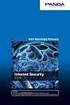 Ürününüzü şu adresten kaydettirin ve destek alın: www.philips.com/welcome CD190 CD195 Hızlı başlangıç kılavuzu 1 Bağlanın 2 Başlarken 3 Keyfini çıkarın Önemli güvenlik talimatları Sadece teknik verilerde
Ürününüzü şu adresten kaydettirin ve destek alın: www.philips.com/welcome CD190 CD195 Hızlı başlangıç kılavuzu 1 Bağlanın 2 Başlarken 3 Keyfini çıkarın Önemli güvenlik talimatları Sadece teknik verilerde
Copyright 2017 HP Development Company, L.P.
 Kullanıcı Kılavuzu Copyright 2017 HP Development Company, L.P. Bu belgede yer alan bilgiler önceden bildirilmeden değiştirilebilir. HP ürünleri ve hizmetlerine ilişkin garantiler, bu ürünler ve hizmetlerle
Kullanıcı Kılavuzu Copyright 2017 HP Development Company, L.P. Bu belgede yer alan bilgiler önceden bildirilmeden değiştirilebilir. HP ürünleri ve hizmetlerine ilişkin garantiler, bu ürünler ve hizmetlerle
Printed in Korea Code No.:GH68-xxxxxA Turkish. 09/2005. Rev 1.1. World Wide Web http://www.samsungmobile.com
 * Yüklenen yazılıma veya servis sağlayıcısına veya ülkenize bağlı olarak bu kılavuzdaki bazı açıklamalar telefonunuza uymayabilir. * Ülkenize bağlı olarak telefonunuz ve aksesuarlarınız bu kılavuzdaki
* Yüklenen yazılıma veya servis sağlayıcısına veya ülkenize bağlı olarak bu kılavuzdaki bazı açıklamalar telefonunuza uymayabilir. * Ülkenize bağlı olarak telefonunuz ve aksesuarlarınız bu kılavuzdaki
WAE Music uygulamasını indirin
 TÜRKÇE 3 1. Açma/Kapama düğmesi 2. FM/Bluetooth modu 3. 4. 3+4. 5. Pil göstergesi 6. FM/Bluetooth göstergesi 7. USB Girişi 8. Giriş Hattı 9. Koruyucu kapak 10. ¼" montaj için vida deliği 11. Bilek askısı
TÜRKÇE 3 1. Açma/Kapama düğmesi 2. FM/Bluetooth modu 3. 4. 3+4. 5. Pil göstergesi 6. FM/Bluetooth göstergesi 7. USB Girişi 8. Giriş Hattı 9. Koruyucu kapak 10. ¼" montaj için vida deliği 11. Bilek askısı
Xerox WorkCentre 3655 Çok İşlevli Yazıcı Kontrol Paneli
 Kontrol Paneli Kullanabileceğiniz hizmetler yazıcınızın ayarlarına bağlı olarak değişebilir. Hizmetler ve ayarlar hakkında ayrıntılı bilgi için Kullanım Kılavuzu'na bakın. 3 4 5 Dokunmatik ekran Menüler
Kontrol Paneli Kullanabileceğiniz hizmetler yazıcınızın ayarlarına bağlı olarak değişebilir. Hizmetler ve ayarlar hakkında ayrıntılı bilgi için Kullanım Kılavuzu'na bakın. 3 4 5 Dokunmatik ekran Menüler
Hızlı Başlangıç: Ses ve Görüntüyü kullanma
 Hızlı Başlangıç: Ses ve Görüntüyü kullanma Uygun bir mikrofon ve hoparlörlere sahipseniz, Microsoft Lync 2010 iletişim yazılımını sesli aramalar için kullanabilirsiniz. Kurumunuzda kullanımı önerilen,
Hızlı Başlangıç: Ses ve Görüntüyü kullanma Uygun bir mikrofon ve hoparlörlere sahipseniz, Microsoft Lync 2010 iletişim yazılımını sesli aramalar için kullanabilirsiniz. Kurumunuzda kullanımı önerilen,
Kaydırma ve Gezinme Çağrı görünümleri ve özellikler arasında geçiş yapmak için, Phone ekranının sağ üst tarafındaki Features düğmesini veya Phone
 Kaydırma ve Gezinme Çağrı görünümleri ve özellikler arasında geçiş yapmak için, Phone ekranının sağ üst tarafındaki Features düğmesini veya Phone düğmesini kullanın. Phone ekranından Features listesine
Kaydırma ve Gezinme Çağrı görünümleri ve özellikler arasında geçiş yapmak için, Phone ekranının sağ üst tarafındaki Features düğmesini veya Phone düğmesini kullanın. Phone ekranından Features listesine
GPS NAVI GASYON SI STEMI
 GPS NAVI GASYON SI STEMI NAV HIZLI BAS LANGIÇ KILAVUZU MOTOR ANA SAYFA TÜRK Başlarken Navigasyon yazılımı ilk kez kullanıldığında otomatik olarak bir ilk kurulum işlemi başlar. Aşağıdaki işlemleri yapın:
GPS NAVI GASYON SI STEMI NAV HIZLI BAS LANGIÇ KILAVUZU MOTOR ANA SAYFA TÜRK Başlarken Navigasyon yazılımı ilk kez kullanıldığında otomatik olarak bir ilk kurulum işlemi başlar. Aşağıdaki işlemleri yapın:
EWD8989 KULLANIM KILAVUZU
 EWD8989 KULLANIM KILAVUZU ÖNEMLİ 1: Saatte kullanılacak kart, Mikro Sim olmalıdır. ÖNEMLİ2: Mikro Sim kartın PIN kodu bir telefon yardımıyla kaldırıldıktan sonra saate takılmalı. Uygulamayı Akıllı Telefonunuza
EWD8989 KULLANIM KILAVUZU ÖNEMLİ 1: Saatte kullanılacak kart, Mikro Sim olmalıdır. ÖNEMLİ2: Mikro Sim kartın PIN kodu bir telefon yardımıyla kaldırıldıktan sonra saate takılmalı. Uygulamayı Akıllı Telefonunuza
AKZİL KULLANIM KILAVUZU
 AKZİL KULLANIM KILAVUZU NOT: CİHAZIMIZI YETKİLİ OLMAYAN KİŞİLER KARIŞTIRMASIN DİYE MENÜYE GİRİŞ PROGRAMI İÇİN (mecazi anlamda) BİR ŞİFRE KOYDUK. BÜTÜN MODELLERİMİZDE AYNI KULLANIM KILAVUZU GEÇERLİDİR.
AKZİL KULLANIM KILAVUZU NOT: CİHAZIMIZI YETKİLİ OLMAYAN KİŞİLER KARIŞTIRMASIN DİYE MENÜYE GİRİŞ PROGRAMI İÇİN (mecazi anlamda) BİR ŞİFRE KOYDUK. BÜTÜN MODELLERİMİZDE AYNI KULLANIM KILAVUZU GEÇERLİDİR.
GPRS TELEFON SGH-E630
 * Bu kılavuzun içerdiği bazı bilgiler, yüklü olan yazılıma veya servis sağlayıcınıza bağlı olarak telefonunuzdan farklı olabilir. GPRS TELEFON SGH-E630 World Wide Web http://www.samsungmobile.com Printed
* Bu kılavuzun içerdiği bazı bilgiler, yüklü olan yazılıma veya servis sağlayıcınıza bağlı olarak telefonunuzdan farklı olabilir. GPRS TELEFON SGH-E630 World Wide Web http://www.samsungmobile.com Printed
ÇANKIRI KARATEKİN ÜNİVERSİTESİ ZİMBRA E-POSTA SİSTEMİ KULLANICI DOKÜMANI
 ÇANKIRI KARATEKİN ÜNİVERSİTESİ ZİMBRA E-POSTA SİSTEMİ KULLANICI DOKÜMANI İÇİNDEKİLER GİRİŞ... 3 EPOSTA SİSTEMİNE BAĞLANMA... 3 ESKİ E-POSTLAR... 5 YENİ KİŞİ VEYA GÖREV OLUŞTURMA... 6 MESAJ YAZMA... 6 KİŞİLER...
ÇANKIRI KARATEKİN ÜNİVERSİTESİ ZİMBRA E-POSTA SİSTEMİ KULLANICI DOKÜMANI İÇİNDEKİLER GİRİŞ... 3 EPOSTA SİSTEMİNE BAĞLANMA... 3 ESKİ E-POSTLAR... 5 YENİ KİŞİ VEYA GÖREV OLUŞTURMA... 6 MESAJ YAZMA... 6 KİŞİLER...
T.C. İSTANBUL KÜLTÜR ÜNİVERSİTESİ BİLGİ SİSTEMLERİ VE TEKNOLOJİLERİ DAİRE BAŞKANLIĞI
 Belge Numarası: BST-MN-UC-0002 Başlık: Avaya E129 SIP Hızlı Başvuru Kılavuzu Yürürlük Tarihi: 16.12.2014 Sorumlu Birim: Bilgi Sistemleri ve Teknolojileri Daire Başkanlığı Sayfa 1 / 11 Avaya E129 SIP Telefon
Belge Numarası: BST-MN-UC-0002 Başlık: Avaya E129 SIP Hızlı Başvuru Kılavuzu Yürürlük Tarihi: 16.12.2014 Sorumlu Birim: Bilgi Sistemleri ve Teknolojileri Daire Başkanlığı Sayfa 1 / 11 Avaya E129 SIP Telefon
Hızlı başlangıç kılavuzu
 Ürününüzü www.philips.com/welcome adresinde kaydedin. XL390 XL395 Hızlı başlangıç kılavuzu 1 Bağlanın 2 Başlarken 3 Keyfini çıkarın İçindekiler Baz istasyonu (XL395) Baz istasyonu (XL390) Şarj cihazı*
Ürününüzü www.philips.com/welcome adresinde kaydedin. XL390 XL395 Hızlı başlangıç kılavuzu 1 Bağlanın 2 Başlarken 3 Keyfini çıkarın İçindekiler Baz istasyonu (XL395) Baz istasyonu (XL390) Şarj cihazı*
1. Kurulum. Tam ekranda iken MENU tuşuna. Başlat sekmesine gelin ve sonra [ / ] basın ve menüye girin. [ / ]
![1. Kurulum. Tam ekranda iken MENU tuşuna. Başlat sekmesine gelin ve sonra [ / ] basın ve menüye girin. [ / ] 1. Kurulum. Tam ekranda iken MENU tuşuna. Başlat sekmesine gelin ve sonra [ / ] basın ve menüye girin. [ / ]](/thumbs/26/7302274.jpg) 1. Kurulum Tam ekranda iken MENU tuşuna basın ve menüye girin. [ / ] tuşlarına basarak Kurulum, Kanal Düzenleme, Sistem Ayarları ve Medya Merkezi menülerine geçiş yapabilirsiniz. Kurulum menüsü altından
1. Kurulum Tam ekranda iken MENU tuşuna basın ve menüye girin. [ / ] tuşlarına basarak Kurulum, Kanal Düzenleme, Sistem Ayarları ve Medya Merkezi menülerine geçiş yapabilirsiniz. Kurulum menüsü altından
Kullaným Kýlavuzu Montaj Kýlavuzu
 Kullaným Kýlavuzu Montaj Kýlavuzu 9356658 Baský 2 UYGUNLUK BÝLDÝRÝMÝ NOKIA CORPORATION olarak biz, tamamen kendi sorumluluðumuzda olmak üzere TFE-4R ürününün aþaðýdaki yönetmeliðin (Council Directive:1999/5/EC)
Kullaným Kýlavuzu Montaj Kýlavuzu 9356658 Baský 2 UYGUNLUK BÝLDÝRÝMÝ NOKIA CORPORATION olarak biz, tamamen kendi sorumluluðumuzda olmak üzere TFE-4R ürününün aþaðýdaki yönetmeliðin (Council Directive:1999/5/EC)
Canlı Görüntü Uzaktan Kumanda
 Canlı Görüntü Uzaktan Kumanda RM-LVR1 Bu el kitabı üniteye ait Kullanma Kılavuzu için bir tamamlayıcı niteliğindedir. Bazı eklenen veya değiştirilen işlevleri tanıtır ve çalışmalarını açıklar. Ayrıca bu
Canlı Görüntü Uzaktan Kumanda RM-LVR1 Bu el kitabı üniteye ait Kullanma Kılavuzu için bir tamamlayıcı niteliğindedir. Bazı eklenen veya değiştirilen işlevleri tanıtır ve çalışmalarını açıklar. Ayrıca bu
2. ADIM : Sim Kart Yerleştirildikten sonra Açma-Kapama (1) Tuşu İle Kol Saatini Açınız.
 SAİL GÜVENLİK ÇOCUK KOL SAATİ KULLANIM KILAVUZU 1- Açma/Kapama Tuşu 2- Sos Tuşu 3- Menü Tuşu 4- Arama ve Cevaplama Tuşu Sım kart Yerleştirme ve Kol Saati Tanıtma 1. ADIM : Sim kartınızın nano kesimde olduğuna
SAİL GÜVENLİK ÇOCUK KOL SAATİ KULLANIM KILAVUZU 1- Açma/Kapama Tuşu 2- Sos Tuşu 3- Menü Tuşu 4- Arama ve Cevaplama Tuşu Sım kart Yerleştirme ve Kol Saati Tanıtma 1. ADIM : Sim kartınızın nano kesimde olduğuna
inmarsat.com/isatphone
 inmarsat.com/isatphone Programlanabilir yardım düğmesi Kulaklık Ortam ışığı sensörü LED izleme göstergesi LED durum göstergesi Eller serbest rahatlık İzleme düğmesi Ses yükseltme tuşu Ses azaltma tuşu
inmarsat.com/isatphone Programlanabilir yardım düğmesi Kulaklık Ortam ışığı sensörü LED izleme göstergesi LED durum göstergesi Eller serbest rahatlık İzleme düğmesi Ses yükseltme tuşu Ses azaltma tuşu
Ürününüzü kaydettirmek ve destek almak için şu adrese gidin: D120. Kısa Kullanım Kılavuzu
 Ürününüzü kaydettirmek ve destek almak için şu adrese gidin: www.philips.com/welcome D120 Kısa Kullanım Kılavuzu Önemli güvenlik talimatları Uyarı Elektrik şebekesi, tehlikeli olarak sınıflandırılmıştır.
Ürününüzü kaydettirmek ve destek almak için şu adrese gidin: www.philips.com/welcome D120 Kısa Kullanım Kılavuzu Önemli güvenlik talimatları Uyarı Elektrik şebekesi, tehlikeli olarak sınıflandırılmıştır.
Güvenlik. Kullanıcı Kılavuzu
 Güvenlik Kullanıcı Kılavuzu Copyright 2006 Hewlett-Packard Development Company, L.P. Microsoft ve Windows, Microsoft Corporation kuruluşunun ABD'de tescilli ticari markalarıdır. Bu belgede yer alan bilgiler
Güvenlik Kullanıcı Kılavuzu Copyright 2006 Hewlett-Packard Development Company, L.P. Microsoft ve Windows, Microsoft Corporation kuruluşunun ABD'de tescilli ticari markalarıdır. Bu belgede yer alan bilgiler
Office 365'i Windows Phone'unuzda kullanma
 Office 365'i Windows Phone'unuzda kullanma Hızlı Başlangıç Kılavuzu E-postayı denetleme Office 365 hesabınızdan e-posta göndermek ve almak için Windows Phone'unuzu ayarlayın. Takviminizi nerede olursanız
Office 365'i Windows Phone'unuzda kullanma Hızlı Başlangıç Kılavuzu E-postayı denetleme Office 365 hesabınızdan e-posta göndermek ve almak için Windows Phone'unuzu ayarlayın. Takviminizi nerede olursanız
ÜÇ BANT GPRS TELEFON SGH-300M
 ÜÇ BANT GPRS TELEFON SGH-300M ELECTRONICS World Wide Web http://www.samsungmobile.com Printed in Korea Code No.: GH68-xxxxxA Turkish. 07/2003. Rev. 1.0 İçerik Önemli Güvenlik Uyarıları... 7 Paketi açma...
ÜÇ BANT GPRS TELEFON SGH-300M ELECTRONICS World Wide Web http://www.samsungmobile.com Printed in Korea Code No.: GH68-xxxxxA Turkish. 07/2003. Rev. 1.0 İçerik Önemli Güvenlik Uyarıları... 7 Paketi açma...
Printed in Korea Code No.:GH68-xxxxxA Turkish. 05/2005. Rev 1.0. World Wide Web http://www.samsungmobile.com
 * Bu el kitabının içeriğinin bir bölümü, kurulu yazılıma veya servis sağlayıcınıza bağlı olarak telefonunuzdan farklı olabilir. * Ülkenize bağlı olarak, telefonunuz ve aksesuarları bu kılavuzdaki resimlerden
* Bu el kitabının içeriğinin bir bölümü, kurulu yazılıma veya servis sağlayıcınıza bağlı olarak telefonunuzdan farklı olabilir. * Ülkenize bağlı olarak, telefonunuz ve aksesuarları bu kılavuzdaki resimlerden
inmarsat.com/isatphone
 inmarsat.com/isatphone Programlanabilir yardım düğmesi Kulaklık Ortam ışığı sensörü LED izleme göstergesi LED durum göstergesi Eller serbest rahatlık İzleme düğmesi Ses yükseltme tuşu Ses azaltma tuşu
inmarsat.com/isatphone Programlanabilir yardım düğmesi Kulaklık Ortam ışığı sensörü LED izleme göstergesi LED durum göstergesi Eller serbest rahatlık İzleme düğmesi Ses yükseltme tuşu Ses azaltma tuşu
SGH-X620 Kullanım Kılavuzu
 * Bu kılavuzun içerdiği bazı bilgiler, yüklü olan yazılıma veya servis sağlayıcınıza bağlı olarak telefonunuzdan farklı olabilir. * Ülkenize bağlı olarak, telefonunuz ve aksesuarları bu kılavuzdaki resimlerden
* Bu kılavuzun içerdiği bazı bilgiler, yüklü olan yazılıma veya servis sağlayıcınıza bağlı olarak telefonunuzdan farklı olabilir. * Ülkenize bağlı olarak, telefonunuz ve aksesuarları bu kılavuzdaki resimlerden
A. İşlem Kontrol Paneli
 A. İşlem Kontrol Paneli EN TR Timer Zamanlayıcı Memory/Screen lock (unlock) Hafıza/Ekran kilidi (kilit açma) Downward movement Aşağı hareket Upward movement Yukarı hareket Memory 1/2/3 Hafıza 1/2/3 Display
A. İşlem Kontrol Paneli EN TR Timer Zamanlayıcı Memory/Screen lock (unlock) Hafıza/Ekran kilidi (kilit açma) Downward movement Aşağı hareket Upward movement Yukarı hareket Memory 1/2/3 Hafıza 1/2/3 Display
Açılan programın pencere görünümü aşağıdaki gibidir. 2. Araç Çubuğundan kaydet düğmesi ile
 POWERPOINT PROGRAMI Powerpoint bir sunu hazırlama programıdır. Belirli bir konu hakkında bilgi vermek için, derslerle ilgili bir etkinlik hazırlamak için, dinleyicilere görsel ortamda sunum yapmak için
POWERPOINT PROGRAMI Powerpoint bir sunu hazırlama programıdır. Belirli bir konu hakkında bilgi vermek için, derslerle ilgili bir etkinlik hazırlamak için, dinleyicilere görsel ortamda sunum yapmak için
VIESMANN VITOCLIMA-S. Kullanma kılavuzu VITOCLIMA 300-S. Grup Kontrol VITOCLIMA VIESMANN 1
 VITOCLIMA-S VIESMANN Kullanma kılavuzu VITOCLIMA 300-S Grup Kontrol VITOCLIMA VIESMANN 1 Fonksiyon bilgisi Aynı dış üniteye bağlı 1-16 iç ünite tek tek veya grup olarak kontrol edilebilir. Grup kontrol
VITOCLIMA-S VIESMANN Kullanma kılavuzu VITOCLIMA 300-S Grup Kontrol VITOCLIMA VIESMANN 1 Fonksiyon bilgisi Aynı dış üniteye bağlı 1-16 iç ünite tek tek veya grup olarak kontrol edilebilir. Grup kontrol
Yazılım Güncelleştirmeleri Kullanıcı Kılavuzu
 Yazılım Güncelleştirmeleri Kullanıcı Kılavuzu Copyright 2009 Hewlett-Packard Development Company, L.P. Windows, Microsoft Corporation kuruluşunun ABD de tescilli ticari markasıdır. Ürünle ilgili not Bu
Yazılım Güncelleştirmeleri Kullanıcı Kılavuzu Copyright 2009 Hewlett-Packard Development Company, L.P. Windows, Microsoft Corporation kuruluşunun ABD de tescilli ticari markasıdır. Ürünle ilgili not Bu
STF1000 FIRIN KONTROL SİSTEMİ KULLANIM KILAVUZU
 STF1000 FIRIN KONTROL SİSTEMİ KULLANIM KILAVUZU 1 TUŞLAR: START : Program çalıştırmak için kullanılır. STOP: Çalışmakta olan programı sonlandırmak için kullanılır. Stop tuşuna 1 kez basıldığında program
STF1000 FIRIN KONTROL SİSTEMİ KULLANIM KILAVUZU 1 TUŞLAR: START : Program çalıştırmak için kullanılır. STOP: Çalışmakta olan programı sonlandırmak için kullanılır. Stop tuşuna 1 kez basıldığında program
Kullanım kılavuzu Nokia Müzik
 Kullanım kılavuzu Nokia Müzik Baskı 1.0 TR Nokia Müzik Nokia Müzik'i Windows Phone'dan kullanarak, şarkıları telefonunuza ve uyumlu bilgisayarınıza indirebilirsiniz. Başlangıç ekranında sola kaydırın ve
Kullanım kılavuzu Nokia Müzik Baskı 1.0 TR Nokia Müzik Nokia Müzik'i Windows Phone'dan kullanarak, şarkıları telefonunuza ve uyumlu bilgisayarınıza indirebilirsiniz. Başlangıç ekranında sola kaydırın ve
* Bu kılavuzun içerdiği bazı bilgiler, yüklü olan yazılıma veya servis sağlayıcınıza bağlı olarak telefonunuzdan farklı olabilir.
 * Bu kılavuzun içerdiği bazı bilgiler, yüklü olan yazılıma veya servis sağlayıcınıza bağlı olarak telefonunuzdan farklı olabilir. World Wide Web http://www.samsungmobile.com Printed in Korea Code No.:GH68-XXXXXA
* Bu kılavuzun içerdiği bazı bilgiler, yüklü olan yazılıma veya servis sağlayıcınıza bağlı olarak telefonunuzdan farklı olabilir. World Wide Web http://www.samsungmobile.com Printed in Korea Code No.:GH68-XXXXXA
Resim 7.20: Yeni bir ileti oluşturma
 F İLETİLER Konuya Hazırlık 1. E-posta adresinden yeni bir ileti nasıl oluşturulur? 1. İLETI GÖNDERME a. Yeni bir ileti oluşturma: Yeni bir ileti oluşturmak için Dosya/Yeni/E-posta iletisi seçilebileceği
F İLETİLER Konuya Hazırlık 1. E-posta adresinden yeni bir ileti nasıl oluşturulur? 1. İLETI GÖNDERME a. Yeni bir ileti oluşturma: Yeni bir ileti oluşturmak için Dosya/Yeni/E-posta iletisi seçilebileceği
Horoz Programlanabilir Zaman Rölesi
 Horoz lanabilir Zaman Rölesi 1 Giriş: Horoz programlanabilir zaman rölesi android işletim sistemine sahip mobil cihazlar ile bluetooth üzerinden programlanabilen bir zaman rölesidir. Röle üzerinde 1 adet
Horoz lanabilir Zaman Rölesi 1 Giriş: Horoz programlanabilir zaman rölesi android işletim sistemine sahip mobil cihazlar ile bluetooth üzerinden programlanabilen bir zaman rölesidir. Röle üzerinde 1 adet
Kullaným Kýlavuzu 9353937 1. Baský
 Yayýnlanan elektronik kullaným kýlavuzu için "Nokia Kullaným Kýlavuzu Þartlar ve Koþullar, 7.Haziran.1998" geçerlidir ( Nokia User s Guides Terms and Conditions, 7th June, 1998.) Kullaným Kýlavuzu 9353937
Yayýnlanan elektronik kullaným kýlavuzu için "Nokia Kullaným Kýlavuzu Þartlar ve Koþullar, 7.Haziran.1998" geçerlidir ( Nokia User s Guides Terms and Conditions, 7th June, 1998.) Kullaným Kýlavuzu 9353937
Türkçe. Giriş. Özelliklere Genel Bakış
 Özelliklere Genel Bakış Giriş 7-inç TFT LCD Görüntü çözünürlüğü: 480(En) x 234(Boy) Görüntü modu: 4:3 ve 16:9 Desteklenen dosya biçimleri: JPEG & Hareketli-JPEG (320x240 QVGA 15 fps; 640x480 VGA 6 fps.)
Özelliklere Genel Bakış Giriş 7-inç TFT LCD Görüntü çözünürlüğü: 480(En) x 234(Boy) Görüntü modu: 4:3 ve 16:9 Desteklenen dosya biçimleri: JPEG & Hareketli-JPEG (320x240 QVGA 15 fps; 640x480 VGA 6 fps.)
Çevrimiçi paylaşım 3.1. Baskı 1
 Çevrimiçi paylaşım 3.1 Baskı 1 2008 Nokia telif hakkıdır. Tüm hakları mahfuzdur. Nokia, Nokia Connecting People ve Nseries, Nokia Corporation'ın ticari veya tescilli ticari markalarıdır. Nokia tune, Nokia
Çevrimiçi paylaşım 3.1 Baskı 1 2008 Nokia telif hakkıdır. Tüm hakları mahfuzdur. Nokia, Nokia Connecting People ve Nseries, Nokia Corporation'ın ticari veya tescilli ticari markalarıdır. Nokia tune, Nokia
Ürününüzü kaydettirmek ve destek almak için şu adrese gidin: D150. Kısa Kullanım Kılavuzu
 Ürününüzü kaydettirmek ve destek almak için şu adrese gidin: www.philips.com/welcome D150 Kısa Kullanım Kılavuzu Önemli güvenlik talimatları Uyarı Elektrik şebekesi, tehlikeli olarak sınıflandırılmıştır.
Ürününüzü kaydettirmek ve destek almak için şu adrese gidin: www.philips.com/welcome D150 Kısa Kullanım Kılavuzu Önemli güvenlik talimatları Uyarı Elektrik şebekesi, tehlikeli olarak sınıflandırılmıştır.
iphone veya ipad'inizde Office 365 kullanma
 iphone veya ipad'inizde Office 365 kullanma Hızlı Başlangıç Kılavuzu E-postayı denetleme Office 365 hesabınızdan e-posta göndermek ve almak için iphone veya ipad'inizi ayarlayın. Takviminizi nerede olursanız
iphone veya ipad'inizde Office 365 kullanma Hızlı Başlangıç Kılavuzu E-postayı denetleme Office 365 hesabınızdan e-posta göndermek ve almak için iphone veya ipad'inizi ayarlayın. Takviminizi nerede olursanız
Hoşgeldiniz. Hızlı başlangıç kılavuzu. Bağlantı. Kurulum. Kullanım
 Hoşgeldiniz Hızlı başlangıç kılavuzu 1 2 3 Bağlantı Kurulum Kullanım Kutuda neler var CD140 Baz istasyonu VEYA CD140/CD145 El cihazı CD145 Baz istasyonu Baz istasyonu için güç kaynağı ünitesi Telefon kablosu
Hoşgeldiniz Hızlı başlangıç kılavuzu 1 2 3 Bağlantı Kurulum Kullanım Kutuda neler var CD140 Baz istasyonu VEYA CD140/CD145 El cihazı CD145 Baz istasyonu Baz istasyonu için güç kaynağı ünitesi Telefon kablosu
PRIME/ESSENTIAL NAVIGATION QUICK START GUIDE
 PRIME/ESSENTIAL NAVIGATION QUICK START GUIDE TR İlk kurulum 1. Tercih ettiğiniz dili seçin, ardından seçiminizi onaylamak için Bu ayarı daha sonra Bölgesel ayarlar içerisinden değiştirebilirsiniz. 2. Son
PRIME/ESSENTIAL NAVIGATION QUICK START GUIDE TR İlk kurulum 1. Tercih ettiğiniz dili seçin, ardından seçiminizi onaylamak için Bu ayarı daha sonra Bölgesel ayarlar içerisinden değiştirebilirsiniz. 2. Son
Powerpoint; Microsoft ofis programları içinde bulunan bir sunum hazırlama programıdır.
 Powerpoint; Microsoft ofis programları içinde bulunan bir sunum hazırlama programıdır. Powerpoint ile toplantılar da veya herhangi bir konu üzerinde açıklama getirmek için sunu hazırlarız. Powerpoint2003
Powerpoint; Microsoft ofis programları içinde bulunan bir sunum hazırlama programıdır. Powerpoint ile toplantılar da veya herhangi bir konu üzerinde açıklama getirmek için sunu hazırlarız. Powerpoint2003
Mina 960 Kart Basma Saati Kullanım Kılavuzu
 Mina 960 Kart Basma Saati Kullanım Kılavuzu Bu kılavuz kart basma saatinin kullanımına yönelik doğru çalışma alışkanlıkları konusunda bilgiler vermektedir. Daha detaylı bilgiyi http://www.perkotek.com
Mina 960 Kart Basma Saati Kullanım Kılavuzu Bu kılavuz kart basma saatinin kullanımına yönelik doğru çalışma alışkanlıkları konusunda bilgiler vermektedir. Daha detaylı bilgiyi http://www.perkotek.com
E-Posta Hesabı Oluşturma
 E-Posta Hesabı Oluşturma Elektronik Posta (E-posta) Nedir? Elektronik posta (e-posta) internet ortamından gönderilen dijital (elektronik) mektuptur. Bir başkasına e-posta gönderebilmemiz için öncelikle
E-Posta Hesabı Oluşturma Elektronik Posta (E-posta) Nedir? Elektronik posta (e-posta) internet ortamından gönderilen dijital (elektronik) mektuptur. Bir başkasına e-posta gönderebilmemiz için öncelikle
ML TFT 5 ARAYÜZ KULLANIM KILAVUZU
 ML TFT 5 ARAYÜZ KULLANIM KILAVUZU İçindekiler 1 ML TFT 5 Genel Özellikleri... 3 2 Arayüz... 3 2.1 Arayüz Hakkında... 3 2.2 Cihaz Haberleşmesi... 4 2.3 Kat Görselleri ve Ok Tipi Seçenekleri... 4 2.4 Tema
ML TFT 5 ARAYÜZ KULLANIM KILAVUZU İçindekiler 1 ML TFT 5 Genel Özellikleri... 3 2 Arayüz... 3 2.1 Arayüz Hakkında... 3 2.2 Cihaz Haberleşmesi... 4 2.3 Kat Görselleri ve Ok Tipi Seçenekleri... 4 2.4 Tema
KAÇAK AKIM RÖLESİ. www.ulusanelektrik.com.tr. Sayfa 1
 DELAB TM-18C KAÇAK AKIM RÖLESİ İÇERİK GENEL / BUTON FONKSİYONLARI.2 PARAMETRE AYARLARI...2 PARAMETRE AÇIKLAMALARI 3 KAÇAK AKIM AYARLARI...3 AÇMA SÜRESİ AYARLARI.3 AŞIRI AKIM AYARLARI...4 ÇALIŞMA SÜRESİ..4
DELAB TM-18C KAÇAK AKIM RÖLESİ İÇERİK GENEL / BUTON FONKSİYONLARI.2 PARAMETRE AYARLARI...2 PARAMETRE AÇIKLAMALARI 3 KAÇAK AKIM AYARLARI...3 AÇMA SÜRESİ AYARLARI.3 AŞIRI AKIM AYARLARI...4 ÇALIŞMA SÜRESİ..4
Vodafone Akıllı Bas Konuş Servisi Masaüstü Uygulaması Kullanım Kılavuzu
 Vodafone Akıllı Bas Konuş Servisi Masaüstü Uygulaması Kullanım Kılavuzu Versiyon 1 Güncelleme Tarihi 29 Ocak 2013 Güncelleme Nedeni - PC Uygulaması, Windows platformundaki masaüstü PC ler üzerinde çalışır.
Vodafone Akıllı Bas Konuş Servisi Masaüstü Uygulaması Kullanım Kılavuzu Versiyon 1 Güncelleme Tarihi 29 Ocak 2013 Güncelleme Nedeni - PC Uygulaması, Windows platformundaki masaüstü PC ler üzerinde çalışır.
Başlarken NSZ-GS7. Ağ Ortam Oynatıcısı. Ekran görüntüleri, işlemler ve teknik özellikler önceden bildirilmeksizin değiştirilebilir.
 Başlarken TR Ağ Ortam Oynatıcısı NSZ-GS7 Ekran görüntüleri, işlemler ve teknik özellikler önceden bildirilmeksizin değiştirilebilir. Başlarken: ON/STANDBY Oynatıcıyı açar veya kapatır. Bağlı cihazların
Başlarken TR Ağ Ortam Oynatıcısı NSZ-GS7 Ekran görüntüleri, işlemler ve teknik özellikler önceden bildirilmeksizin değiştirilebilir. Başlarken: ON/STANDBY Oynatıcıyı açar veya kapatır. Bağlı cihazların
E620.book Page 1 Friday, May 27, 2005 9:01 AM
 E620.book Page 1 Friday, May 27, 2005 9:01 AM * Bu el kitabının içeriğinin bir bölümü, kurulu yazılıma veya servis sağlayıcınıza bağlı olarak telefonunuzdan farklı olabilir. * Ülkenize bağlı olarak, telefonunuz
E620.book Page 1 Friday, May 27, 2005 9:01 AM * Bu el kitabının içeriğinin bir bölümü, kurulu yazılıma veya servis sağlayıcınıza bağlı olarak telefonunuzdan farklı olabilir. * Ülkenize bağlı olarak, telefonunuz
XPEECH Kullanıcı Kılavuzu
 XPEECH Kullanıcı Kılavuzu Versiyon: V1.1 Tarih: Aralık, 2013 Xpeech Technology Co., Ltd.(www.xpeech.com) 1/8 İçerik XPEECH KULLANICI KILAVUZU GİRİŞ... ERROR! BOOKMARK NOT DEFINED. 1. XPEECH KULLANICI WEB
XPEECH Kullanıcı Kılavuzu Versiyon: V1.1 Tarih: Aralık, 2013 Xpeech Technology Co., Ltd.(www.xpeech.com) 1/8 İçerik XPEECH KULLANICI KILAVUZU GİRİŞ... ERROR! BOOKMARK NOT DEFINED. 1. XPEECH KULLANICI WEB
ZİRVEDRİVE IOS YAZILIMI KULLANIM KILAVUZU
 ZİRVEDRİVE IOS YAZILIMI KULLANIM KILAVUZU Kullanıcı Girişi: Giriş ekranınd sisteme giriş yapılır. dan kullanıcı adı ve şifre bilgileri girilip giriş butonuna basılarak Sistem Ekranı: 4 2 1 2 3 Klasörler
ZİRVEDRİVE IOS YAZILIMI KULLANIM KILAVUZU Kullanıcı Girişi: Giriş ekranınd sisteme giriş yapılır. dan kullanıcı adı ve şifre bilgileri girilip giriş butonuna basılarak Sistem Ekranı: 4 2 1 2 3 Klasörler
P-touch Transfer Manager Kullanmı
 P-touch Transfer Manager Kullanmı Sürüm 0 TUR Giriş Önemli Not Bu belgenin içindekiler ve bu ürünün özellikleri önceden bildirilmeksizin değişikliğe tabidir. Brother, burada bulunan teknik özellikler ve
P-touch Transfer Manager Kullanmı Sürüm 0 TUR Giriş Önemli Not Bu belgenin içindekiler ve bu ürünün özellikleri önceden bildirilmeksizin değişikliğe tabidir. Brother, burada bulunan teknik özellikler ve
Konftel 55Wx Hızlı Referans Kılavuzu
 TÜRKÇE Konftel 55Wx Hızlı Referans Kılavuzu Konftel 55Wx masa üstü telefonunuza, cep telefonunuza ve bilgisayarınıza bağlanabilen bir konferans ünitesidir. Konftel in benzersiz ses teknolojisi, OmniSound
TÜRKÇE Konftel 55Wx Hızlı Referans Kılavuzu Konftel 55Wx masa üstü telefonunuza, cep telefonunuza ve bilgisayarınıza bağlanabilen bir konferans ünitesidir. Konftel in benzersiz ses teknolojisi, OmniSound
SGH-E730 Kullanım kılavuzu
 * Yüklü yazılıma veya servis sağlayıcınıza bağlı olarak, bu kılavuzdaki bazı açıklamalar telefonunuzdan farklı olabilir. * Ülkenize bağlı olarak, telefonunuz ve aksesuarları bu kılavuzdaki resimlerden
* Yüklü yazılıma veya servis sağlayıcınıza bağlı olarak, bu kılavuzdaki bazı açıklamalar telefonunuzdan farklı olabilir. * Ülkenize bağlı olarak, telefonunuz ve aksesuarları bu kılavuzdaki resimlerden
GPRS TELEFON SGH-C200
 ELECTRO GPRS TELEFON SGH-C200 ELECTRONICS World Wide Web http://www.samsungmobile.com Printed in Korea Code No.: GH68-xxxxxA Turkish. 09/2004. Rev. 1.0 İçerik Önemli güvenlik uyarıları... 7 Paketi açma...
ELECTRO GPRS TELEFON SGH-C200 ELECTRONICS World Wide Web http://www.samsungmobile.com Printed in Korea Code No.: GH68-xxxxxA Turkish. 09/2004. Rev. 1.0 İçerik Önemli güvenlik uyarıları... 7 Paketi açma...
D45 Sistemi Monitör ve Zil Paneli Programlanması
 D45 Sistemi Monitör ve Zil Paneli Programlanması 321030 322040 321020 321010 1 322010 322050 Monitörlerin Programlanması 1. Monitörlerin Adreslenmesi 2. Monitör Çağrı Melodilerini Değiştirme 3. Kullanıcı
D45 Sistemi Monitör ve Zil Paneli Programlanması 321030 322040 321020 321010 1 322010 322050 Monitörlerin Programlanması 1. Monitörlerin Adreslenmesi 2. Monitör Çağrı Melodilerini Değiştirme 3. Kullanıcı
Printed in Korea Code No.:GH68-xxxxxA Turkish. 10/2005. Rev. 1.0. World Wide Web http://www.samsungmobile.com
 * Yüklenen yazılıma veya servis sağlayıcısına veya ülkenize bağlı olarak bu kılavuzdaki bazı açıklamalar telefonunuza uymayabilir. * Ülkenize bağlı olarak telefonunuz ve aksesuarlarınız bu kılavuzdaki
* Yüklenen yazılıma veya servis sağlayıcısına veya ülkenize bağlı olarak bu kılavuzdaki bazı açıklamalar telefonunuza uymayabilir. * Ülkenize bağlı olarak telefonunuz ve aksesuarlarınız bu kılavuzdaki
